Page 1
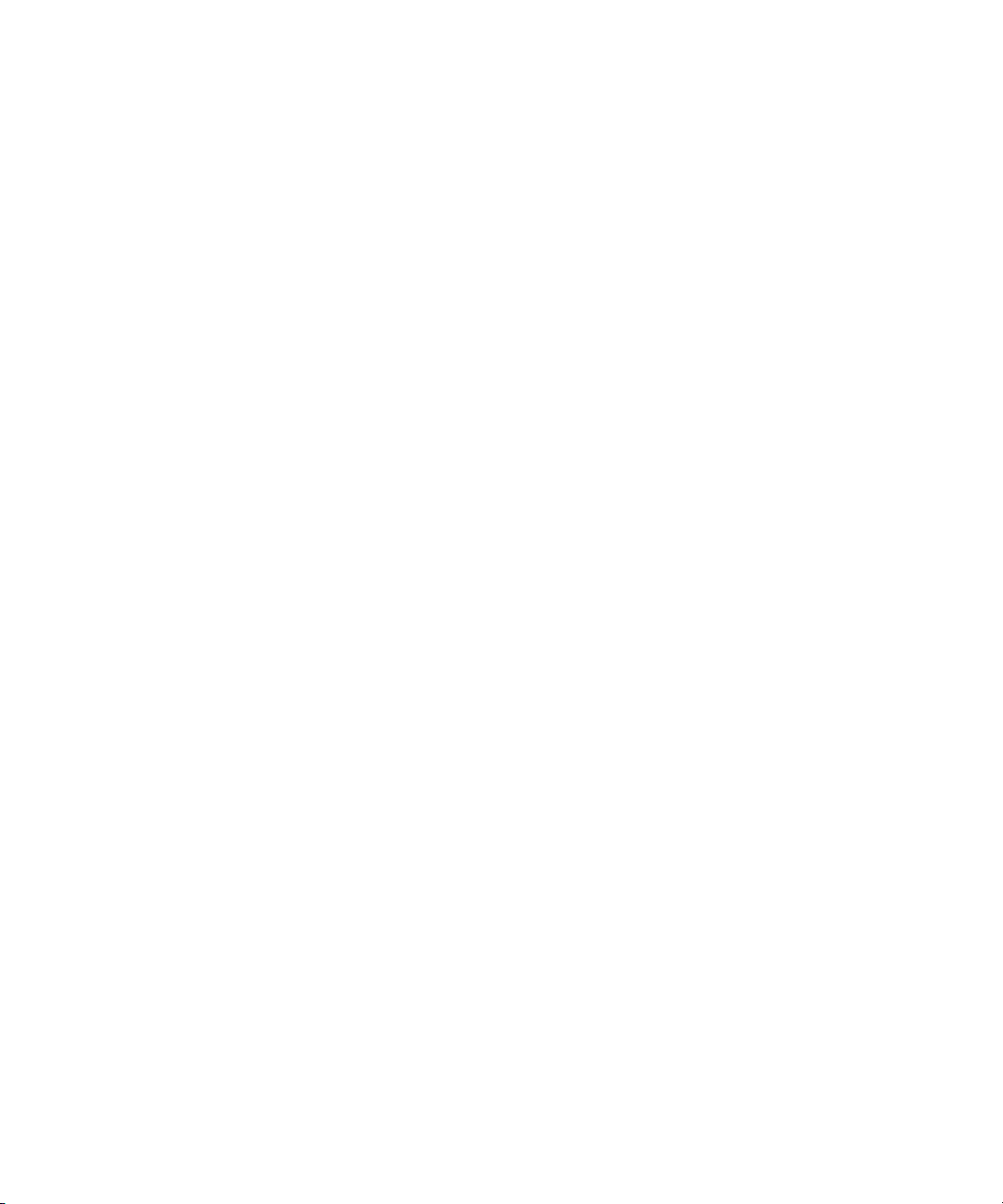
Dell Precision™ Workstation 690
Quick Reference Guide
Model DCD0
www.dell.com | support.dell.com
Page 2
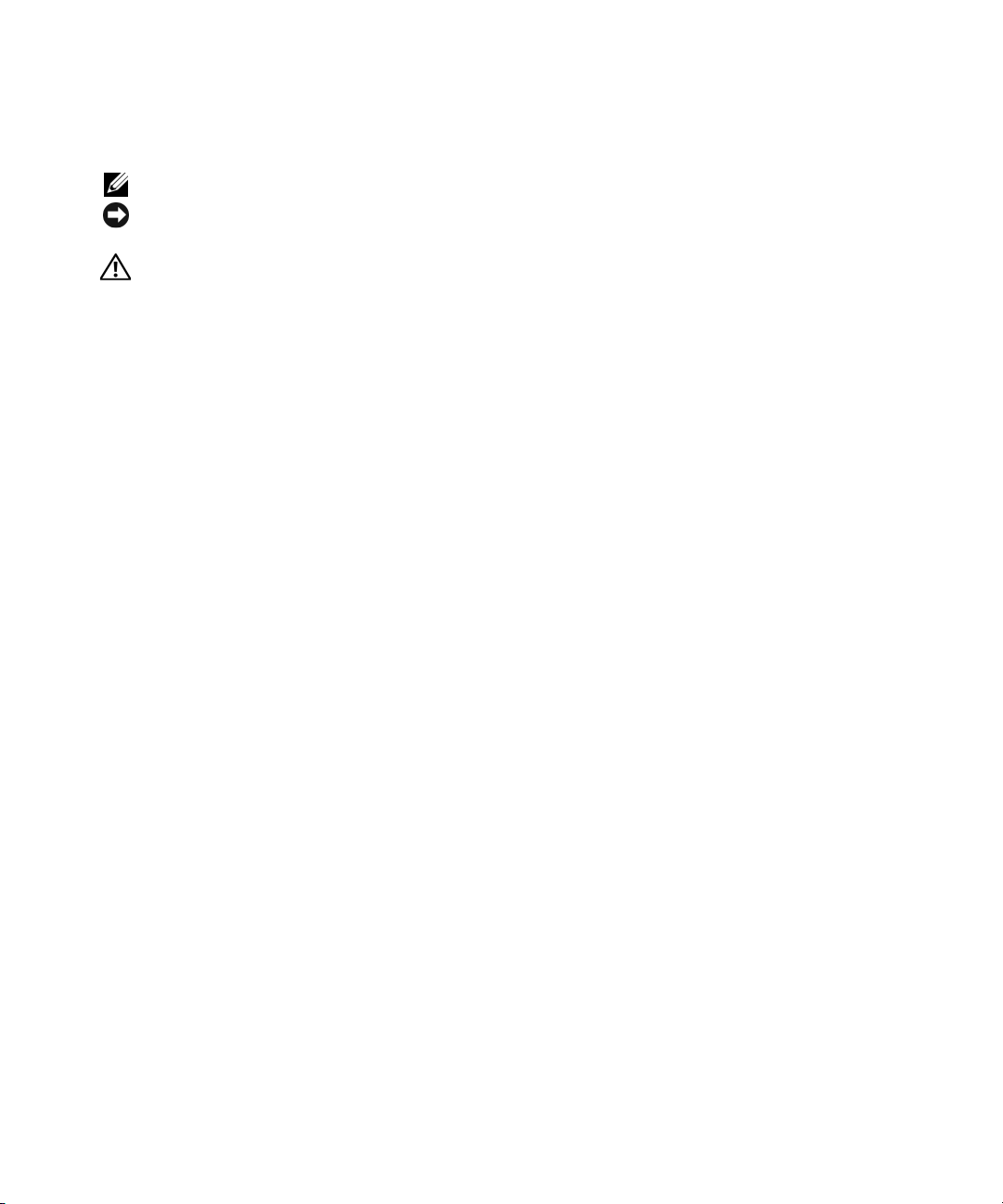
Notes, Notices, and Cautions
NOTE: A NOTE indicates important information that helps you make better use of your computer.
NOTICE: A NOTICE indicates either potential damage to hardware or loss of data and tells you how to avoid
the problem.
CAUTION: A CAUTION indicates a potential for property damage, personal injury, or death.
Abbreviations and Acronyms
For a complete list of abbreviations and acronyms, see Glossary in your
If you purchased a Dell™ n Series computer, any references in this document to Microsoft
User’s Guide
.
®
Windows®
operating systems are not applicable.
____________________
Information in this document is subject to change without notice.
© 2006 Dell Inc. All rights reserved.
Reproduction in any manner whatsoever without the written permission of Dell Inc. is strictly forbidden.
Trademarks used in this text: Dell, the DELL logo and Dell Precision are trademarks of Dell Inc.; Intel, Xeon, and Pentium are registered
trademarks of Intel Corporation; Microsoft and Windows are registered trademarks of Microsoft Corporation.
Other trademarks and trade names may be used in this document to refer to either the entities claiming the marks and names or their products.
Dell Inc. disclaims any proprietary interest in trademarks and trade names other than its own.
Model DCD0
January 2006 P/N ND218 Rev. A00
Page 3
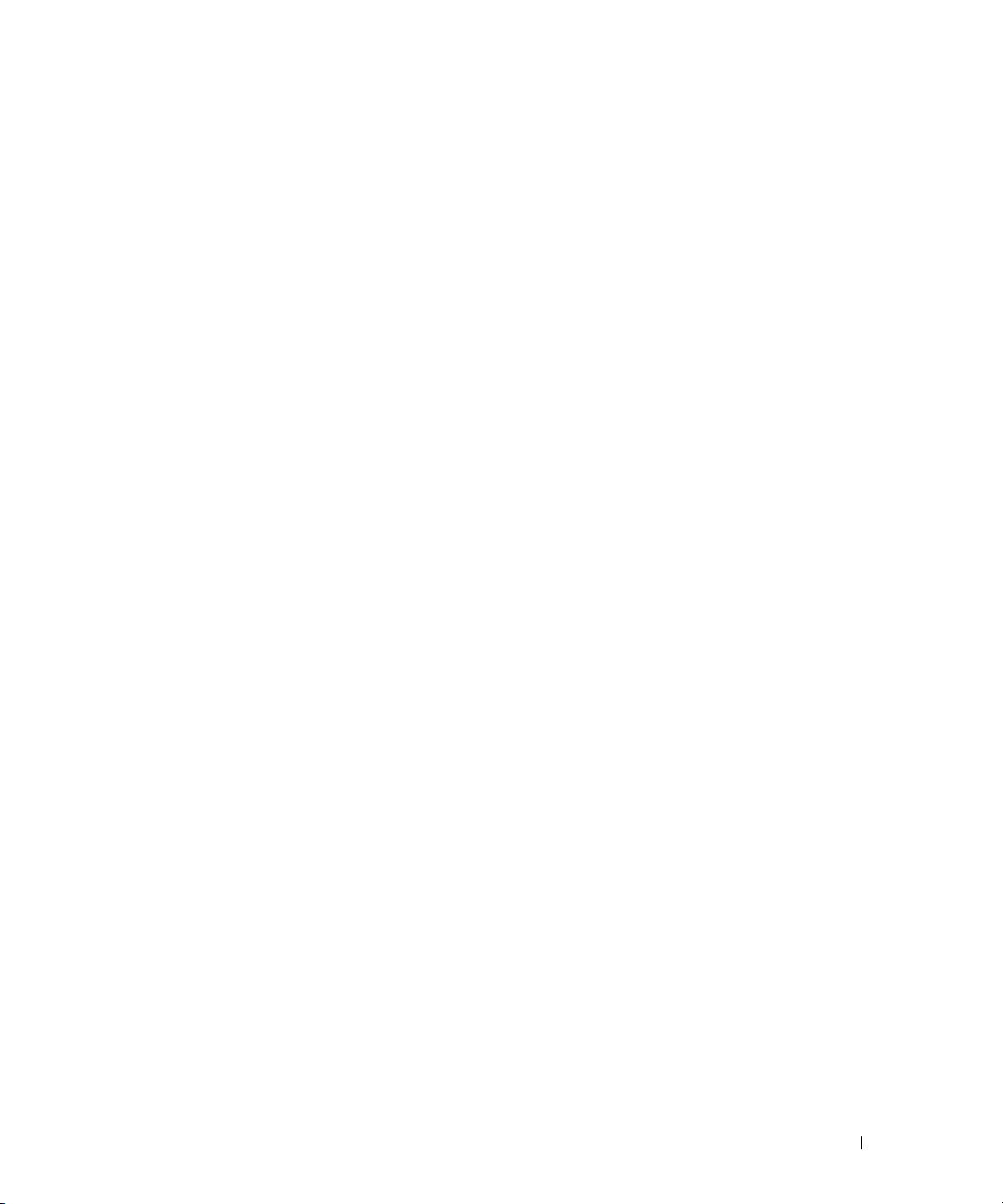
Contents
Finding Information . . . . . . . . . . . . . . . . . . . . . . . . . . . . . . . . 5
Setting Up Your Computer
About Your Computer
Front View
Back View
. . . . . . . . . . . . . . . . . . . . . . . . . . . . . . . . . . 15
. . . . . . . . . . . . . . . . . . . . . . . . . . . . . . . . . . 18
Back Panel Connectors
Inside View
. . . . . . . . . . . . . . . . . . . . . . . . . . . . . . . . . 21
System Board Components
Locating Your User’s Guide
Removing the Computer Cover
Computer Stand
. . . . . . . . . . . . . . . . . . . . . . . . . . . . . . . . . 27
Attaching the Computer Stand
Removing the Computer Stand
Caring for Your Computer
Solving Problems
Troubleshooting Tips
. . . . . . . . . . . . . . . . . . . . . . . . . . . . . 9
. . . . . . . . . . . . . . . . . . . . . . . . . . . . . . . 14
. . . . . . . . . . . . . . . . . . . . . . . . . . . 19
. . . . . . . . . . . . . . . . . . . . . . . . . 22
. . . . . . . . . . . . . . . . . . . . . . . . . . . 24
. . . . . . . . . . . . . . . . . . . . . . . . . . 24
. . . . . . . . . . . . . . . . . . . . . . . 27
. . . . . . . . . . . . . . . . . . . . . . . 29
. . . . . . . . . . . . . . . . . . . . . . . . . . . . 29
. . . . . . . . . . . . . . . . . . . . . . . . . . . . . . . . 29
. . . . . . . . . . . . . . . . . . . . . . . . . . . . 29
Resolving Software and Hardware Incompatibilities
®
Using Microsoft
Windows® XP System Restore . . . . . . . . . . . . . 30
Using the Last Known Good Configuration
Dell Diagnostics
Before you start testing
. . . . . . . . . . . . . . . . . . . . . . . . . . . . . . . 32
. . . . . . . . . . . . . . . . . . . . . . . . . . . 33
. . . . . . . . . . . 30
. . . . . . . . . . . . . . . . . 31
Beep Codes
Diagnostic Lights
Frequently Asked Questions
. . . . . . . . . . . . . . . . . . . . . . . . . . . . . . . . . . . . 33
Error Messages
Diagnostic Light Codes Before POST
Diagnostic Light Codes During POST
. . . . . . . . . . . . . . . . . . . . . . . . . . . . . . . 35
. . . . . . . . . . . . . . . . . . . . . . . . . . . . . . . . . 35
. . . . . . . . . . . . . . . . . . . . 35
. . . . . . . . . . . . . . . . . . . . 37
. . . . . . . . . . . . . . . . . . . . . . . . . . . 42
Index . . . . . . . . . . . . . . . . . . . . . . . . . . . . . . . . . . . . . . . . . 43
Contents 3
Page 4
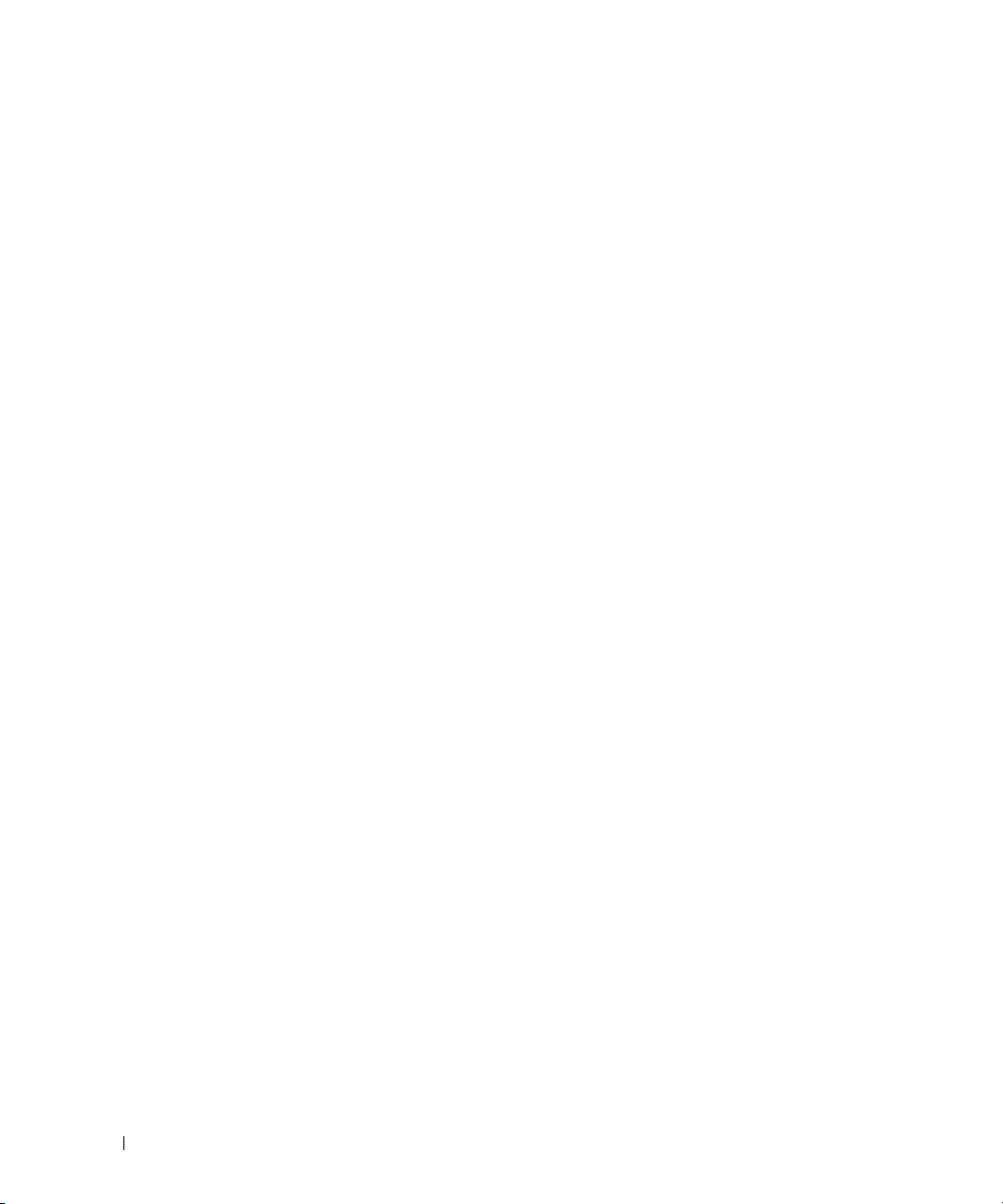
4 Contents
Page 5
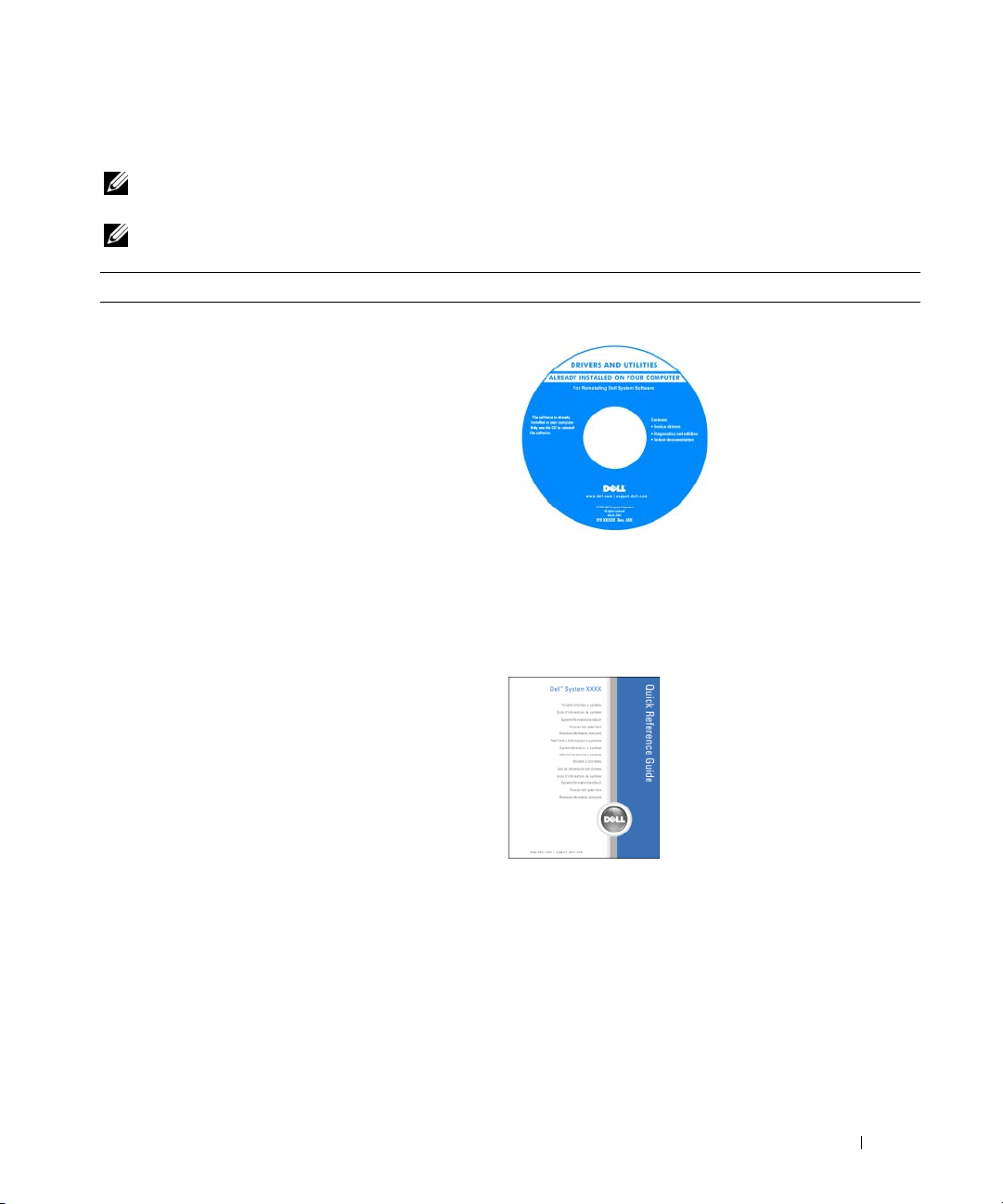
Finding Information
NOTE: Some features or media may be optional and may not ship with your computer. Some features or media
may not be available in certain countries.
NOTE: Additional information may ship with your computer.
What Are You Looking For? Find It Here
• A diagnostic program for my computer
• Drivers for my computer
• My computer documentation
• My device documentation
• Desktop System Software (DSS)
• How to set up my computer
• How to care for my computer
• Basic troubleshooting information
• How to run the Dell™ Diagnostics
• Error codes and diagnostic lights
• How to remove and install parts
• How to open my computer cover
Drivers and Utilities CD (also known as Resource CD)
Documentation and
drivers are already
installed on your
computer. You can use
the CD to reinstall drivers,
run the Dell Diagnostics
or access your
documentation. Readme
files may be included on
your CD to provide last-
minute updates about
technical changes to your computer or advanced technicalreference material for technicians or experienced users.
NOTE: Drivers and documentation updates can be found
at support.dell.com.
Quick Reference Guide
NOTE: This document is available as a PDF at
support.dell.com.
Quick Reference Guide 5
Page 6
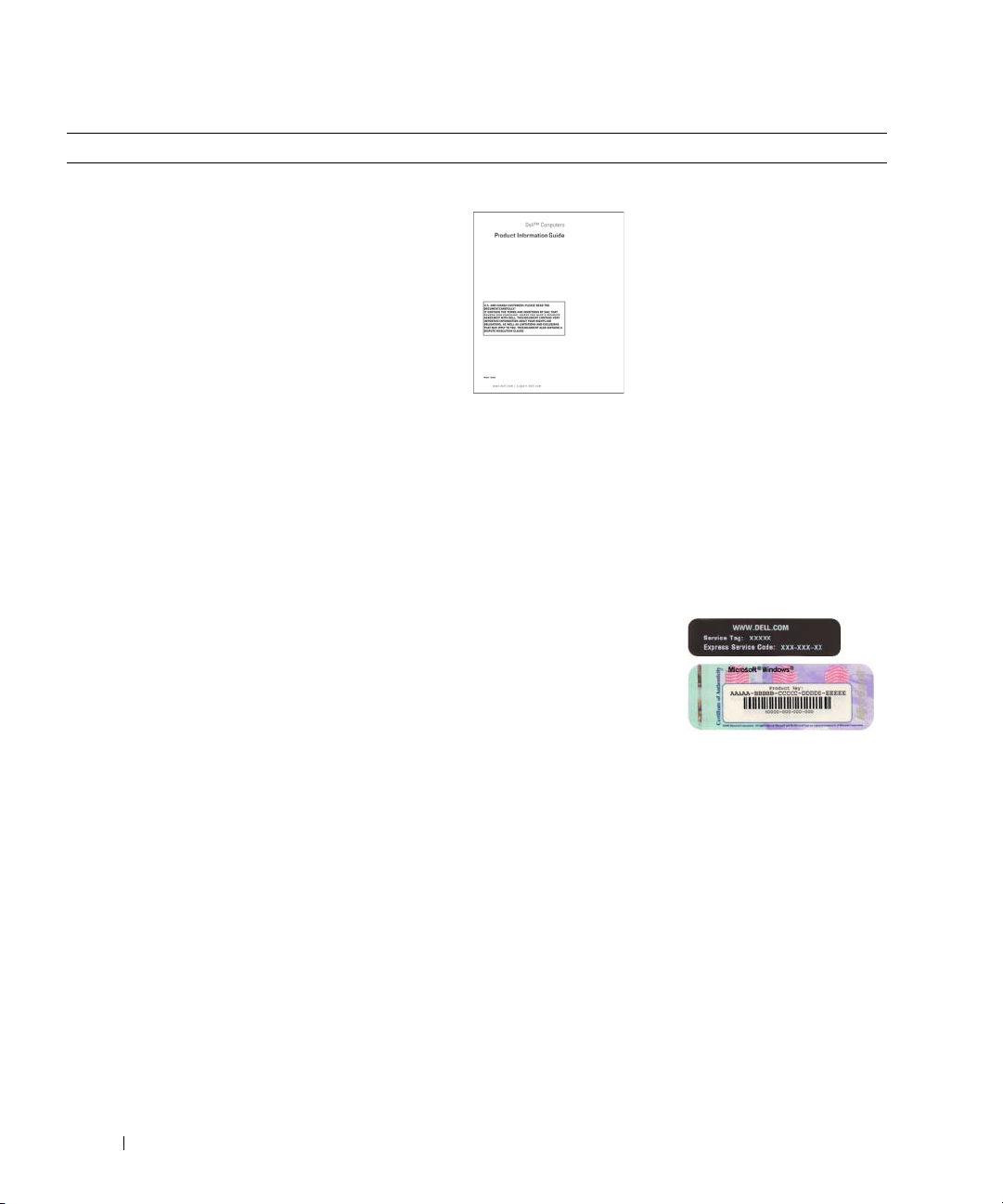
What Are You Looking For? Find It Here
• Warranty information
Dell™ Product Information Guide
• Terms and Conditions (U.S. only)
• Safety instructions
• Regulatory information
• Ergonomics information
• End User License Agreement
• How to remove and replace parts
• Specifications
• How to configure system settings
• How to troubleshoot and solve problems
• Service Tag and Express Service Code
• Microsoft Windows License Label
User’s Guide
Microsoft
®
Windows® XP Help and Support Center
1
Click the Start button and click
2
Click User’s and system guides and click
Help and Support
User’s Guide
The User’s Guide is also available on the Drivers and
Utilities CD.
Service Tag and Microsoft® Windows® License
These labels are located on your computer.
• Use the Service Tag to
identify your computer
when you use
support.dell.com
or
contact technical
support.
• Enter the Express
Service Code to direct your call when contacting technical
support.
6 Quick Reference Guide
Page 7
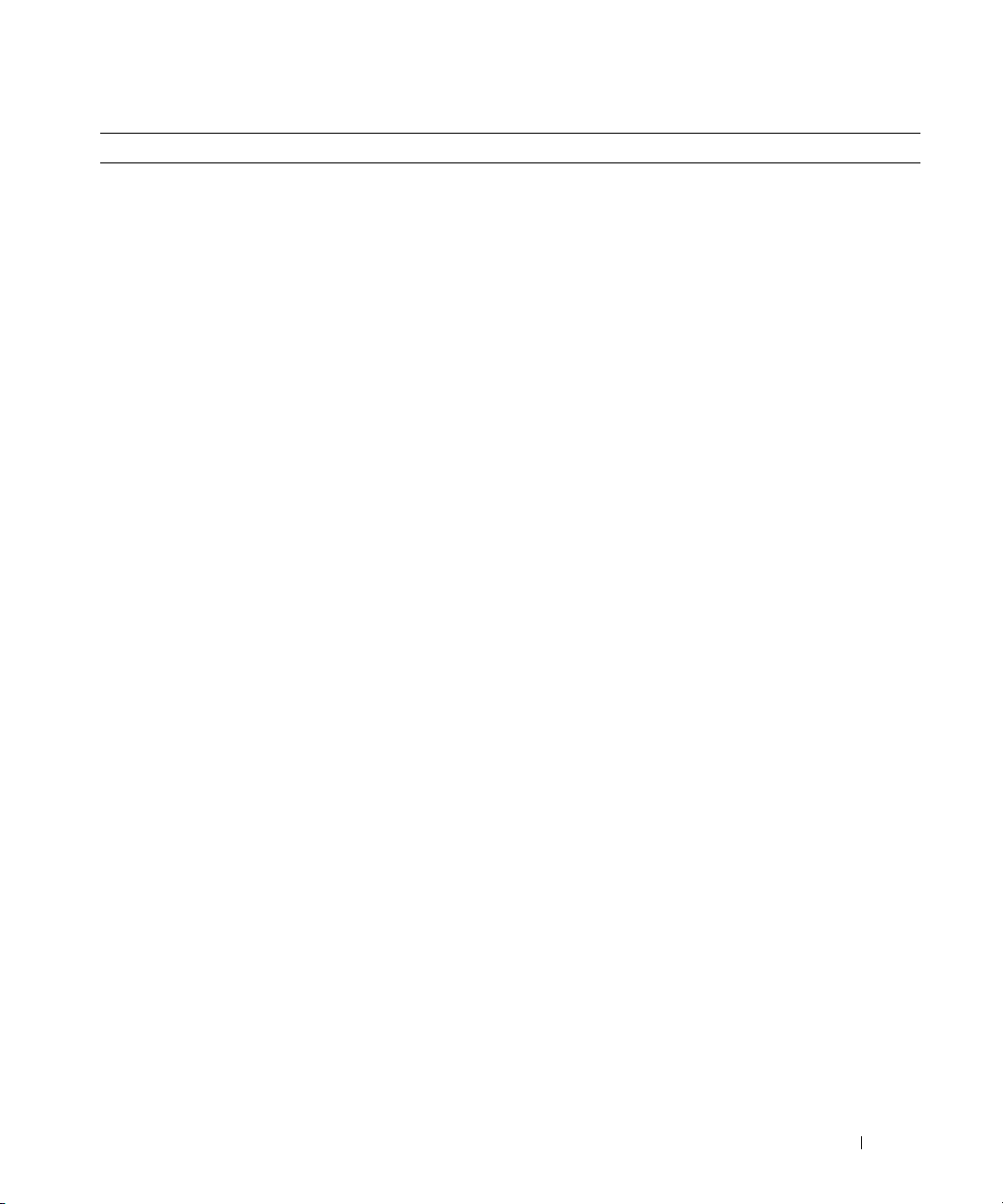
What Are You Looking For? Find It Here
• Solutions — Troubleshooting hints and tips, articles
from technicians, and online courses, frequently asked
questions
• Community — Online discussion with other Dell
customers
• Upgrades — Upgrade information for components,
such as memory, the hard drive, and the operating
Dell Support Website — support.dell.com
NOTE: Select your region or business segment to view
the appropriate support site.
NOTE: Corporate, government, and education customers
can also use the customized Dell Premier support website at
premier.support.dell.com. The website may not be available
in all regions.
system
• Customer Care — Contact information, service call
and order status, warranty, and repair information
• Service and support — Service call status and support
history, service contract, online discussions with
technical support
• Reference — Computer documentation, details on my
computer configuration, product specifications, and
white papers
• Downloads — Certified drivers, patches, and software
updates
• Desktop System Software (DSS)— If you reinstall the
operating system for your computer, you should reinstall
the DSS utility prior to installing any of the drivers. DSS
provides critical updates for your operating system and
support for Dell™ 3.5-inch USB floppy drives, optical
drives, and USB devices. DSS is necessary for correct
operation of your Dell computer. The software
automatically detects your computer and operating
system and installs the updates appropriate for your
configuration.
• How to use Windows XP
• How to work with programs and files
• Documentation for devices (such as modem)
Windows Help and Support Center
1
Click the
2
Type a word or phrase that describes your problem
and click the arrow icon.
3
Click the topic that describes your problem.
4
Follow the instructions on the screen.
Start
button and click
Help and Support
.
Quick Reference Guide 7
Page 8
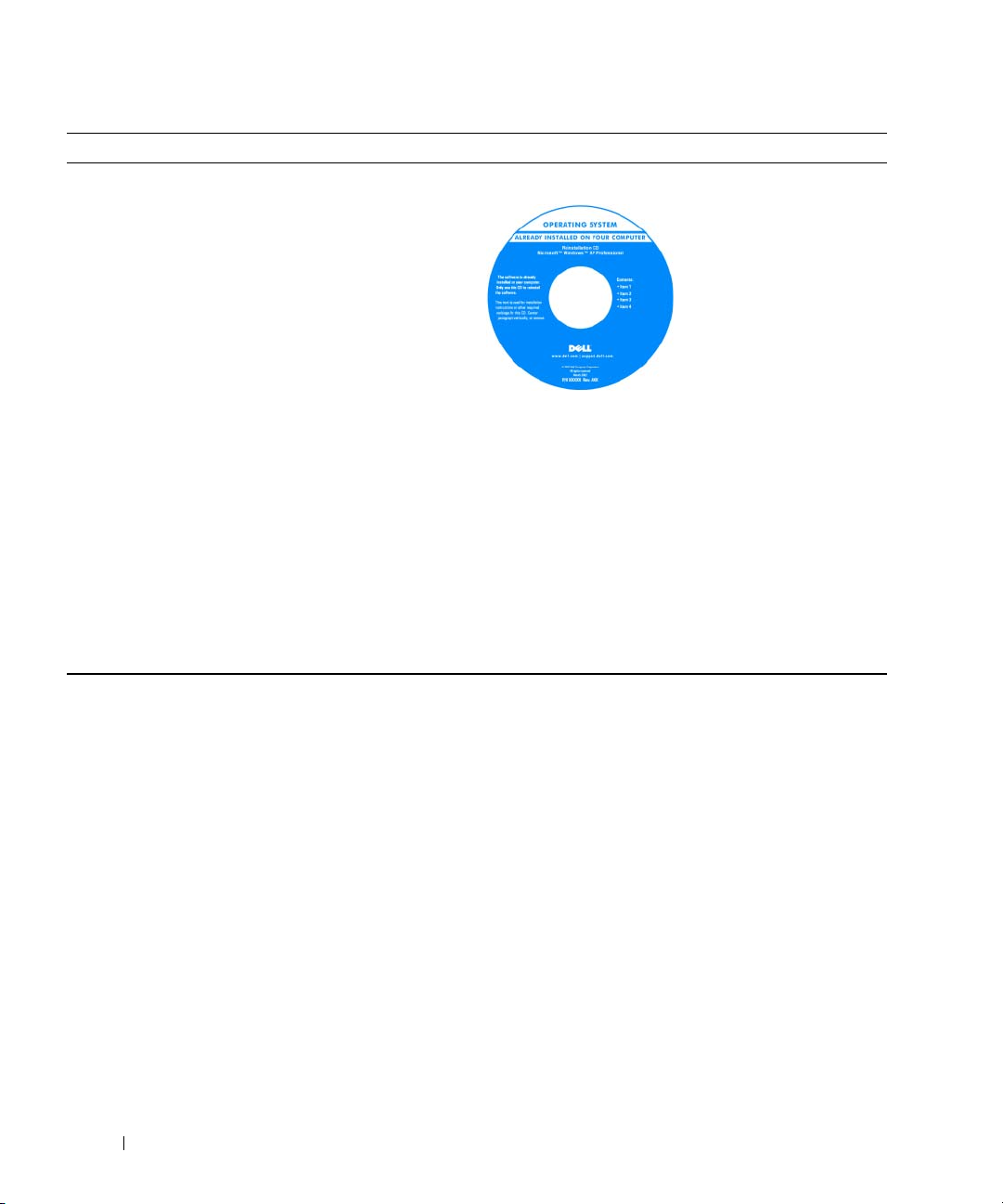
What Are You Looking For? Find It Here
• How to reinstall my operating system
Operating System CD
devices that came with your computer. Your operating
system product key label is located on your computer.
NOTE: The color of your CD varies based on the operating
system you ordered.
NOTE: The Operating System CD may be optional and may
not ship with your computer.
• How to use Linux
• E-mail discussions with users of Dell Precision™
products and the Linux operating system
• Additional information regarding Linux
and my Dell Precision computer
Dell Supported Linux Sites
• Linux.dell.com
• Lists.us.dell.com/mailman/listinfo/linux-precision
The operating system is
already installed on your
computer. To reinstall your
operating system, use the
Operating System CD. See
your User’s Guide for
instructions. After you
reinstall your operating
system, use the Drivers and
Utilities CD (ResourceCD)
to reinstall drivers for the
8 Quick Reference Guide
Page 9
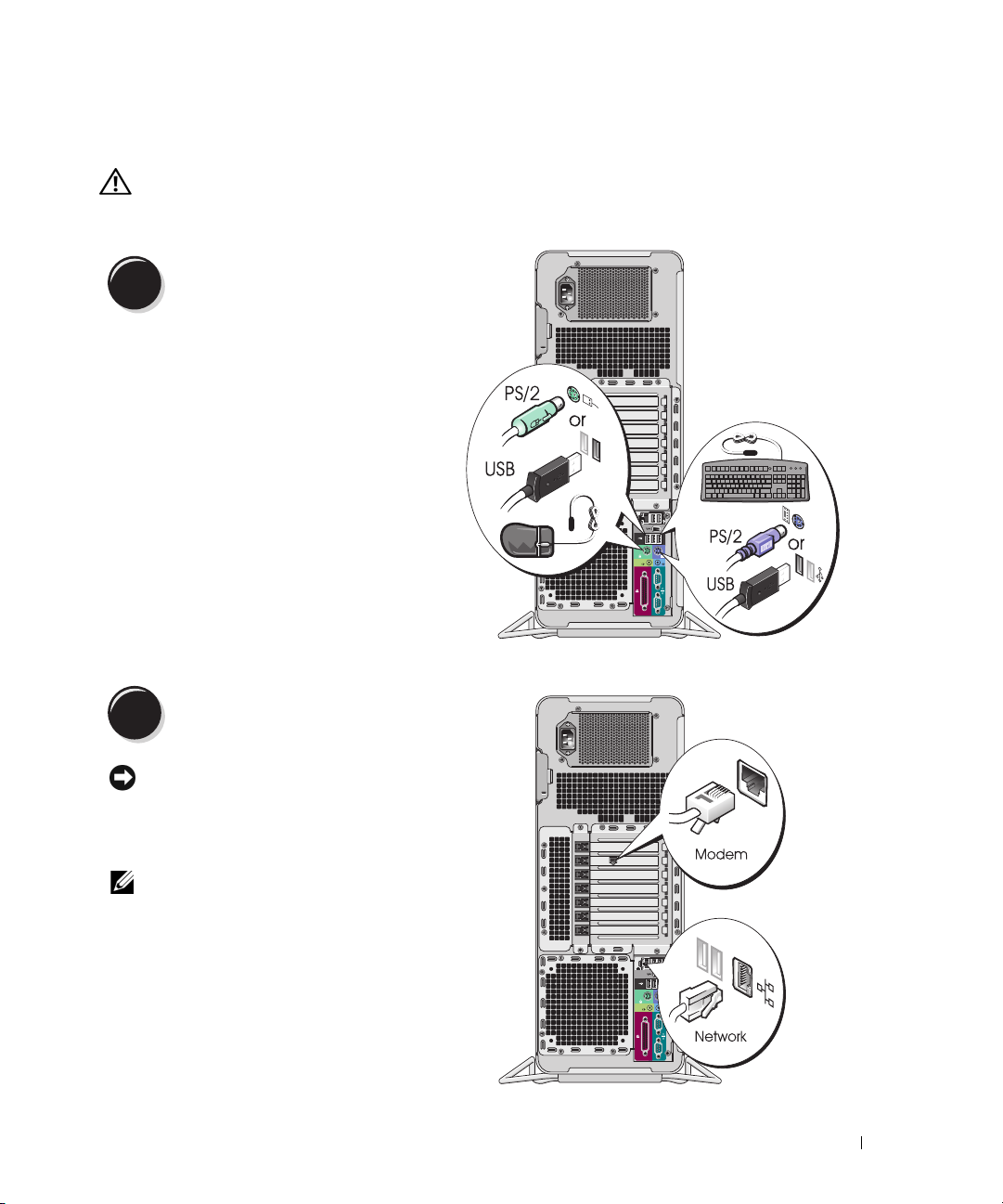
Setting Up Your Computer
CAUTION: Before you begin any of the procedures in this section, follow the safety instructions
in the Product Information Guide.
You must complete all steps to properly set up your computer.
1
2
Connect the keyboard and the mouse.
Connect the modem or the network cable.
NOTICE: Do not connect a modem cable to
the network adapter. Voltage from telephone
communications can damage the network adapter.
NOTE: If your computer has a network card installed,
connect the network cable to the card.
Quick Reference Guide 9
Page 10
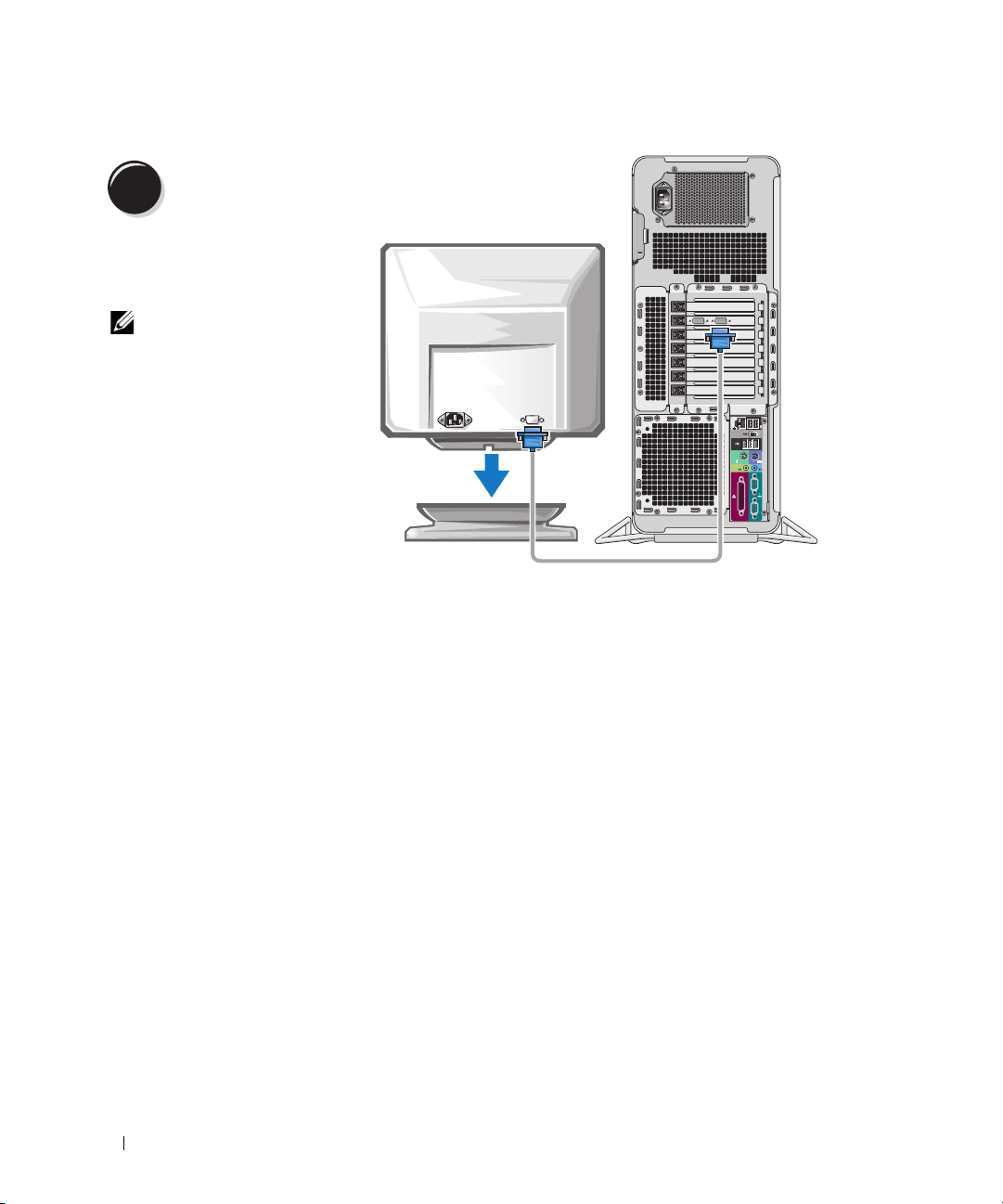
3
Depending on your graphics
card, you can connect your
monitor in various ways.
Connect the monitor.
NOTE: You may need to use
the provided adapter or
cable to connect your
monitor to the computer.
10 Quick Reference Guide
Page 11
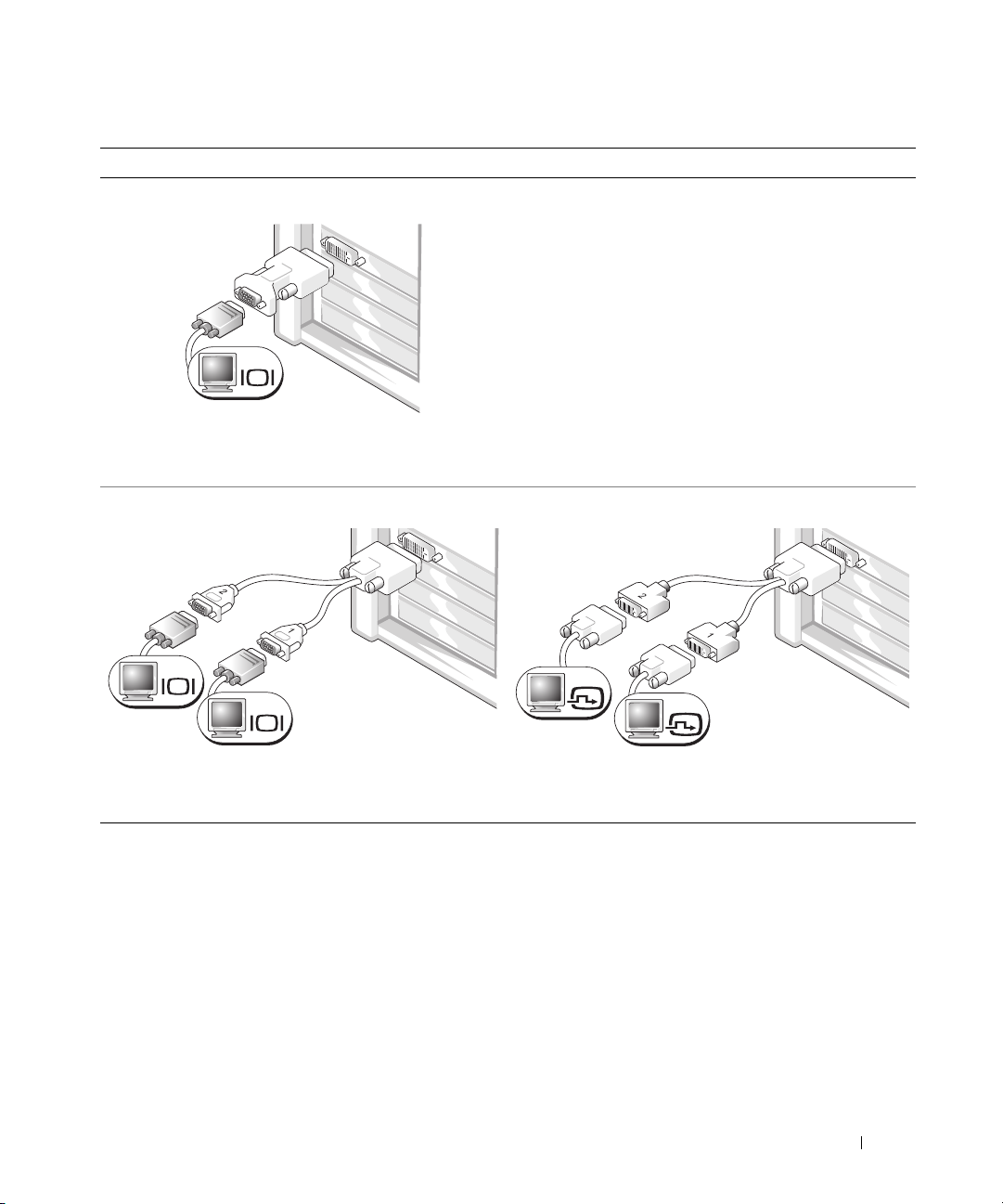
For single- and dual-monitor capable cards with a single connector
One VGA adapter:
VGA
Use the VGA adapter when you have a single-monitor
graphics card and you want to connect your computer
to a VGA monitor.
Dual VGA Y cable adapter:
Dual DVI Y cable adapter:
VGA
VGA
Use the appropriate Y cable when your graphics card has a
single connector and you want to connect your computer
to one or two VGA monitors.
Use the appropriate Y cable when your graphics card has a
single connector and you want to connect your computer
to one or two DVI monitors.
DVI
DVI
The dual-monitor cable is color-coded; the blue connector is for the primary monitor, and the black
connector is for the second monitor. To enable dual-monitor support, both monitors must be attached
to the computer when you start the computer.
Quick Reference Guide 11
Page 12
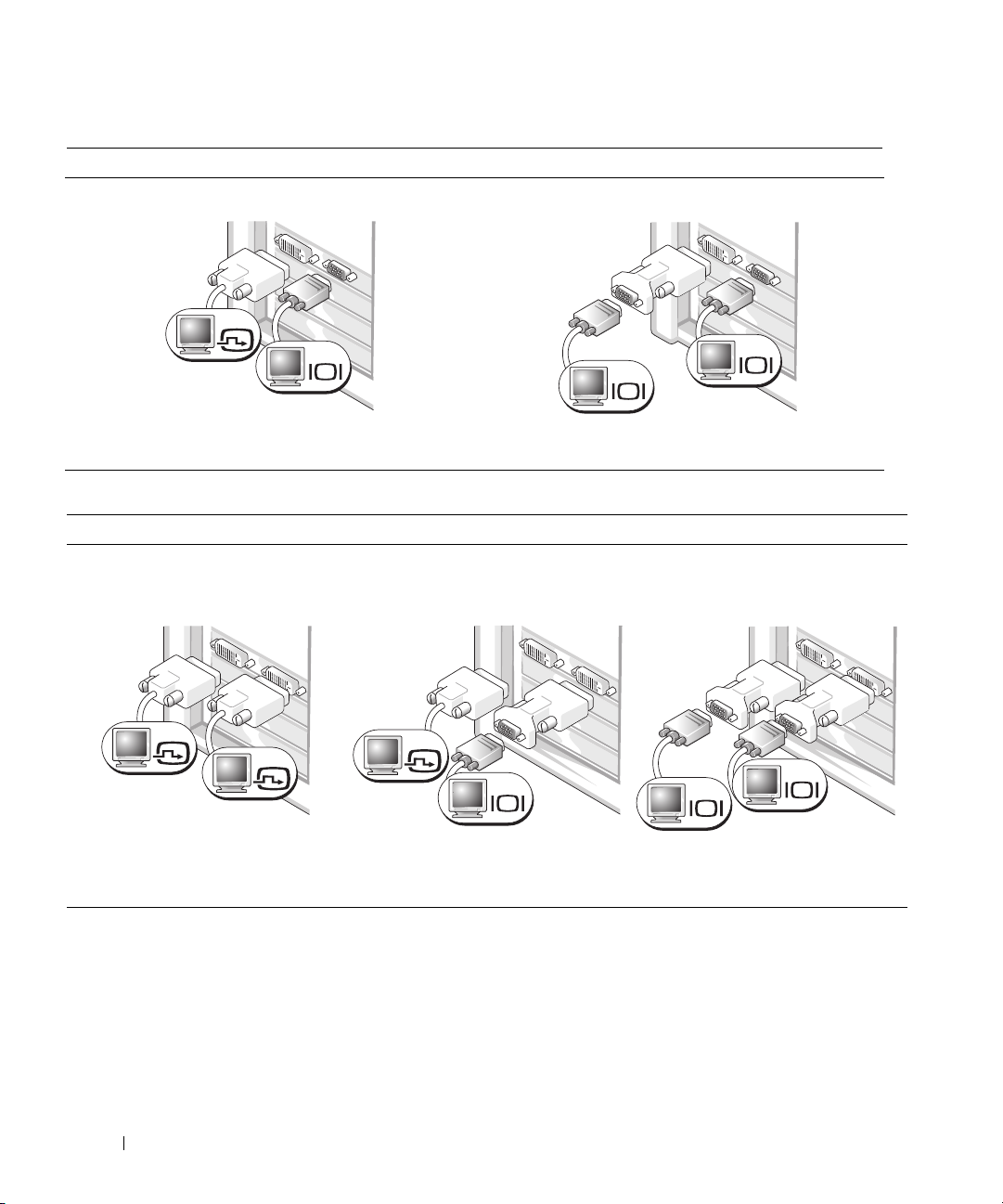
For dual-monitor capable cards with one DVI connector and one VGA connector
One DVI connector and one VGA connector:
DVI
VGA
Two VGA connectors with one VGA adapter:
VGA
VGA
Use the appropriate connector(s) when you want
to connect your computer to one or two monitors.
For dual-monitor capable cards with two DVI connectors
Two DVI connectors:
Two DVI connectors with one VGA
adapter:
DVI
DVI
Use the DVI connectors to connect
your computer to one or two DVI
monitors.
Use the VGA adapter to connect a
VGA monitor to one of the DVI
connectors on your computer
DVI
Use the VGA adapter when you want to connect
your computer to two VGA monitors.
Two DVI connectors with two VGA
adapters:
VGA
VGA
VGA
Use two VGA adapters to connect
two VGA monitors to the DVI
connectors on your computer.
12 Quick Reference Guide
Page 13
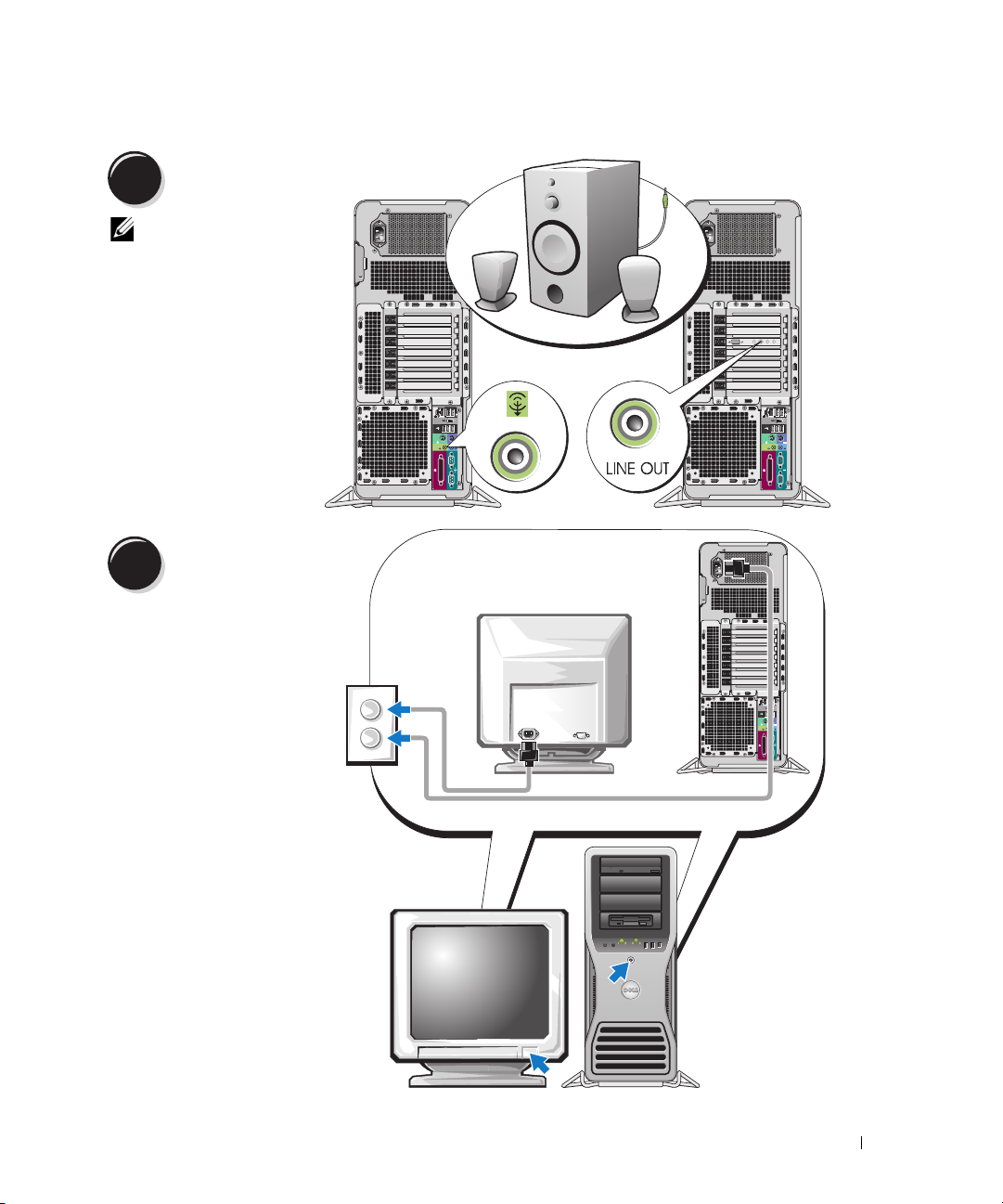
4
5
Connect the speakers.
NOTE: If your
computer has a sound
card installed, connect
the speakers to the
card.
Connect the power
cables and turn on the
computer and monitor.
Quick Reference Guide 13
Page 14
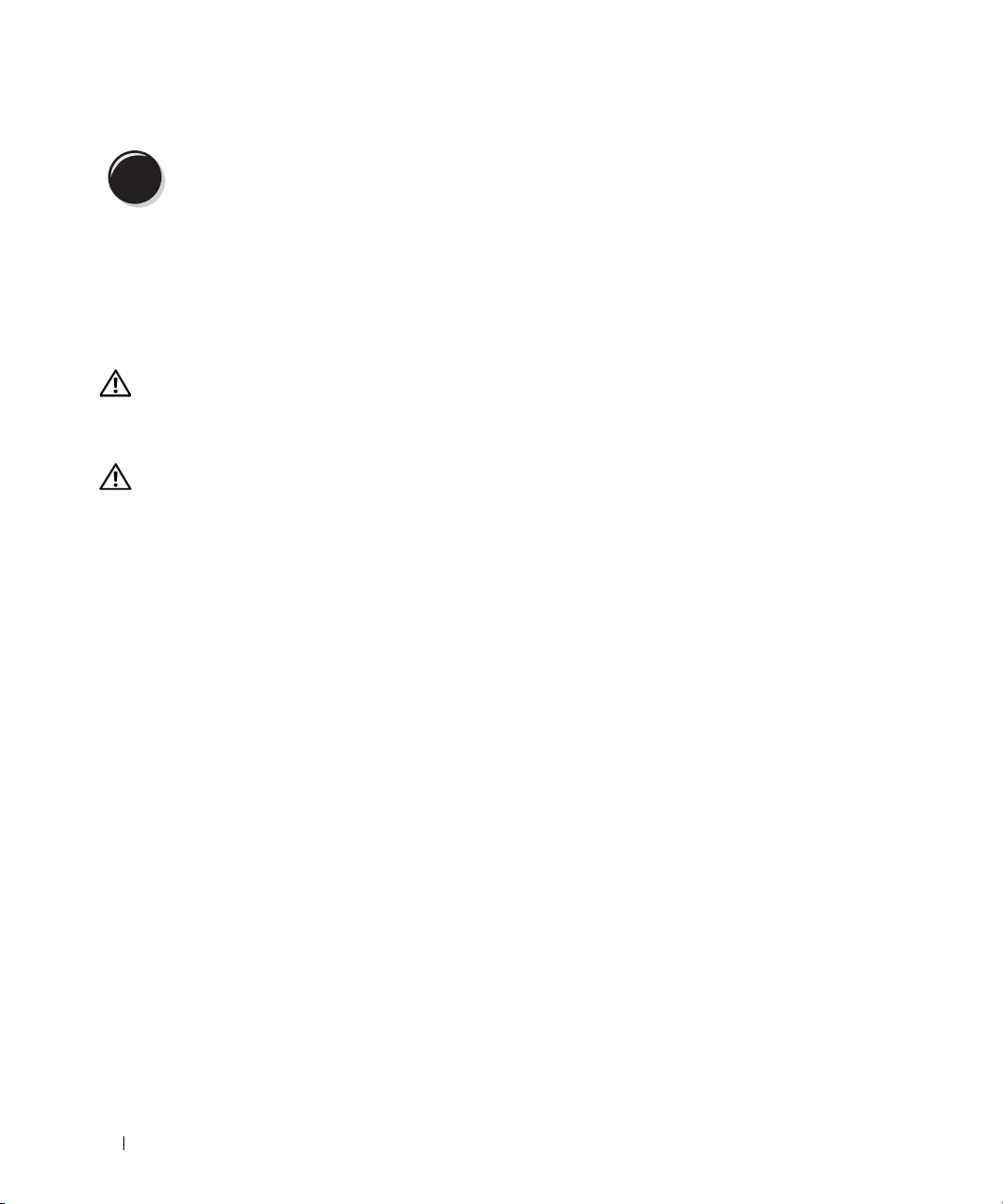
6
Before you install any devices or software that did not come with your computer, read the documentation
that came with the software or device or contact the vendor to verify that the software or device is
compatible with your computer and operating system.
You have now completed the setup for your computer.
Install additional software or devices.
About Your Computer
CAUTION: Your computer is heavy (it has an approximate minimum weight of 55 lbs) and can be difficult to
maneuver. Seek assistance before attempting to lift, move, or tilt it; this computer requires a two-man lift.
Always lift correctly to avoid injury; avoid bending over while lifting. See your Product Information Guide
for other important safety information.
CAUTION: Before setting your computer upright, install the computer stand. Failure to install the stand before
setting the computer upright could cause the computer to tip over, potentially resulting in bodily injury or damage
to the computer.
14 Quick Reference Guide
Page 15

Front View
1
2
13
12
11
10
9
8
3
4
5
6
7
Quick Reference Guide 15
Page 16
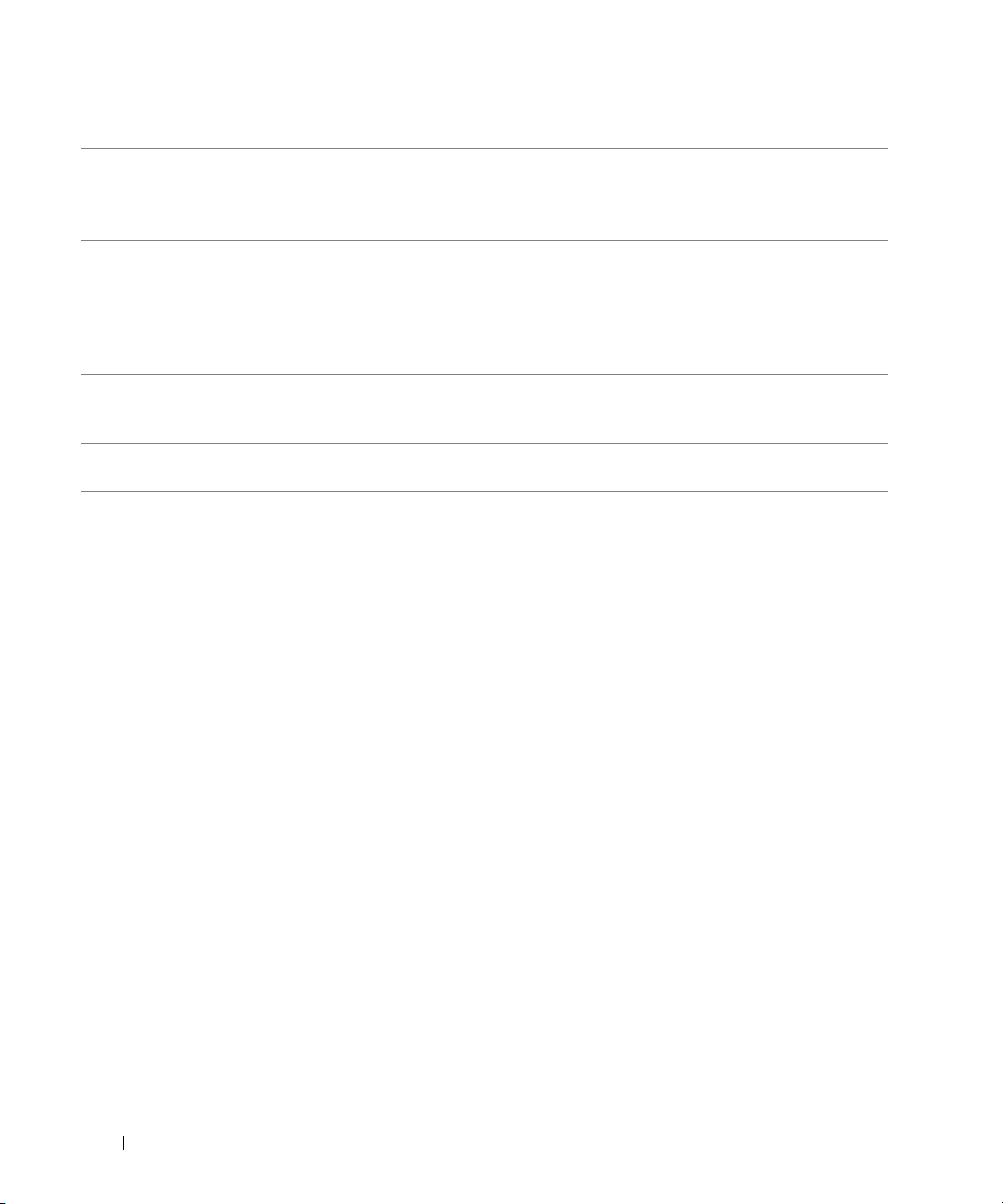
1-3 5.25-inch drive bays Can hold a CD/DVD drive, or a Media Card Reader, floppy drive, or SATA hard
drive in a 5.25-inch drive bay carrier.
NOTE: The drive carriers are only for use in the 5.25-inch drive bays. The
floppy-drive/ Media Card Reader and hard-drive carriers are not interchangeable.
4 5.25-inch drive bay with
special 3.5-inch drive
panel plate
Can hold a CD/DVD drive, or a Media Card Reader, floppy drive, or SATA hard
drive in a 5.25-inch drive bay carrier. The drive-panel plate shown here is only for
use with a floppy drive or Media Card Reader; it can be installed in front of any of
the four 5.25-inch drive bays. For more information, see your User’s Guide.
NOTE: The drive carriers are only for use in the 5.25-inch drive bays. The floppy drive/
Media Card Reader and hard drive carriers are not interchangeable.
5 hard-drive activity light The hard drive light is on when the computer reads data from or writes data to the
hard drive. The light might also be on when a device such as your CD player is
operating.
6 IEEE 1394 connector Use the IEEE 1394 connector for high-speed data devices such as digital video
cameras and external storage devices.
16 Quick Reference Guide
Page 17
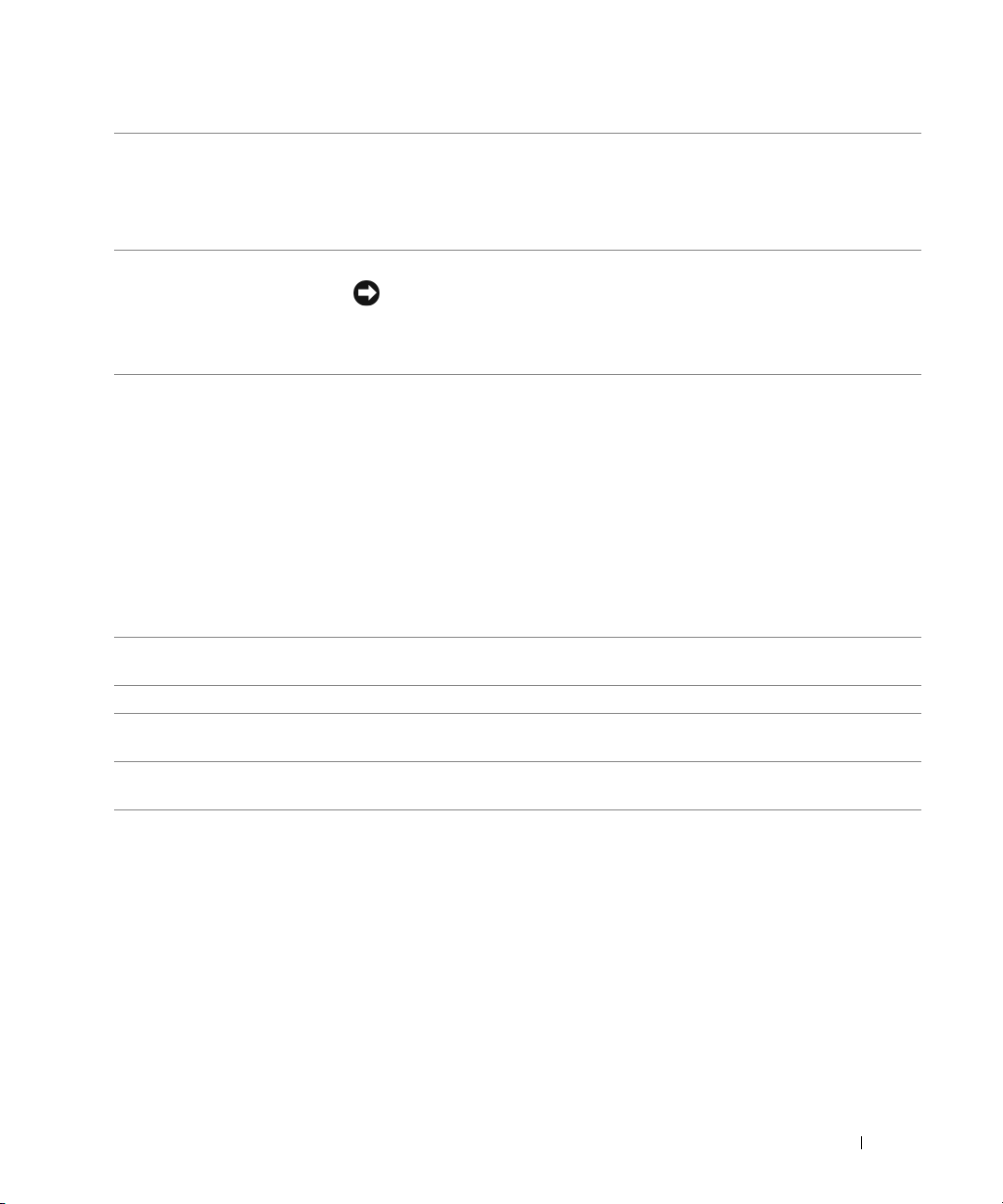
7 USB 2.0 connectors (2) Use the front USB connectors for devices that you connect occasionally, such as
flash memory keys, cameras, or bootable USB devices (see your User’s Guide for
more information).
It is recommended that you use the back USB connectors for devices that typically
remain connected, such as printers and keyboards.
8 power button Press to turn on the computer.
NOTICE: To avoid losing data, do not use the power button to turn off the
computer. Instead, perform an operating system shutdown.
NOTE: The power button can also be used to wake the system or to place it into
a power-saving state. See your User’s Guide for more information.
9 power light The power light illuminates and blinks or remains solid to indicate different states:
• No light — The computer is turned off or in a hibernation mode.
• Steady green — The computer is in a normal operating state.
• Blinking green — The computer is in a power-saving state.
• Blinking or solid amber — See "Power Problems" in your
To exit from a power-saving state, press the power button or use the keyboard or
the mouse if it is configured as a wake device in the Windows Device Manager.
For more information about sleep states and exiting from a power-saving state,
see your User’s Guide.
See "Diagnostic Lights" on page 35 for a description of light codes that can help
you troubleshoot problems with your computer.
10 microphone connector Use the microphone connector to attach a personal computer microphone
for voice or musical input into a sound or telephony program.
11 headphone connector Use the headphone connector to attach headphones.
12 network link light The network link light is on when a good connection exists between a 10-Mbps,
100-Mbps, or 1000-Mbps (or 1-Gbps) network and the computer.
13 diagnostic lights (4) Use these lights to help you troubleshoot a computer problem based on the
diagnostic code. For more information, see "Diagnostic Lights" on page 35.
User’s Guide
.
Quick Reference Guide 17
Page 18
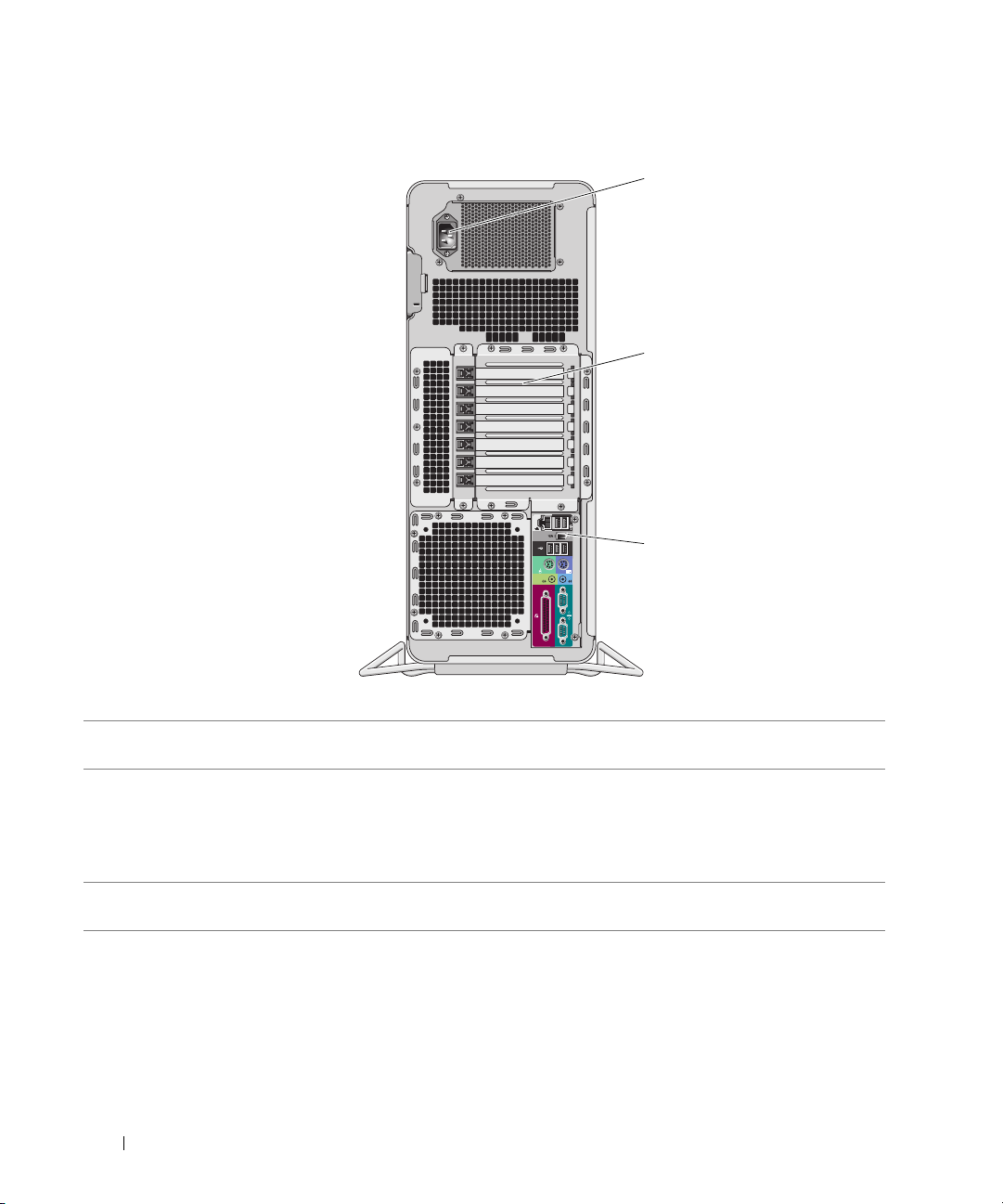
Back View
1
2
3
1 power connector Insert the power cable. The appearance of this connector may differ from what is
pictured here.
2 card slots Access connectors for any installed PCI, PCI-X, or PCI Express cards.
NOTE: The center five connector slots support full-length cards: one PCI, one PCI
express x16, one PCI express x8 (wired as x4), and two PCI-X slots; the connector
slots at the top and at the bottom support half-length cards: two PCI express x8 slots
(wired as x4).
3 back panel connectors Plug serial, USB, and other devices into the
(see "Back Panel Connectors" on page 19).
appropriate connector
18 Quick Reference Guide
Page 19
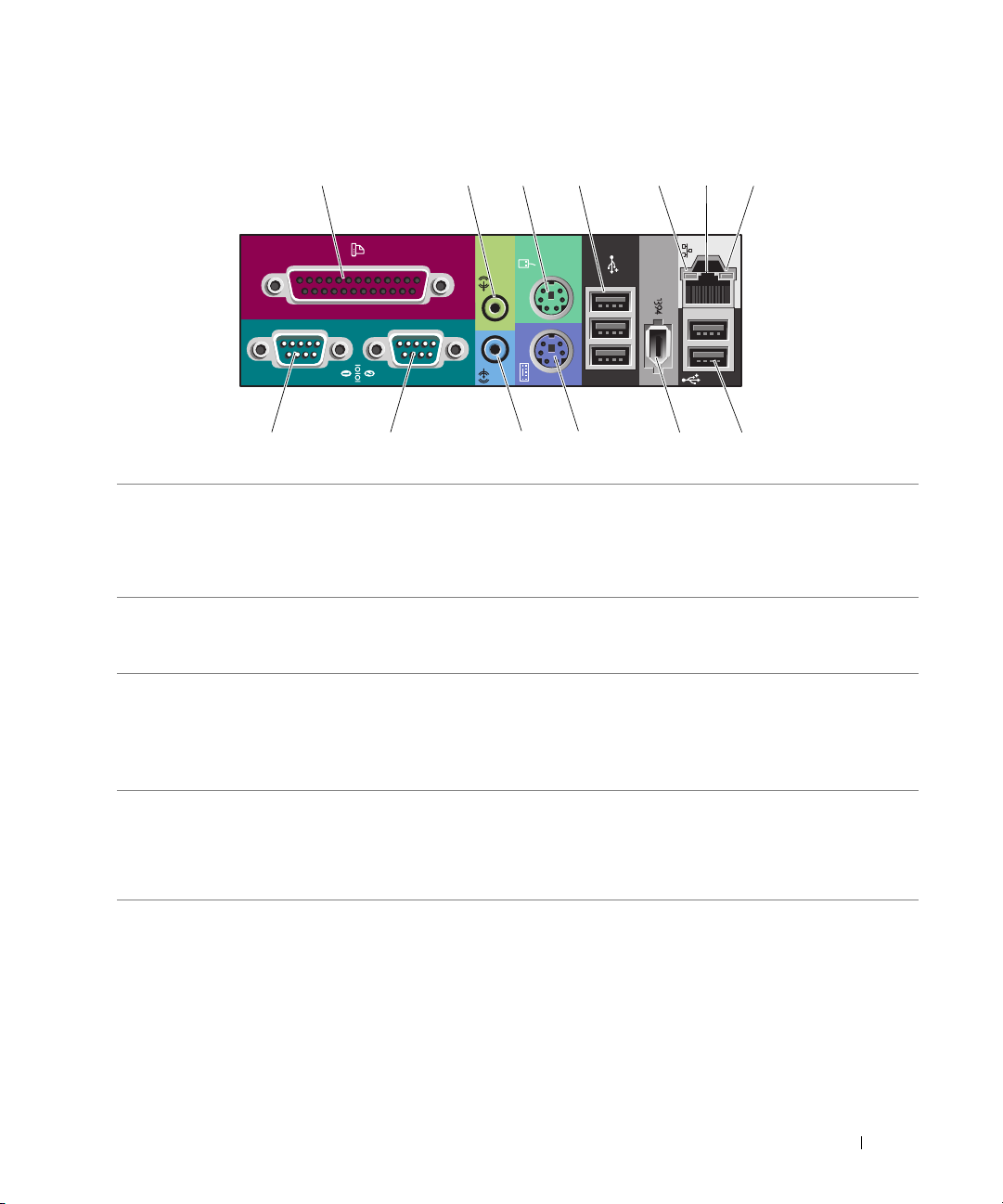
Back Panel Connectors
1 234 6
57
13 12 11 10 89
1 parallel connector Connect a parallel device, such as a printer, to the parallel connector. If you have
a USB printer, plug it into a USB connector.
NOTE: The integrated parallel connector is automatically disabled if the computer
detects an installed card containing a parallel connector configured to the same
address. For more information, see your User’s Guide.
2 line-out/ headphone
connector
3 mouse connector Plug a standard mouse into the green mouse connector. Turn off the computer
4 USB 2.0 connectors (3) It is recommended that you use the front USB connectors for devices that you
Use the green line-out connector to attach headphones and most speakers with
integrated amplifiers.
On computers with a sound card, use the connector on the card.
and any attached devices before you connect a mouse to the computer. If you have
a USB mouse, plug it into a USB connector.
®
If your computer is running the Microsoft
the necessary mouse drivers have been installed on your hard drive.
connect occasionally, such as flash memory keys, cameras, or bootable USB
devices.
Use the back USB connectors for devices that typically remain connected,
such as printers and keyboards.
Windows® XP operating system,
Quick Reference Guide 19
Page 20
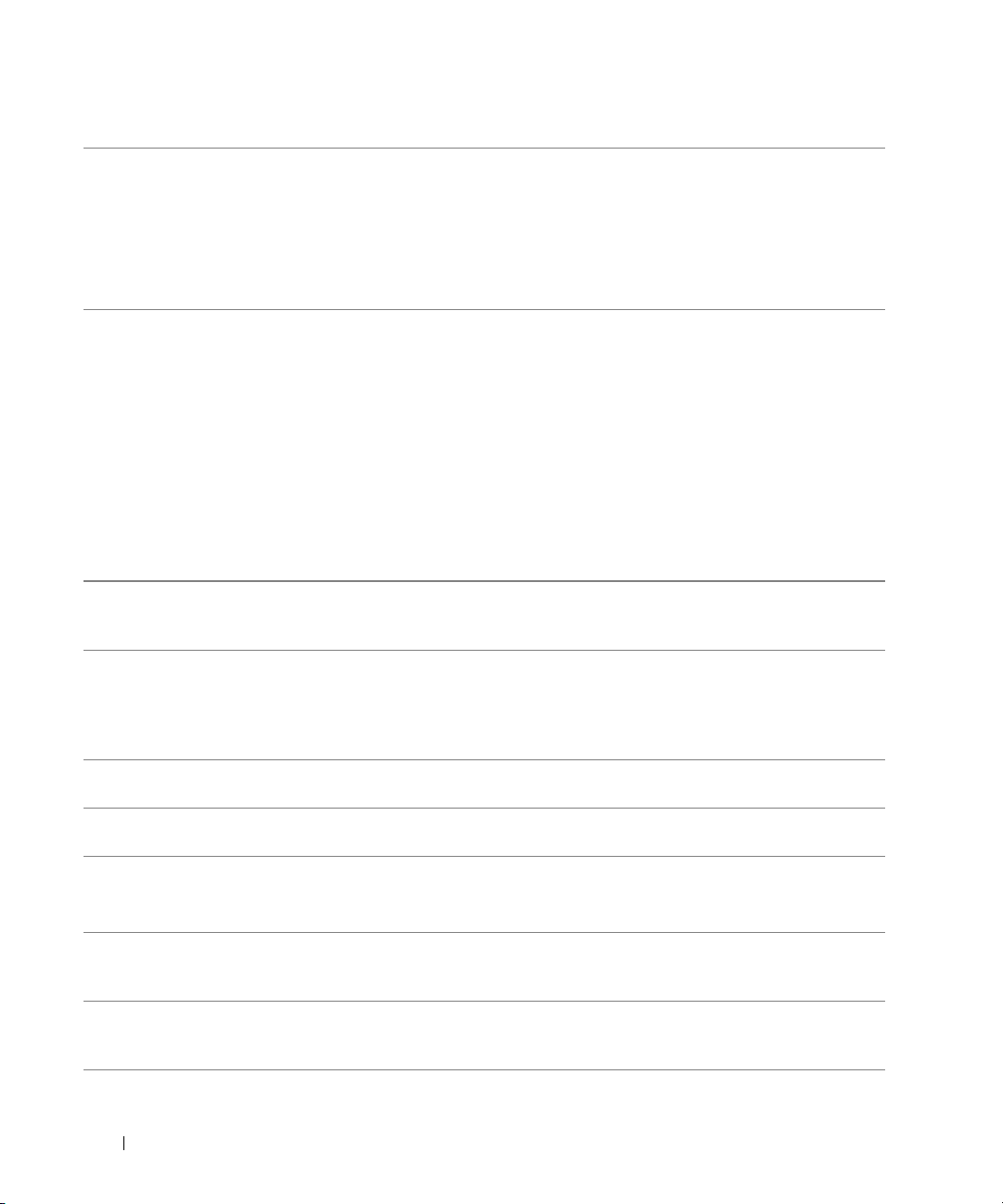
5 link integrity light
6 network adapter
connector
• Green — A good connection exists between a 10-Mbps network and the
computer.
• Orange — A good connection exists between a 100-Mbps network and the
computer.
• Yellow — A good connection exists between a 1000-Mbps (or 1-Gbps) network
and the computer.
• Off — The computer is not detecting a physical connection to the network.
To attach your computer to a network or broadband device, connect one end
of a network cable to either a network jack or your network or broadband device.
Connect the other end of the network cable to the network adapter connector
on your computer. A click indicates that the network cable has been securely
attached.
NOTE: Do not plug a telephone cable into the network connector.
On computers with an additional network connector card, use the connectors
on the card and on the back of the computer when setting up multiple network
connections (such as a separate intra- and extranet).
It is recommended that you use Category 5 wiring and connectors for your
network. If you must use Category 3 wiring, force the network speed to 10 Mbps
to ensure reliable operation.
7 network activity light Flashes a yellow light when the computer is transmitting or receiving network
data. A high volume of network traffic may make this light appear to be in a steady
"on" state.
8 USB 2.0 connectors (2) It is recommended that you use the front USB connectors for devices that you
connect occasionally, such as flash memory keys, cameras, or bootable USB
devices.
Use the back USB connectors for devices that typically remain connected,
such as printers and keyboards.
9 IEEE 1394 connector Use the IEEE 1394 connector for high-speed data devices such as digital video
cameras and external storage devices.
10 keyboard connector If you have a standard keyboard, plug it into the purple keyboard connector.
If you have a USB keyboard, plug it into a USB connector.
11 line-in connector Use the blue line-in connector to attach a record/playback device such as a cassette
player, CD player, or VCR.
On computers with a sound card, use the connector on the card.
12 serial connector Connect a serial device, such as a handheld device, to the serial port. If necessary,
the address for this port can be modified through System Setup (see your User’s
Guide for more information).
13 serial connector Connect a serial device, such as a handheld device, to the serial port. If necessary,
the address for this port can be modified through System Setup (see your User’s
Guide for more information).
20 Quick Reference Guide
Page 21
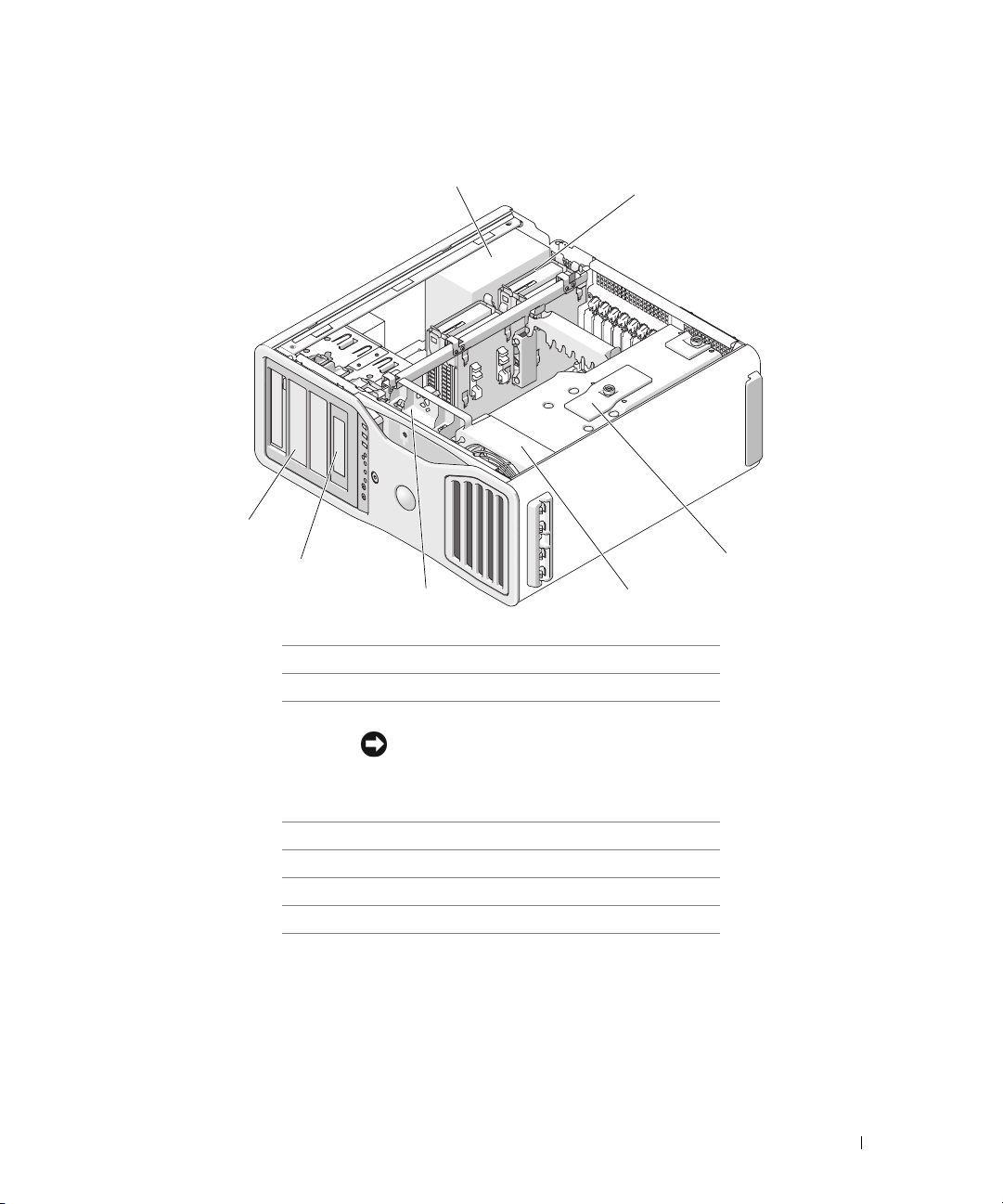
Inside View
1
2
7
6
45
1 power supply
2 hard drive bay
3 memory shroud
NOTICE: The memory shroud holds the
4 front fan
5 card fan
6 5.25-inch drive bay with 3.5-inch drive panel plate
7 5.25-inch drive bay
(optional) memory riser cards in place; its
thumbscrews must be sufficiently tight in order
to secure the risers and to avoid damage.
3
Quick Reference Guide 21
Page 22
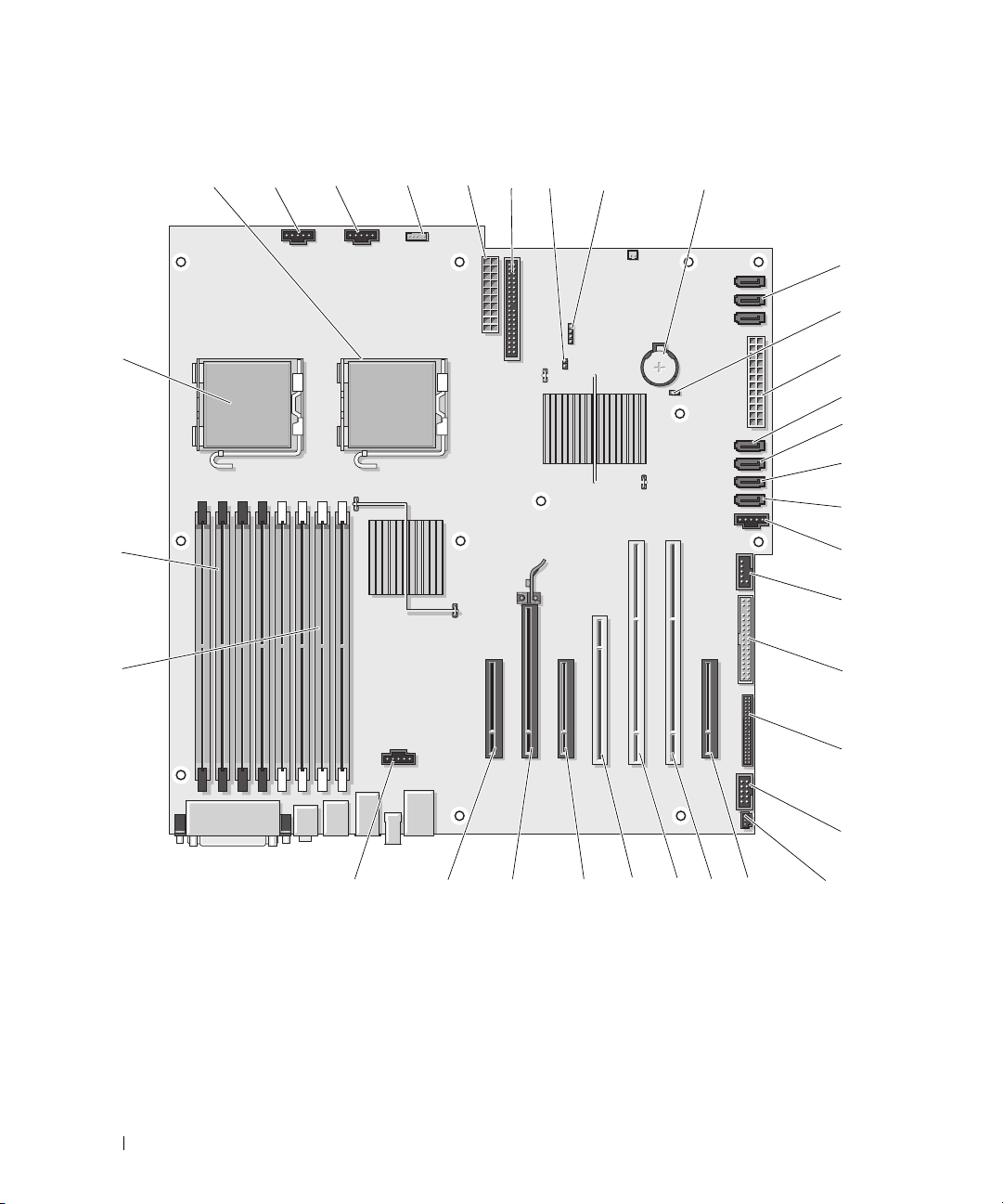
System Board Components
2 3456 9
1 8
7
10
11
33
32
31
30
12
13
14
26272829
232425
15
16
17
18
19
20
21
22
22 Quick Reference Guide
Page 23
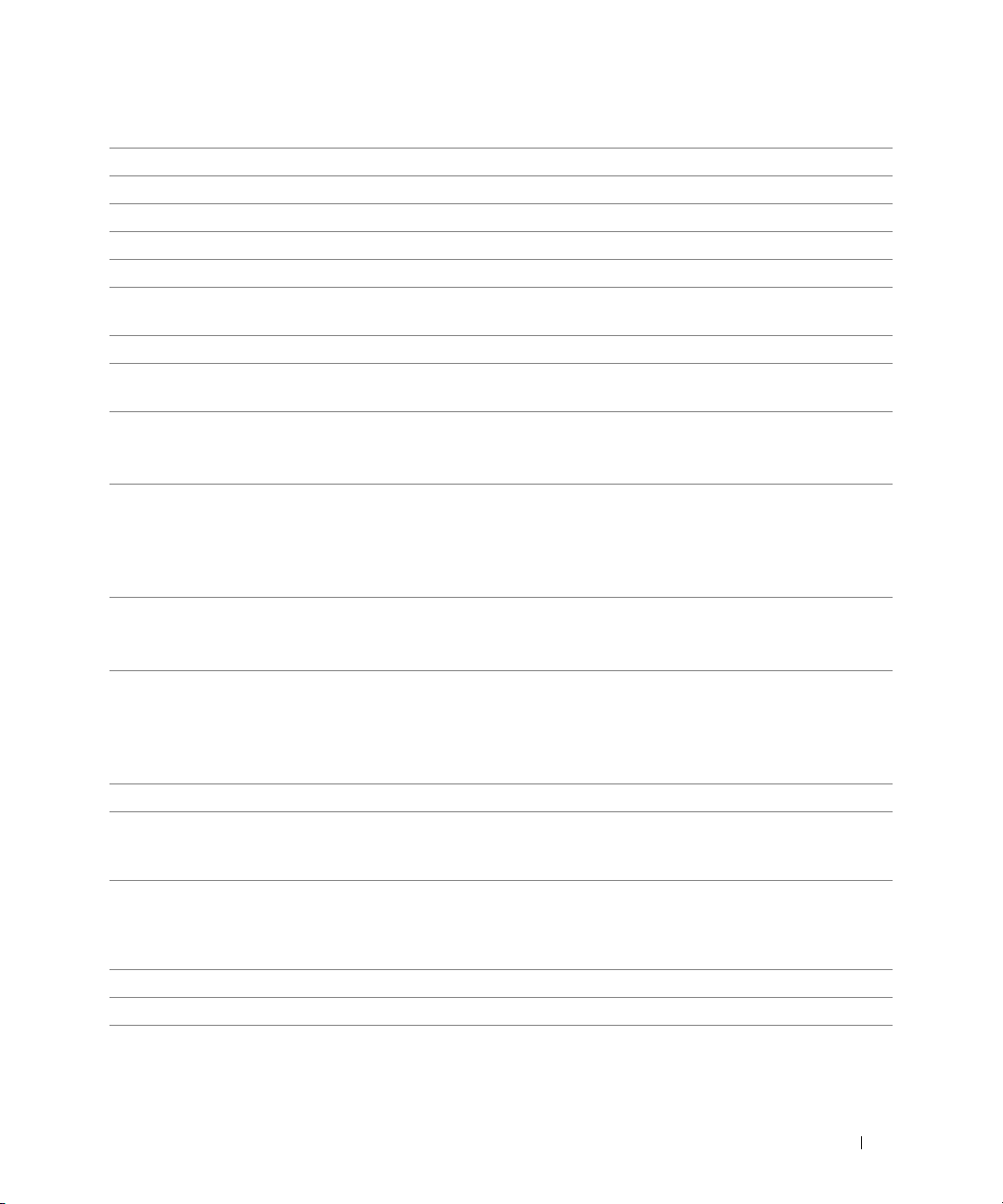
1 secondary processor connector (CPU_1) 18 FlexBay connector (USB)
2 front fan connector (FAN_FRONT) 19 floppy drive (DSKT)
3 card cage fan connector (FAN_CCAG) 20 front panel connector (FRONTPANEL)
4 internal speaker connector (INT_SPKR) 21 front panel 1394 connector (FP1394)
5 power connector (POWER2) 22 chassis intrusion header (INTRUDER)
6 IDE drive connector (IDE) 23 PCI-Express x8 card slot, wired as x4
(SLOT7_PCIE)
7 password jumper (PSWD) 24 PCI-X card slot (SLOT6_PCIX)
8 auxiliary hard-drive LED connector
(AUX_LED)
9 battery socket (BATTERY) 26 PCI card slot (SLOT4_PCI)
25 PCI-X card slot (SLOT5_PCIX)
NOTE: This slot is not available in the dual-
graphics configuration
10 SATA connectors
(SATA_0, SATA_1, SATA_2)
27 PCI-Express x8 card slot, wired as x4
(SLOT3_PCIE)
NOTE: In the dual-graphics configuration, this slot
is replaced by a x16 slot on the graphics riser.
It holds a graphic card.
11 RTC reset jumper (RTCRST) 28 PCI-Express x16 card slot (SLOT2_PCIE)
NOTE: This slot is not available in the dual-
graphics configuration
12 main power connector (POWER1) 29 PCI-Express x8 card slot, wired as x4
(SLOT1_PCIE)
NOTE: In the dual-graphics configuration, this slot
is replaced by a x16 slot on the graphics riser. It
holds a graphics card.
13 hard drive connector (HDD_3) 30 memory fan connector (FAN_MEM)
14 hard drive connector (HDD_2) 31 white memory module connectors (DIMM_1-4)
support memory modules or memory module
risers
15 hard drive connector (HDD_1) 32 black memory module connectors (DIMM_5-8)
support memory modules only when no memory
riser cards are installed; otherwise these must be
left empty
16 hard drive connector (HDD_0) 33 primary processor connector (CPU_0)
17 hard drive fan (FAN_HDD)
Quick Reference Guide 23
Page 24
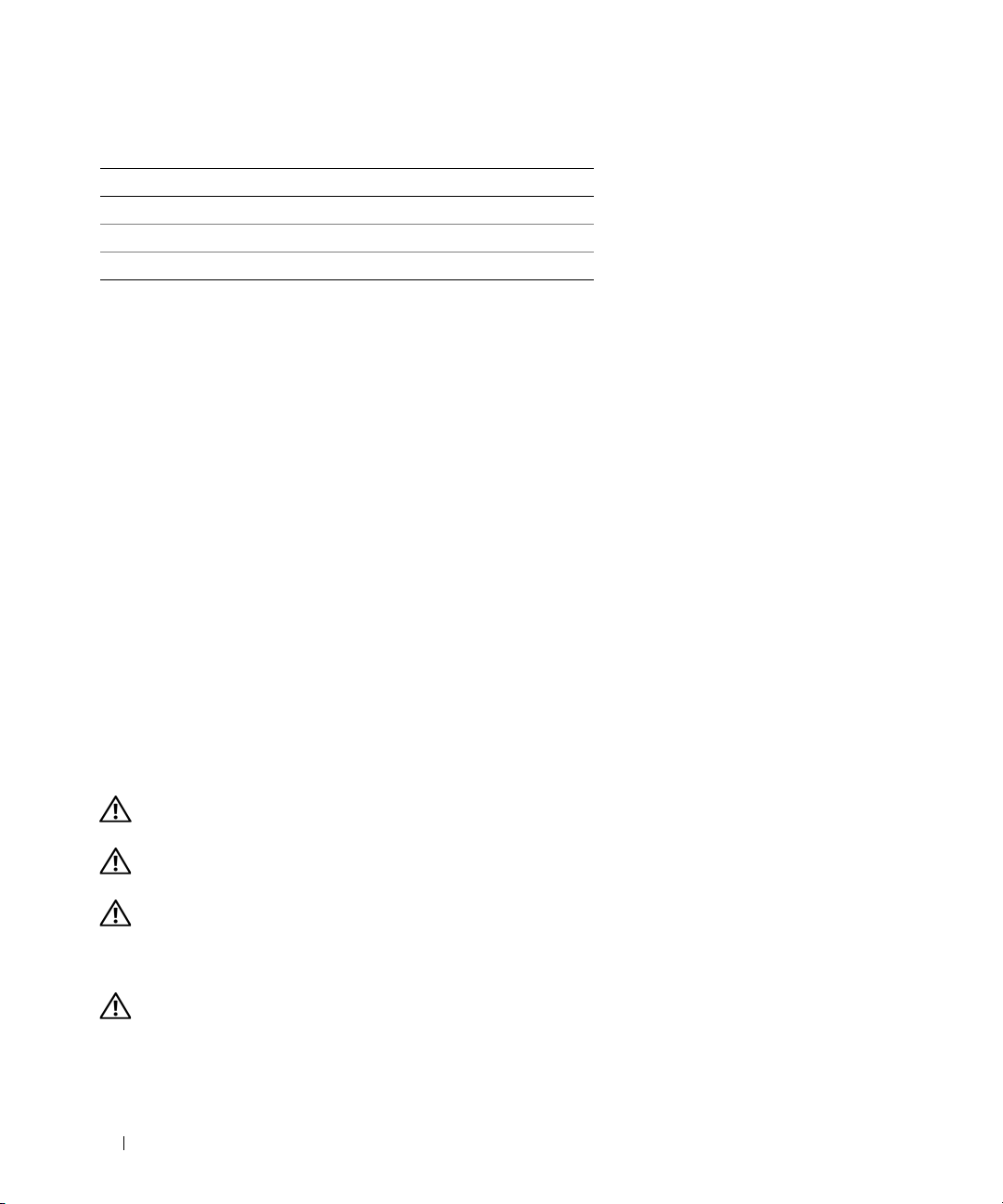
Cable Colors
Device Color
Hard drive (with on-board controller) blue cable
Floppy drive black pull-tab
CD/DVD drive orange pull-tab
Locating Your User’s Guide
Your
User’s Guide
• Technical specifications
• Front and back views of your computer, including all of the available connectors
• Inside views of your computer, including a detailed graphic of the system board and the connectors
• Instructions for cleaning your computer
• Information on software features, such as Legacy Select Technology control, using a password, and
system setup options
• Tips and information for using the Microsoft Windows XP operating system
• Instructions for removing and installing parts, including memory, cards, drives, the microprocessor,
and the battery
• Information for troubleshooting various computer problems
• Instructions for using the Dell Diagnostics and reinstalling drivers
• Information on how to contact Dell
You can access the
contains additional information about your computer such as:
User’s Guide
from your hard drive or the Dell Support website at
support.dell.com
.
Removing the Computer Cover
CAUTION: Before you begin any of the procedures in this section, follow the safety instructions in the Product
Information Guide.
CAUTION: To guard against electrical shock, always unplug your computer from the electrical outlet before
removing the cover.
CAUTION: Your computer is heavy (it has an approximate minimum weight of 55 lbs) and can be difficult to
maneuver. Seek assistance before attempting to lift, move, or tilt it; this computer requires a two-man lift. Always
lift correctly to avoid injury; avoid bending over while lifting. See your Product Information Guide for other
important safety information.
CAUTION: The computer stand should be installed at all times to ensure maximum system stability. Failure to
install the stand could result in the computer tipping over, potentially resulting in bodily injury or damage to
the computer.
24 Quick Reference Guide
Page 25
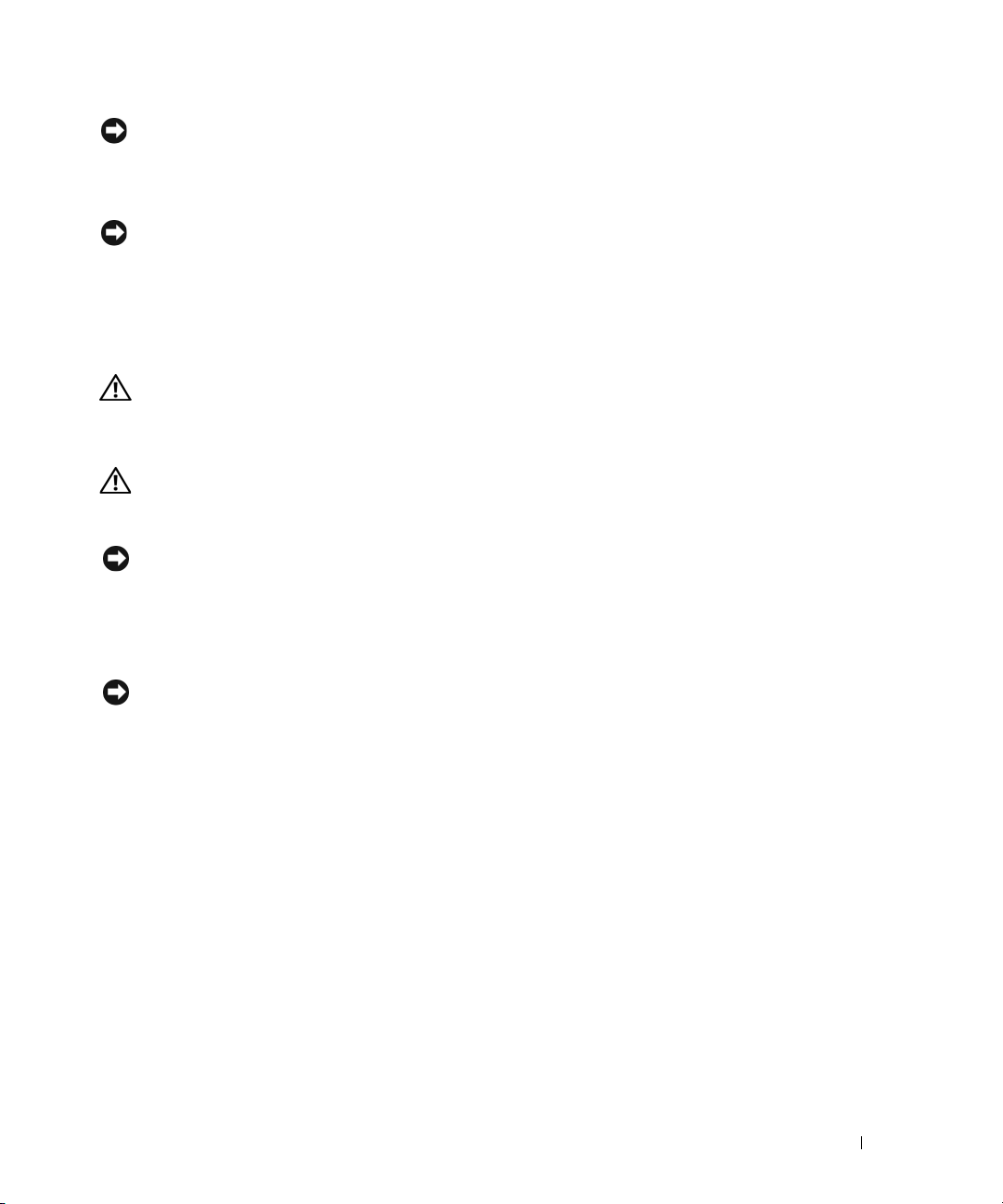
NOTICE: To prevent static damage to components inside your computer, discharge static electricity from your
body before you touch any of your computer’s electronic components. You can do so by touching an unpainted
metal surface on the computer.
1
Follow the procedures in "Before You Begin" in the
NOTICE: Opening the computer cover while the computer is running could result in a shutdown without warning
and a loss of data in open programs. The computer cooling system cannot function properly while the cover is
removed.
2
If you have installed a security cable, remove it from the security cable slot.
3
Carefully, with the help of an assistant, remove the computer stand (see "Removing the Computer
User’s Guide
.
Stand").
CAUTION: Your computer is heavy (it has an approximate minimum weight of 55 lbs) and can be difficult to
maneuver. Seek assistance before attempting to lift, move, or tilt it; this computer requires a two-man lift. Always
lift correctly to avoid injury; avoid bending over while lifting. See your Product Information Guide for other
important safety information.
CAUTION: The computer stand should be installed at all times to ensure maximum system stability. Failure to
install the stand could result in the computer tipping over, potentially resulting in bodily injury or damage to the
computer.
NOTICE: Ensure that you are working on a level, protected surface to avoid scratching either the computer or the
surface on which it is resting.
4
Carefully, with the help of an assistant, lower your computer down to a flat surface with the cover
facing up.
5
Pull back the cover latch release.
NOTICE: Ensure that sufficient space exists to support the removed cover—at least 30 cm (1 ft) of desk top space.
Quick Reference Guide 25
Page 26
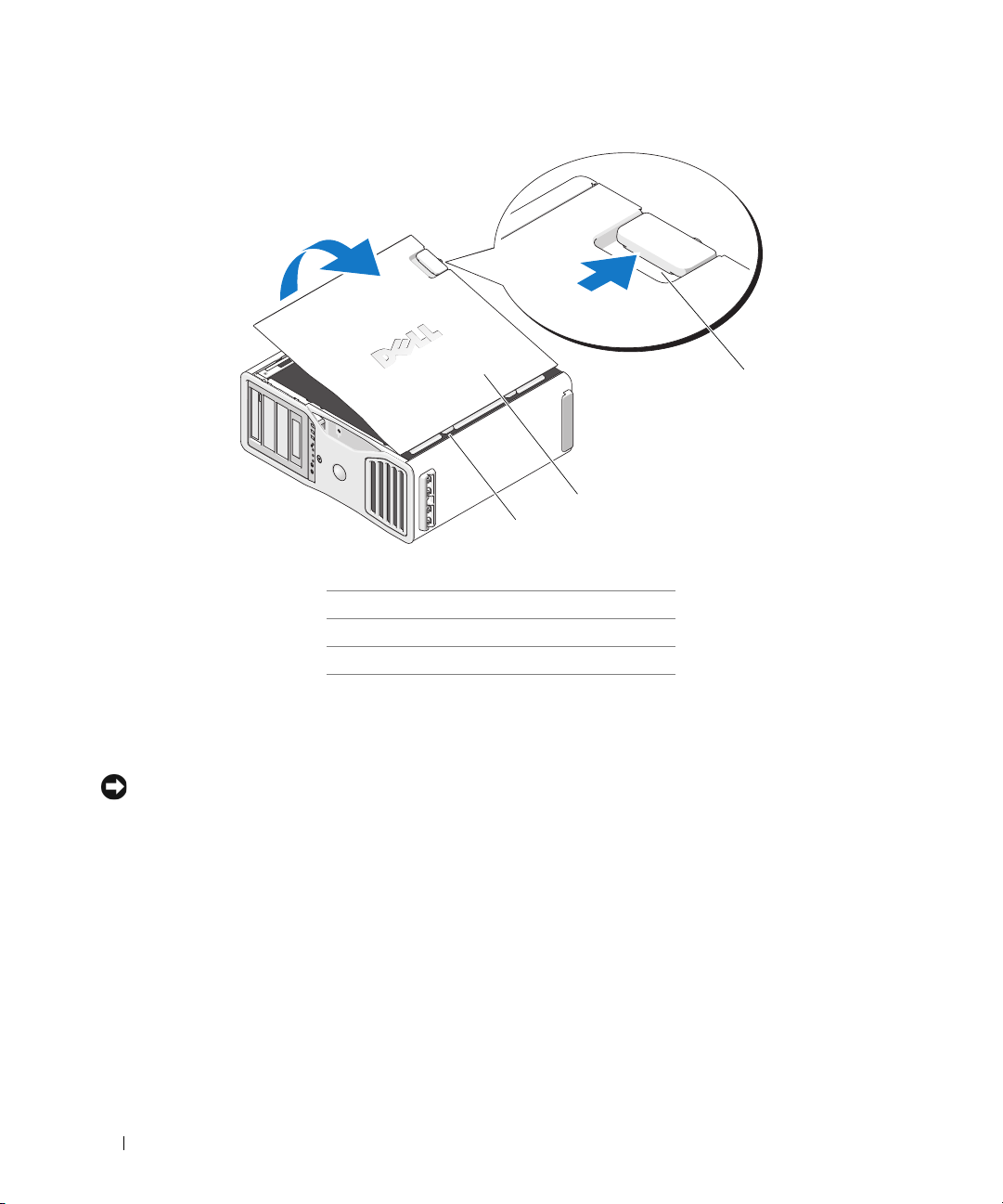
1
2
3
1 cover latch release
2 computer cover
3 cover hinges
6
Locate the three hinge tabs on the edge of the computer.
7
Grip the sides of the computer cover and pivot the cover up, using the hinges as leverage points.
8
Release the cover from the hinge tabs and set it aside in a secure location.
NOTICE: The computer cooling system cannot function properly while the computer cover is not installed.
Do not attempt to boot the computer before reinstalling the computer cover.
26 Quick Reference Guide
Page 27
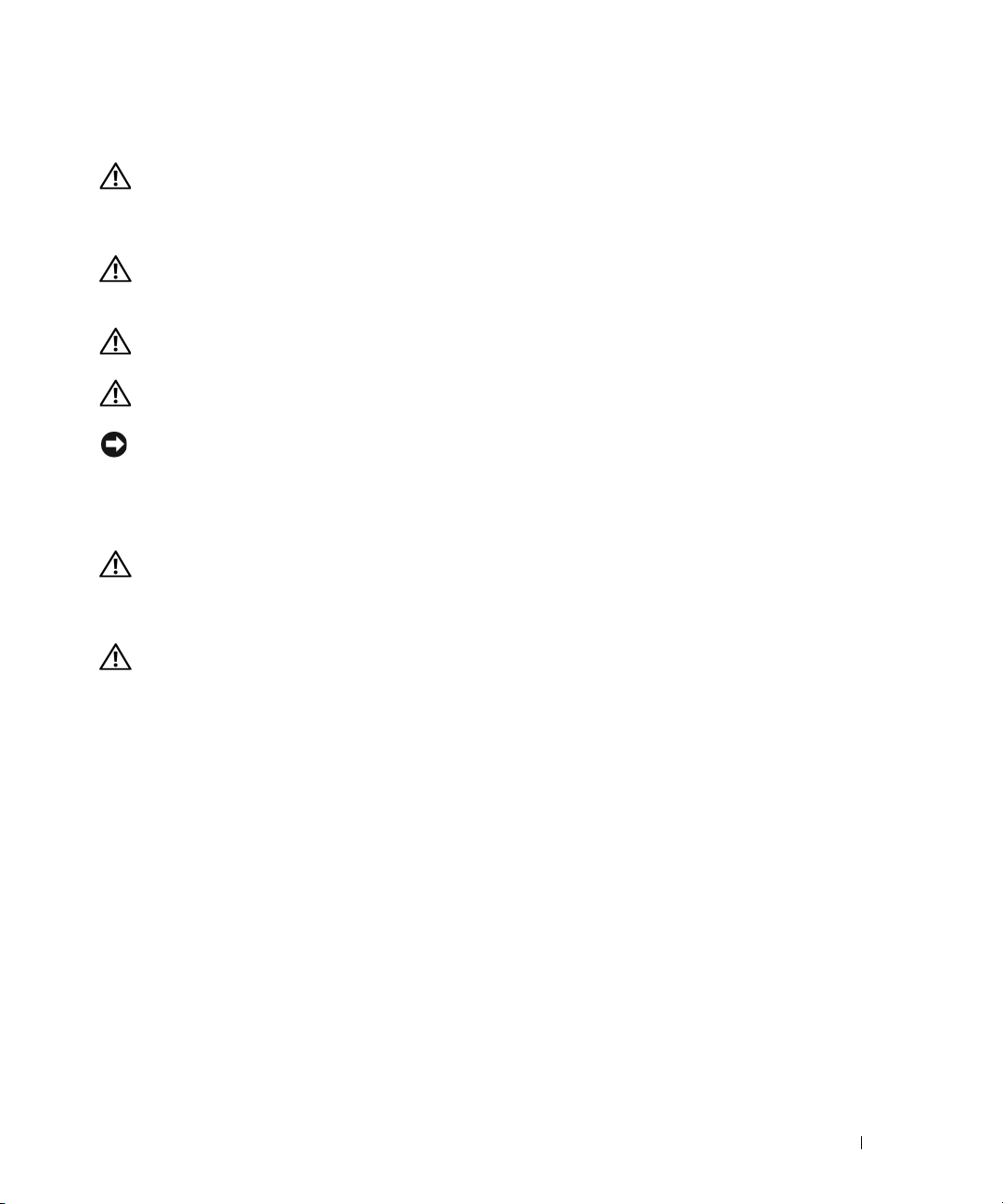
Computer Stand
CAUTION: Your computer is heavy (it has an approximate minimum weight of 55 lbs) and can be difficult to
maneuver. Seek assistance before attempting to lift, move, or tilt it; this computer requires a two-man lift. Always
lift correctly to avoid injury; avoid bending over while lifting. See your Product Information Guide for other
important safety information.
CAUTION: The computer stand should be installed at all times to ensure maximum system stability. Failure to
install the stand could result in the computer tipping over, potentially resulting in bodily injury or damage to
the computer.
CAUTION: Before you begin any of the procedures in this section, follow the safety instructions in the Product
Information Guide.
CAUTION: To guard against electrical shock, always unplug your computer from the electrical outlet before
removing the cover.
NOTICE: To prevent static damage to components inside your computer, discharge static electricity from your
body before you touch any of your computer’s electronic components. You can do so by touching an unpainted
metal surface on the computer.
Attaching the Computer Stand
CAUTION: Your computer is heavy (it has an approximate minimum weight of 55 lbs) and can be difficult to
maneuver. Seek assistance before attempting to lift, move, or tilt it; this computer requires a two-man lift. Always
lift correctly to avoid injury; avoid bending over while lifting. See your Product Information Guide for other
important safety information.
CAUTION: The computer stand should be installed at all times to ensure maximum system stability. Failure to
install the stand could result in the computer tipping over, potentially resulting in bodily injury or damage to
the computer.
1
Follow the procedures in "Before You Begin" in the
2
If you have installed a security cable, remove it from the security cable slot.
3
Set the stand on the ground in front of the computer, so that the front and the back of the stand touch
the ground.
If the front and the back of the stand point up toward the ceiling, the stand is upside down.
4
Ensure that the alignment guide faces the computer.
If the alignment guide points away from the computer, the stand is backwards.
User’s Guide
.
Quick Reference Guide 27
Page 28
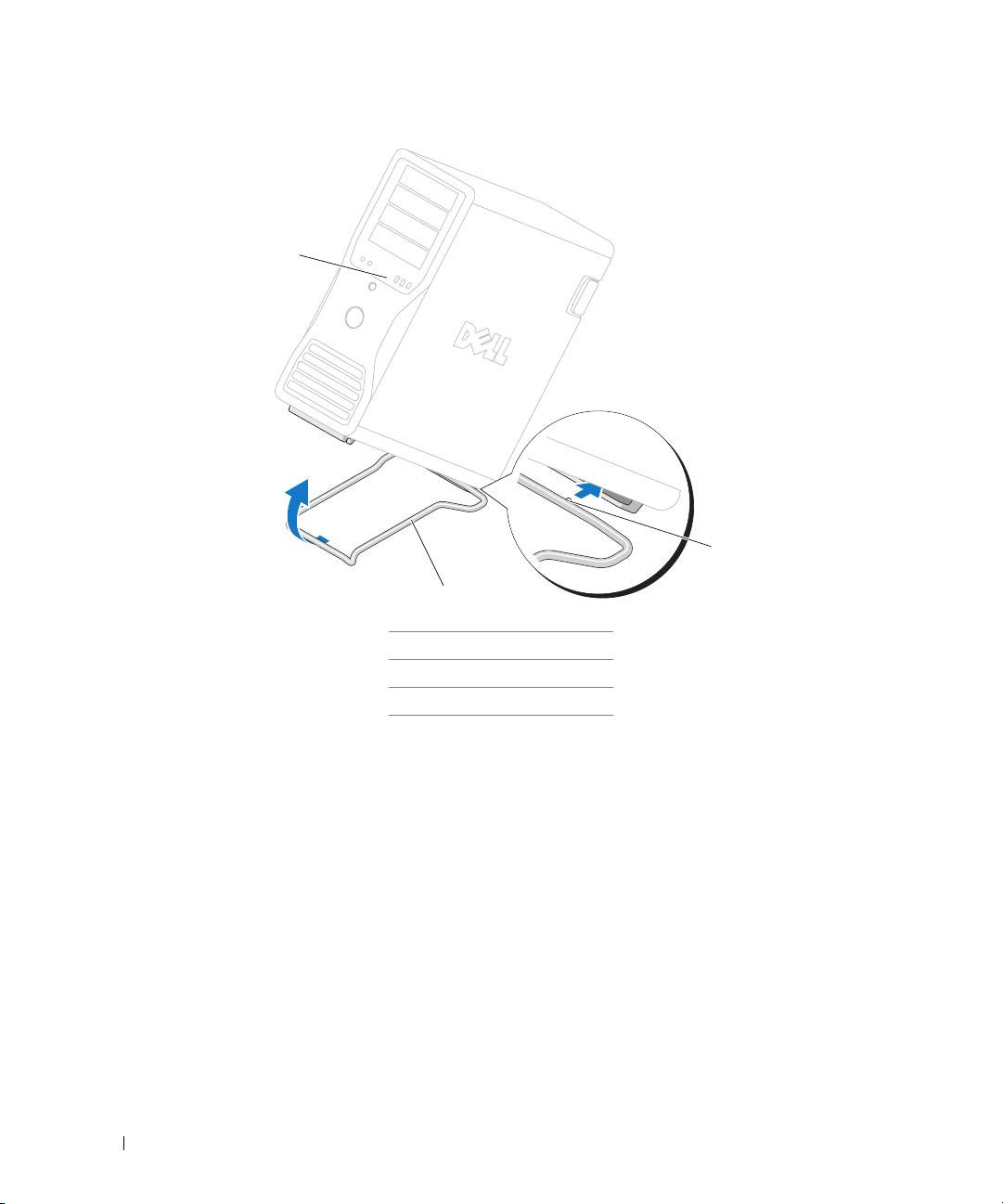
1
3
2
1 computer
2 computer stand
3 alignment guide
5
Align the center of the stand with the center of the computer.
6
Carefully, with the help of an assistant, tilt the computer backwards slightly- just high enough to slide
the stand beneath it.
7
Slide the rear of the stand into the rear foot of the computer, and ensure that the alignment guide
slides into place.
8
Center the front bar of the stand in the corresponding notch in the front foot of the computer.
9
Carefully set the computer back down; the front bar of the stand should snap into place under
the weight of the computer.
28 Quick Reference Guide
Page 29
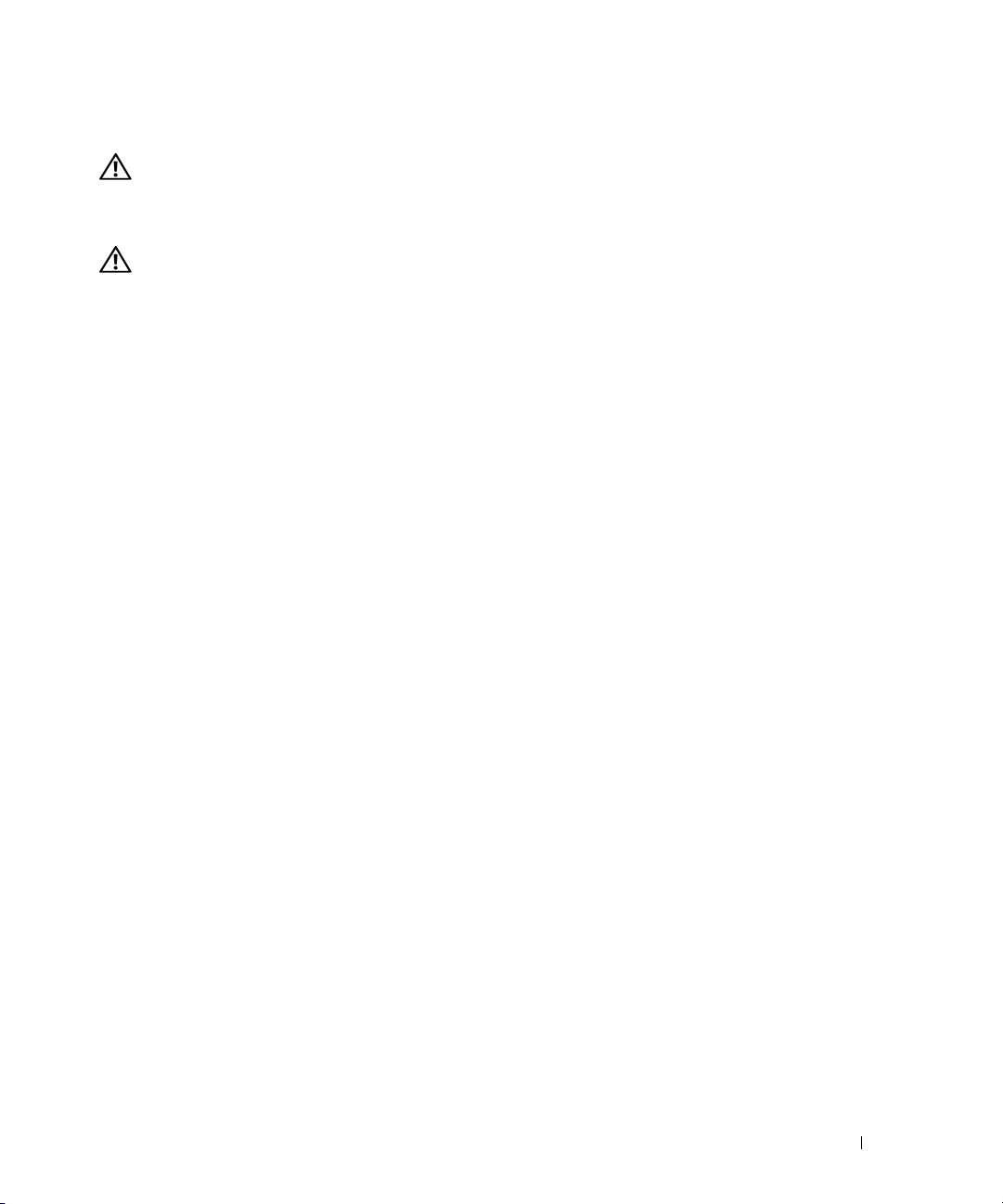
Removing the Computer Stand
CAUTION: Your computer is heavy (it has an approximate minimum weight of 55 lbs) and can be difficult to
maneuver. Seek assistance before attempting to lift, move, or tilt it; this computer requires a two-man lift. Always
lift correctly to avoid injury; avoid bending over while lifting. See your Product Information Guide for other
important safety information.
CAUTION: The computer stand should be installed at all times to ensure maximum system stability. Failure to
install the stand could result in the computer tipping over, potentially resulting in bodily injury or damage to
the computer.
1
Follow the procedures in "Before You Begin" in the
2
Carefully, with the help of an assistant, tip the computer back at a very slight angle from the ground.
3
Pull the front of the computer stand down towards the ground, to release it from the front of the
computer.
4
Pull the computer stand toward the front of the computer until the stand is free.
User’s Guide
.
Caring for Your Computer
To help maintain your computer, follow these suggestions:
• To avoid losing or corrupting data, never turn off your computer when the hard drive light is on.
• Schedule regular virus scans using virus software.
• Manage hard drive space by periodically deleting unnecessary files and defragmenting the drive.
• Back up files on a regular basis.
• Periodically clean your monitor screen, mouse, and keyboard (see your
information).
User’s Guide
for more
Solving Problems
Troubleshooting Tips
Perform the following checks when you troubleshoot your computer:
• If you added or removed a part before the problem started, review the installation procedures
and ensure that the part is correctly installed.
• If a peripheral device does not work, ensure that the device is properly connected.
• If an error message appears on the screen, write down the exact message. The message may help
technical support personnel diagnose and fix the problem(s).
• If an error message occurs in a program, see the program’s documentation.
• If the recommended action in the troubleshooting section is to see a section in your
support.dell.com (on another computer if necessary) to access your
go to
User’s Guide.
Quick Reference Guide 29
User’s Guide
,
Page 30
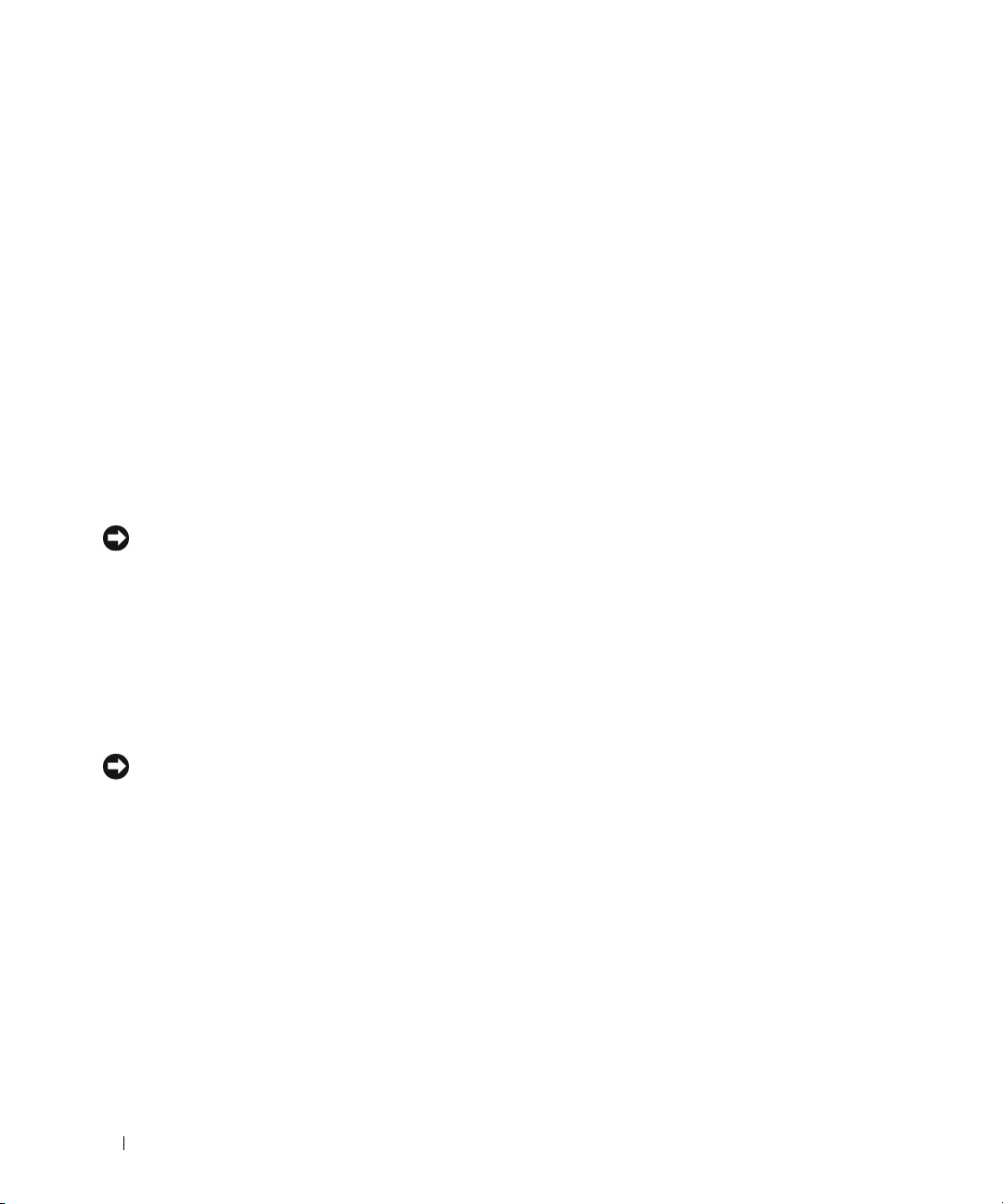
Resolving Software and Hardware Incompatibilities
If a device is either not detected during the operating system setup or is detected but incorrectly configured,
you can use the Hardware Troubleshooter to resolve the incompatibility.
To resolve incompatibilities using the Hardware Troubleshooter:
1
Click the
2
Ty p e
3
Click
4
In the
and click
Start
button and click
hardware troubleshooter
Hardware Troubleshooter
Hardware Troubleshooter
Next
.
Help and Support
in the
list, click
.
in the
Search
field and click the arrow to start the search.
Search Results
list.
I need to resolve a hardware conflict on my computer
,
Using Microsoft® Windows® XP System Restore
The Microsoft Windows XP operating system provides System Restore to allow you to return your computer
to an earlier operating state (without affecting data files) if changes to the hardware, software, or other
system settings have left the computer in an undesirable operating state. See the Windows Help and
Support Center (see "Finding Information" on page 5) for information about using System Restore.
NOTICE: Make regular backups of your data files. System Restore does not monitor your data files or recover
them.
Creating a Restore Point
1
Click the
2
Click
3
Follow the instructions on the screen.
Start
button and click
System Restore
Help and Support
.
.
Restoring the Computer to an Earlier Operating State
NOTICE: Before you restore the computer to an earlier operating state, save and close any open files and exit any
open programs. Do not alter, open, or delete any files or programs until the system restoration is complete.
1
Click the
Restore
2
Ensure that
3
Click a calendar date to which you want to restore your computer.
The
Start
button, point to
.
Restore my computer to an earlier time
Select a Restore Point
All Programs→
Accessories→
System Tools
is selected and click
, and then click
Next
.
screen provides a calendar that allows you to see and select restore points.
All calendar dates with available restore points appear in boldface type.
4
Select a restore point and click
Next
.
If a calendar date has only one restore point, then that restore point is automatically selected. If two
or more restore points are available, click the restore point that you prefer.
30 Quick Reference Guide
System
Page 31

5
Click
Next
.
The
Restoration Complete
screen appears after System Restore finishes collecting data and then
the computer restarts.
6
After the computer restarts, click OK.
To change the restore point, you can either repeat the steps using a different restore point, or you can undo
the restoration.
Undoing the Last System Restore
NOTICE: Before you undo the last system restore, save and close all open files and exit any open programs.
Do not alter, open, or delete any files or programs until the system restoration is complete.
1
Click the
Restore
2
Click
3
Click
The
4
After the computer restarts, click OK.
Enabling System Restore
Start
button, point to
.
Undo my last restoration
Next
.
System Restore
screen appears and the computer restarts.
All Programs→ Accessories→ System Tools
and click
Next
.
, and then click
System
If you reinstall Windows XP with less than 200 MB of free hard-disk space available, System Restore is
automatically disabled. To see if System Restore is enabled:
1
Click the
2
Click
3
Click
4
Click the
5
Ensure that
Start
button and click
Control Panel
Performance and Maintenance
System
.
System Restore
tab.
Turn off System Restore
.
.
is unchecked.
Using the Last Known Good Configuration
1
Restart your computer and press <F8> when the message
system to start
2
Highlight
Last Known Good Configuration
operating system when prompted.
appears.
, press <Enter>, press <l>, and then select your
Please select the operating
Quick Reference Guide 31
Page 32

Other Options to Help Resolve Additional Device or Software Conflicts
NOTICE: The following processes erase all of the information on your hard drive.
• Reinstall your operating system using the operating system installation guide and
System
CD. During the operating system reinstallation, you can select to delete the existing partitions
Operating
and reformat your hard drive.
• Reinstall all drivers, beginning with the chipset, using the
Drivers and Utilities
CD
.
Dell Diagnostics
CAUTION: Before you begin any of the procedures in this section, follow the safety instructions in the Product
Information Guide.
When to Use the Dell Diagnostics
If you experience a problem with your computer, perform the checks in "Solving Problems" on page 29 and
run the Dell Diagnostics before you contact Dell for technical assistance.
It is recommended that you print these procedures before you begin.
NOTICE: The Dell Diagnostics works only on Dell computers. Using this program with other computers can cause
incorrect computer responses or result in error messages.
The Dell Diagnostics allow you to:
• Perform quick checks or extensive tests on one or all devices
• Choose how many times a test is run
• Display or print test results or save them in a file
• Suspend testing if an error is detected or terminate testing if a certain number of errors occur
Help
• Access online
• Read status messages that tell you whether tests completed successfully
• Receive error messages if problems are detected
screens that describe the tests and how to run them
Starting the Dell Diagnostics From Your Hard Drive
1
Turn on (or restart) your computer.
2
When the DELL™ logo appears, press <F12> immediately.
NOTE: If you see a message stating that no diagnostics utility partition has been found, see "Starting the Dell
Diagnostics From the Drivers and Utilities CD" on page 33.
If you wait too long and the operating system logo appears, continue to wait until you see the
Microsoft Windows desktop. Then shut down your computer and try again. For more information on
shutting down your computer, see your
3
When the boot device list appears, highlight
4
When the Dell Diagnostics
on the tests, see your
Main Menu
User’s Guide.
User’s Guide.
Boot to Utility Partition
and press <Enter>.
appears, select the test you want to run. For more information
32 Quick Reference Guide
Page 33

Starting the Dell Diagnostics From the Drivers and Utilities CD
NOTE: The Drivers and Utilities CD is optional and may not ship with all computers.
1
Insert the
2
Shut down your computer.
When the DELL logo appears, press <F12> immediately.
If you wait too long and the Windows logo appears, continue to wait until you see the Windows
desktop. Then shut down your computer, and try again.
NOTE: The next steps change the boot sequence for one time only. On the next start-up, the computer boots
according to the devices specified in system setup.
3
When the boot device list appears, highlight
4
Select the
5
Select the
6
Ty p e 1 to start the ResourceCD menu.
7
Select the option to start the Dell Diagnostics and press <Enter>.
8
Select
select the version appropriate for your computer.
9
When the Dell Diagnostics
Drivers and Utilities
Onboard or USB CD-ROM Drive
Boot from CD-ROM
Run the 32 Bit Dell Diagnostics
CD.
option from the menu that appears.
Main Menu
Onboard or USB CD-ROM Drive
option from the CD boot menu.
from the numbered list. If multiple versions are listed,
appears, select the test that you want to run.
and press <Enter>.
Before you start testing
CAUTION: Before you begin any of the procedures in this section, follow the safety instructions in the Product
Information Guide.
• Turn on your printer if one is attached.
• Enter system setup, review your computer’s configuration information, and enable all of your
computer’s components and devices, such as connectors.
Beep Codes
Your computer might emit a series of beeps during start-up if the monitor cannot display errors or problems.
This series of beeps, called a beep code, identifies a problem. One possible beep code (code 1-3-1) consists
of one beep, a burst of three beeps, and then one beep. This beep code tells you that the computer
encountered a memory problem.
If your computer beeps during start-up:
1
Write down the beep code on the "Diagnostics Checklist" in your
2
Run the Dell Diagnostics to identify a more serious cause.
3
Contact Dell for technical assistance.
User’s Guide
.
Quick Reference Guide 33
Page 34

Code Cause
1-1-2 Microprocessor register failure
1-1-3 NVRAM read/write failure
1-1-4 ROM BIOS checksum failure
1-2-1 Programmable interval timer failure
1-2-2 DMA initialization failure
1-2-3 DMA page register read/write failure
1-3 Video Memory Test failure
1-3-1 through 2-4-4 Memory not being properly identified or used
1-3-2 Memory problem
3-1-1 Slave DMA register failure
3-1-2 Master DMA register failure
3-1-3 Master interrupt mask register failure
3-1-4 Slave interrupt mask register failure
3-2-2 Interrupt vector loading failure
3-2-4 Keyboard Controller Test failure
3-3-1 NVRAM power loss
3-3-2 Invalid NVRAM configuration
3-3-4 Video Memory Test failure
3-4-1 Screen initialization failure
3-4-2 Screen retrace failure
3-4-3 Search for video ROM failure
4-2-1 No timer tick
4-2-2 Shutdown failure
4-2-3 Gate A20 failure
4-2-4 Unexpected interrupt in protected mode
4-3-1 Memory failure above address 0FFFFh
4-3-3 Timer-chip counter 2 failure
4-3-4 Time-of-day clock stopped
4-4-1 Serial or parallel port test failure
4-4-2 Failure to decompress code to shadowed memory
34 Quick Reference Guide
Page 35

Code Cause
4-4-3 Math-coprocessor test failure
4-4-4 Cache test failure
Error Messages
NOTE: If the message is not listed, see the documentation for either the operating system or the program that was
running when the message appeared.
If an error occurs during start-up, a message may be displayed on the monitor identifying the problem.
See "Error Messages" in the
User’s Guide
for suggestions on resolving any problems.
Diagnostic Lights
CAUTION: Before you begin any of the procedures in this section, follow the safety instructions in the Product
Information Guide.
To help you troubleshoot a problem, your computer has four lights labeled "1," "2," "3," and "4" on the front.
The lights can be "off" or green. When the computer starts normally, the lights flash. If the computer
malfunctions, the pattern of the lights and also that of the power button help to identify the problem.
These lights also indicate sleep states.
Diagnostic Light Codes Before POST
Diagnostic Lights Power
Light
off No electrical power is
off The computer is in a normal
Problem Description Suggested Resolution
Connect the computer to an electrical outlet.
supplied to the computer.
off condition; the computer is
connected to an electrical
outlet.
Ensure that the front-panel power light is on. If
the power light is off, ensure that the computer
is connected to a working electrical outlet and
then press the power button.
If the problem is still not resolved, contact Dell
for technical assistance.
Press the power button to turn the computer
on.
If the computer does not turn on, ensure that
the front-panel power light is on. If the power
light is off, ensure that the computer is
connected to a working electrical outlet and
then press the power button.
If the problem is still not resolved, contact Dell
for technical assistance.
Quick Reference Guide 35
Page 36

Diagnostic Lights Power
Light
blinking
green
blinking
green
amber The BIOS is not executing. Ensure that the processor is seated correctly and
(blinking)
blinking
amber
(blinking)
amber A possible system board
Problem Description Suggested Resolution
The computer is in a reduced
power or "sleep" state.
The computer is in a reduced
power or "sleep" state.
A possible power supply
or power cable failure has
occurred.
failure has occurred.
Use one of the appropriate methods to "wake
up" the computer. See "Advanced Features" in
your User’s Guide.
If the problem is not resolved and you are trying
to wake the computer with a USB mouse or
keyboard, substitute the mouse or keyboard
with a working PS/2 mouse or keyboard and
then try to wake the computer.
Use one of the appropriate methods to "wake
up" the computer. See "Advanced Features" in
your User’s Guide.
If the problem is not resolved and you are trying
to wake the computer with a USB mouse or
keyboard, substitute the mouse or keyboard
with a working PS/2 mouse or keyboard and
then try to wake the computer.
restart the computer. See "Processor" in your
User’s Guide.
If the problem is still not resolved, contact Dell
for technical assistance.
Perform the procedure in "Power Problems"
in your User’s Guide.
If the problem is still not resolved, contact Dell
for technical assistance.
Contact Dell for technical assistance.
(blinking)
amber A processor mismatch exists. Perform the procedure in "Processor Problems"
(blinking)
amber A possible failure has been
(blinking)
36 Quick Reference Guide
detected in a plug-in
component such as a graphics
riser card or memory riser
card.
in your User’s Guide.
Verify that any required power cables are
connected to the memory and graphics riser
cards.
Perform the procedure in "Power Problems"
in your User’s Guide.
Page 37

Diagnostic Lights Power
Problem Description Suggested Resolution
Light
amber A possible power supply
failure has occurred.
Verify that both power supply cables are
plugged in to the motherboard.
(blinking)
Diagnostic Light Codes During POST
The power light displays a solid green for diagnostic light codes during POST.
Light Pattern Problem Description Suggested Resolution
A possible processor failure
has occurred.
Reinstall the processor and restart
the computer.
A possible expansion card failure
has occurred.
1
Determine if a conflict exists by
removing a card (not the graphics
card) and then restarting the
computer.
2
If the problem persists, reinstall the
card that you removed, remove a
different card, and then restart the
computer.
3
Repeat this process for each card.
If the computer starts normally,
troubleshoot the last card removed
from the computer for resource
conflicts (see "Resolving Software
and Hardware Incompatibilities"
on page 30).
4
Move each card one at a time to
a different PCI slot and restart
the computer after each move.
5
If the problem persists, contact Dell
.
Quick Reference Guide 37
Page 38

Light Pattern Problem Description Suggested Resolution
A possible graphics card failure
has occurred.
1
If the computer has a graphics card,
remove the card, reinstall it, and then
restart the computer.
2
If the problem still exists, install a
graphics card that you know works
and restart the computer.
3
If the problem persists or the
computer has integrated graphics,
.
A possible floppy or hard drive failure
has occurred.
contact Dell
Reseat all power and data cables and
restart the computer.
A possible USB failure has occurred. Reinstall all USB devices, check cable
connections, and then restart the
computer.
38 Quick Reference Guide
Page 39

Light Pattern Problem Description Suggested Resolution
No memory modules are detected. 1
Reseat the memory modules to ensure
that your computer is successfully
communicating with the memory.
2
Restart the computer.
3
If the problem still exists, remove all
the memory modules and install one
memory module in memory module
connector DIMM_1.
4
Restart the computer.
A message appears stating that
because your memory is not paired,
the system will operate with reduced
performance and reduced errorcorrection capability
5
Press <F1> to boot to the operating
system.
6
Run the Dell Diagnostics. See your
User’s Guide
7
If the memory module passes, shut
for more information.
down the computer, remove the
memory module, and then repeat the
process with the remaining memory
modules until a memory error occurs
during start-up or diagnostic testing.
If the first memory module tested is
defective, repeat the process with the
remaining modules to ensure that the
remaining modules are not defective.
8
When the defective memory module
is identified, contact Dell for a
replacement
.
Quick Reference Guide 39
Page 40

Light Pattern Problem Description Suggested Resolution
No memory modules are detected.
System board failure has occurred.
• If you have one memory module
installed, reinstall it and restart the
computer.
• If you have two or more memory
modules installed, remove the
modules, reinstall one module, and
then restart the computer). If the
computer starts normally, reinstall an
additional module. Continue until
you have identified a faulty module or
reinstalled all modules without error.
• If available, install properly working
memory of the same type into your
computer.
• If the problem persists, contact Dell.
Contact Dell
for technical assistance
.
Memory modules are detected, but a
memory configuration or compatibility
error exists.
Routine system activity preceding video
initialization.
• Ensure that no special memory
module/memory connector placement
requirements exist.
• Verify that the memory modules that
you are installing are compatible with
your computer.
• Reinstall the memory modules and
restart the computer.
• If the problem persists, contact Dell.
Watch your monitor for on-screen
messages.
40 Quick Reference Guide
Page 41

Light Pattern Problem Description Suggested Resolution
A possible expansion card failure
has occurred.
1
Determine if a conflict exists by
removing a card (not a graphics card)
and restarting the computer.
2
If the problem persists, reinstall the
card that you removed, remove a
different card, and then restart the
computer.
3
Repeat this process for each card.
If the computer starts normally,
troubleshoot the last card removed
from the computer for resource
conflicts (see "Resolving Software
and Hardware Incompatibilities"
on page 30).
4
If the problem persists, contact Dell.
Routine system activity preceding video
initialization.
Watch your monitor for on-screen
messages.
The computer is in a normal operating
condition after POST.
NOTE: The diagnostic lights flicker briefly;
they are turned off after the computer
successfully boots to the operating
system.
None.
Quick Reference Guide 41
Page 42

Frequently Asked Questions
How Do I... Solution Where to Find Additional Information
Set up my computer to use two
monitors?
Connect my monitor when the
monitor cable connector doesn’t
seem to fit the connector on the
back of my computer?
Connect my speakers? If you have a sound card installed,
Find the right connectors for my
USB or IEEE 1394 devices?
Locate information about the
hardware and other technical
specifications for my computer?
Find documentation for my
computer?
If your computer has the required
graphics card to support dualmonitor setup, then look in your
shipping box for a Y-cable. The
Y-cable has a single connector on one
end (plug this connector into the
back panel) and branches into two
connectors (plug these connectors
into the monitor cables).
If your graphics card has a DVI
connector but your monitor has a
VGA connector, then you need to use
an adapter. An adapter should be
included in the shipping box.
connect the speakers to the
connectors on the card. See "Setting
Up Your Computer" on page 9.
Your computer has eight USB
connectors (two on the front, one
internal, and five on the back) and an
IEEE 1394 connector on the front
and on the back. For more
information on the IEEE 1394 card,
see your User’s Guide.
Yo u r User’s Guide has a
specifications table that provides
more detailed information about
your computer and the hardware. To
locate your User’s Guide, see
"Finding Information" on page 5.
The following documentation is
available for your computer:
• User’s Guide
• Product Information Guide
• System Information Label
To locate these documents, see
"Finding Information" on page 5.
See "Setting Up Your Computer"
on page 9 for information on
connecting dual monitors to your
computer.
See "Setting Up Your Computer"
on page 9 for information on
connecting monitors to your
computer. For more information,
contact Dell. For information on
contacting Dell, see your User’s
Guide.
See the documentation that came
with your speakers for more
information.
See "About Your Computer"
on page 14 for illustrations of
the front and back views of your
computer.
For help locating your User’s Guide,
see "Finding Information" on page 5.
Go to the Dell Support website at
support.dell.com and use one of the
following support tools: read white
papers on the latest technology or
communicate with other Dell users
at the Dell forum chat room.
If you lose your documentation, it is
available on the Dell Support website
at support.dell.com.
42 Quick Reference Guide
Page 43

Index
B
beep codes, 33
C
cards
slots, 18
CDs
operating system, 8
computer
beep codes, 33
restore to previous state, 30
conflicts
software and hardware
incompatibilities, 30
connectors
headphone, 17
IEEE, 16, 20
keyboard, 20
line-in, 20
line-out, 19
mouse, 19
network adapter, 20
parallel, 19
power, 18
serial, 20
sound, 19-20
USB, 17, 19-20
D
Dell
support site, 7
Dell Diagnostics, 32-33
Dell Premier Support
website, 6
diagnostic lights, 35
diagnostics
beep codes, 33
Dell, 32-33
lights, 17, 35
documentation
End User License
Agreement, 6
ergonomics, 6
online, 7
Product Information Guide, 6
Quick Reference, 5
regulatory, 6
safety, 6
User’s Guide, 6
warranty, 6
E
End User License
Agreement, 6
ergonomics information, 6
error messages
beep codes, 33
diagnostic lights, 35
H
hard drive
activity light, 16-17
hardware
beep codes, 33
conflicts, 30
Dell Diagnostics, 32-33
Hardware Troubleshooter, 30
headphone
connector, 17
Help and Support Center, 7
help file
Windows Help and Support
Center, 7
I
IEEE
connectors, 16, 20
IRQ conflicts, 30
Index 43
Page 44

K
P
T
keyboard
connector, 20
L
labels
Microsoft Windows, 6
Service Tag, 6
lights
back of computer, 35
diagnostic, 17, 35
hard drive activity, 16-17
link integrity, 20
network, 20
network activity, 20
power, 17
M
Microsoft Windows label, 6
mouse
connector, 19
N
network
connector, 20
power
button, 17
connector, 18
light, 17
problems
beep codes, 33
conflicts, 30
Dell Diagnostics, 32-33
diagnostic lights, 35
restore to previous state, 30
Product Information Guide, 6
R
regulatory information, 6
ResourceCD
Dell Diagnostics, 32-33
S
safety instructions, 6
Service Tag, 6
software
conflicts, 30
sound connectors
line-in, 20
line-out, 19
troubleshooting
conflicts, 30
Dell Diagnostics, 32-33
diagnostic lights, 35
Hardware Troubleshooter, 30
Help and Support Center, 7
restore to previous state, 30
U
USB
connector, 19-20
connectors, 17
User’s Guide, 6
W
warranty information, 6
Windows XP
Hardware Troubleshooter, 30
Help and Support Center, 7
reinstalling, 8
System Restore, 30
O
operating system
CD, 8
reinstalling, 8
44 Index
support website, 7
System Restore, 30
Page 45

Station de travail Dell
Precision™ 690
Guide de référence rapide
Modèle DCD0
www.dell.com | support.dell.com
Page 46

Remarques, avis et précautions
REMARQUE : une REMARQUE indique des informations importantes qui peuvent vous aider à mieux utiliser
votre ordinateur.
AVIS : un AVIS vous avertit d'un risque de dommage matériel ou de perte de données et vous indique comment éviter
le problème.
PRÉCAUTION : une PRÉCAUTION indique un risque potentiel d'endommagement du matériel, de blessure corporelle
ou de mort.
Abréviations et sigles
Pour obtenir la liste complète des abréviations et des acronymes, reportez-vous au glossaire du
Guide d'utilisation
Si vous avez acheté un ordinateur Dell™ série n, aucune des références faites dans ce document aux systèmes
d'exploitation Microsoft
®
Windows® n'est applicable.
____________________
Les informations contenues dans ce document peuvent être modifiées sans préavis.
© 2006 Dell Inc. Tous droits réservés.
La reproduction de ce document de quelque manière que ce soit sans l'autorisation écrite de Dell Inc. est strictement interdite.
Marques utilisées dans ce document : Dell, le logo DELL et Dell Precision sont des marques de Dell Inc. ; Intel, Xeon et Pentium sont des
marques déposées de Intel Corporation ; Microsoft et Windows sont des marques déposées de Microsoft Corporation.
Tous les autres noms de marques et marques commerciales utilisés dans ce document se rapportent aux sociétés propriétaires des marques et
des noms de ces produits. Dell Inc. décline tout intérêt dans l'utilisation des marques déposées et des noms de marques ne lui appartenant pas.
.
Modèle DCD0
Janvier 2006 P/N ND218 Rev. A00
Page 47

Sommaire
Recherche d'informations . . . . . . . . . . . . . . . . . . . . . . . . . . . . 49
Configuration de l'ordinateur
Présentation de l'ordinateur
Vue avant
Vue arrière
. . . . . . . . . . . . . . . . . . . . . . . . . . . . . . . . . . 59
. . . . . . . . . . . . . . . . . . . . . . . . . . . . . . . . . 62
Connecteurs du panneau arrière
Vue interne
. . . . . . . . . . . . . . . . . . . . . . . . . . . . . . . . . 65
Composants de la carte système
Comment consulter le Guide d'utilisation
Retrait du capot de l'ordinateur
Socle de l'ordinateur
Mise en place du socle
Retrait du socle
Entretien et maintenance de l'ordinateur
Résolution des incidents
Conseils de dépannage
. . . . . . . . . . . . . . . . . . . . . . . . . . 53
. . . . . . . . . . . . . . . . . . . . . . . . . . . 58
. . . . . . . . . . . . . . . . . . . . . 63
. . . . . . . . . . . . . . . . . . . . . . 66
. . . . . . . . . . . . . . . . . . . . 69
. . . . . . . . . . . . . . . . . . . . . . . . . 69
. . . . . . . . . . . . . . . . . . . . . . . . . . . . . . . 71
. . . . . . . . . . . . . . . . . . . . . . . . . . . 71
. . . . . . . . . . . . . . . . . . . . . . . . . . . . . . . 73
. . . . . . . . . . . . . . . . . . . . 73
. . . . . . . . . . . . . . . . . . . . . . . . . . . . . 73
. . . . . . . . . . . . . . . . . . . . . . . . . . . 73
Résolution des incompatibilités liées aux logiciels ou au matériel
Utilisation de la fonction Restauration du système
de Microsoft
Utilisation de la dernière configuration valide
Dell Diagnostics
Avant de lancer un test
®
Windows® XP . . . . . . . . . . . . . . . . . . . . . . . 74
. . . . . . . . . . . . . . . 75
. . . . . . . . . . . . . . . . . . . . . . . . . . . . . . . 76
. . . . . . . . . . . . . . . . . . . . . . . . . . . 78
. . . . 74
Codes sonores
Messages d'erreur
Voyants de diagnostic
Codes des voyants de diagnostic avant l'auto-test de démarrage
Codes des voyants de diagnostic pendant l'auto-test de démarrage
Questions fréquemment posées
. . . . . . . . . . . . . . . . . . . . . . . . . . . . . . . . . . 78
. . . . . . . . . . . . . . . . . . . . . . . . . . . . . 79
. . . . . . . . . . . . . . . . . . . . . . . . . . . . . . 80
. . . . 80
. . . 82
. . . . . . . . . . . . . . . . . . . . . . . . . 86
Index . . . . . . . . . . . . . . . . . . . . . . . . . . . . . . . . . . . . . . . . . 89
Sommaire 47
Page 48

48 Sommaire
Page 49

Recherche d'informations
REMARQUE : certaines fonctions ou médias disponibles en option ne sont pas livrés avec le système. Certaines
de ces options ne sont disponibles que dans certains pays.
REMARQUE : des informations supplémentaires peuvent être fournies avec l'ordinateur.
Que recherchez-vous ? Reportez-vous aux éléments suivants...
• Un programme de diagnostic pour mon ordinateur
• Des pilotes pour mon ordinateur
• La documentation concernant mon ordinateur
• La documentation concernant mon périphérique
• Le logiciel DSS (Desktop System Software)
• Comment configurer mon ordinateur
• Comment entretenir mon ordinateur
• Des informations de base concernant le dépannage
• Comment exécuter Dell™ Diagnostics
• Une description des codes d'erreur et des voyants
de diagnostic
• Comment retirer et installer des pièces
• Comment ouvrir le capot de mon ordinateur
CD Drivers and Utilities (Pilotes et utilitaires,
également appelé ResourceCD)
La documentation et les
pilotes sont déjà installés
sur l'ordinateur. Le CD
permet de réinstaller des
pilotes, d'exécuter Dell
Diagnostics et d'accéder
à la documentation.
Des fichiers “readme”
(lisez-moi) peuvent être
inclus sur votre CD afin de
fournir des mises à jour de
dernière minute concernant des modifications techniques
apportées au système ou des informations de référence
destinées aux techniciens ou aux utilisateurs expérimentés.
REMARQUE : les mises à jour des pilotes ou de la
documentation se trouvent sur le site support.dell.com.
Guide de référence rapide
REMARQUE : ce document est disponible au format PDF
à l'adresse support.dell.com.
Guide de référence rapide 49
Page 50

Que recherchez-vous ? Reportez-vous aux éléments suivants...
• Des informations sur la garantie
Guide d'informations sur le produit Dell™
• Les termes et conditions de la garantie
(États-Unis uniquement)
• Des consignes de sécurité
• Des informations sur les réglementations
• Des informations sur l'ergonomie
• Le contrat de licence utilisateur final
• Comment retirer et remettre en place
des composants
• Des spécifications
• Comment configurer les paramètres système
• Comment identifier et résoudre les problèmes
• Le numéro de service et le code de service express
• L'étiquette de licence Microsoft Windows
Guide d'utilisation
Centre d'aide et de support Microsoft
1
Cliquez sur le bouton Démarrer, puis sur
2
Cliquez sur
User's and system guides
système et utilisateur) puis sur
®
Windows® XP
Aide et support
(Documentation
User's guides
(Guides d'utilisation).
Le Guide d'utilisation est également disponible sur le CD
Drivers and Utilities.
Numéro de service et licence Microsoft® Windows
®
Ces étiquettes sont situées sur votre ordinateur.
• Utilisez le numéro de
service pour identifier
l'ordinateur lorsque
vous visitez le site
support.dell.com
ou
que vous contactez le
support technique.
• Entrez le code de service express pour faciliter
l'acheminement de votre appel lorsque vous contactez
le support technique.
.
50 Guide de référence rapide
Page 51

Que recherchez-vous ? Reportez-vous aux éléments suivants...
• Des solutions : conseils et astuces de dépannage,
articles de techniciens et cours en ligne, questions
fréquemment posées
• Des forums clients : discussion en ligne
avec d'autres clients Dell
• Des mises à niveau : informations de mise à niveau
pour les composants tels que la mémoire,
le disque dur et le système d'exploitation
Site Web de support Dell : support.dell.com
REMARQUE : sélectionnez votre région ou votre secteur
d'activité pour accéder au site de support approprié.
REMARQUE : les entreprises, les administrations et les
organismes d'enseignement peuvent également consulter
le site Web de support Dell “Premier”, à l'adresse
premier.support.dell.com. Ce service n'est disponible
que dans certains pays.
• Le service clientèle : coordonnées, support technique
et statut des commandes, garantie et informations
sur les réparations
• Un support technique : état des appels au service
clients et historique du support, contrat de service,
discussions en ligne avec le support technique
• Des références : documentation sur l'ordinateur,
informations concernant sa configuration,
spécifications du produit et livres blancs
• Des téléchargements : pilotes certifiés, correctifs
et mises à jour de logiciels
• Desktop System Software (DSS) : si vous réinstallez
le système d'exploitation de l'ordinateur, il est
recommandé de réinstaller l'utilitaire DSS avant les
pilotes. Ce logiciel contient des mises à jour critiques
pour le système d'exploitation et pour la prise en charge
des lecteurs de disquette Dell™ USB 3,5 pouces, des
lecteurs optiques et des périphériques USB. Il est
indispensable au fonctionnement de votre ordinateur
Dell. Ce logiciel détecte automatiquement l'ordinateur
et le système d'exploitation installé et applique les mises
à jour requises pour votre configuration.
• Comment utiliser Windows XP
• Comme utiliser les programmes et les fichiers
• La documentation concernant mes périphériques
(mon modem, par exemple)
Centre d'aide et de support de Windows
1
Cliquez sur le bouton
2
Tapez un mot ou une phrase décrivant votre problème
Démarrer
, puis sur
et cliquez sur l'icône en forme de flèche.
3
Cliquez sur la rubrique appropriée.
4
Suivez les instructions affichées.
Aide et support
.
Guide de référence rapide 51
Page 52

Que recherchez-vous ? Reportez-vous aux éléments suivants...
• Comment réinstaller mon système d'exploitation
CD du système d'exploitation
Le système d'exploitation
est déjà installé sur
l'ordinateur. Pour le
réinstaller, utilisez le CD
du système d'exploitation.
Consultez le Guide
d'utilisation pour obtenir
des instructions. Une fois
que vous avez réinstallé le
système d'exploitation,
utilisez le CD Drivers
and Utilities (ResourceCD) pour réinstaller les pilotes des
périphériques fournis avec l'ordinateur. L'étiquette
contenant la clé produit du système d'exploitation se
trouve sur l'ordinateur.
REMARQUE : la couleur du CD varie en fonction du système
d'exploitation commandé.
REMARQUE : si le CD du système d'exploitation est
disponible en option, il est possible qu'il n'ait pas été livré
avec l'ordinateur.
• Comment utiliser Linux
• Des discussions par e-mail avec d'autres utilisateurs
d'ordinateurs Dell Precision™ et de Linux
• Des informations supplémentaires sur Linux
et mon Dell Precision
Sites Dell d'informations sur Linux
• Linux.dell.com
• Lists.us.dell.com/mailman/listinfo/linux-precision
52 Guide de référence rapide
Page 53

Configuration de l'ordinateur
PRÉCAUTION : avant de commencer les procédures de cette section, suivez les consignes de sécurité
du Guide d'informations sur le produit.
Vous devez effectuer toutes les étapes pour configurer correctement l'ordinateur.
1
2
Connectez le clavier et la souris.
Connectez le modem ou le câble réseau.
AVIS : ne raccordez pas de câble de modem
à la carte réseau. Les tensions provenant des
communications téléphoniques peuvent
endommager celle-ci.
REMARQUE : si votre ordinateur est équipé d'une
carte réseau, reliez le câble réseau à cette carte.
Guide de référence rapide 53
Page 54

3
Selon la carte graphique que
vous utilisez, vous pouvez
connecter le moniteur de
différentes façons.
Connectez le moniteur.
REMARQUE : vous
devrez peut-être utiliser
l'adaptateur ou le câble
fourni pour connecter le
moniteur à l'ordinateur.
54 Guide de référence rapide
Page 55

Cartes à un seul connecteur et pouvant gérer un ou deux moniteurs
Un adaptateur VGA :
VGA
Utilisez l'adaptateur VGA si vous ne disposez que
d'une seule carte graphique et si vous souhaitez relier
l'ordinateur à un moniteur VGA.
Câble en Y pour la connexion de deux moniteurs VGA :
Câble en Y pour la connexion de deux moniteurs DVI :
VGA
VGA
Utilisez le câble en Y approprié si votre carte
graphique comprend un seul connecteur et
si vous souhaitez relier l'ordinateur à un ou
Utilisez le câble en Y approprié si votre carte graphique
comprend un seul connecteur et si vous souhaitez relier
l'ordinateur à un ou deux moniteurs DVI.
DVI
DVI
deux moniteurs VGA.
Le câble pour deux moniteurs est codé par couleur : le connecteur bleu est destiné au moniteur principal
et le connecteur noir au second moniteur. Pour que le système puisse prendre en charge deux moniteurs,
ceux-ci doivent déjà être connectés quand vous démarrez l'ordinateur.
Guide de référence rapide 55
Page 56

Cartes possédant 1 connecteur DVI et 1 connecteur VGA et pouvant gérer deux moniteurs
Un connecteur DVI et un connecteur VGA :
DVI
VGA
Deux connecteurs VGA et un adaptateur VGA :
VGA
VGA
Utilisez le ou les connecteurs appropriés
pour relier l'ordinateur à un ou deux moniteurs.
Utilisez l'adaptateur VGA pour relier l'ordinateur
à deux moniteurs VGA.
Cartes possédant 2 connecteurs DVI et pouvant gérer deux moniteurs
Deux connecteurs DVI :
Deux connecteurs DVI
et un adaptateur VGA :
DVI
Utilisez les connecteurs DVI
pour relier l'ordinateur
à un ou deux moniteurs DVI.
DVI
Utilisez l'adaptateur VGA
pour relier un moniteur VGA
à l'un des connecteurs DVI
DVI
VGA
de l'ordinateur.
Deux connecteurs DVI
et deux adaptateurs VGA :
VGA
VGA
Utilisez deux adaptateurs VGA
pour relier deux moniteurs VGA
aux connecteurs DVI de l'ordinateur.
56 Guide de référence rapide
Page 57

4
5
Connectez les haut-parleurs.
REMARQUE : si votre
ordinateur est équipé
d'une carte son,
connectez les hautparleurs à cette carte.
Branchez les câbles
d'alimentation, puis
allumez l'ordinateur
et le moniteur.
Guide de référence rapide 57
Page 58

6
Avant d'installer un périphérique ou un logiciel qui n'a pas été fourni avec votre ordinateur, lisez
attentivement sa documentation ou contactez son fournisseur pour vous assurer que ce périphérique
ou programme est compatible avec votre ordinateur et votre système d'exploitation.
La configuration de l'ordinateur est maintenant terminée.
Installez les logiciels ou périphériques supplémentaires.
Présentation de l'ordinateur
PRÉCAUTION : le système pesant au moins 25 kg, il peut être difficile à manipuler. Demandez de l'aide avant de
tenter de le soulever, de le déplacer ou de l'incliner ; cet ordinateur doit être manipulé par deux personnes. Pour
ne pas vous blesser, évitez de vous pencher. Consultez le Guide d'informations sur le produit pour obtenir d'autres
consignes de sécurité importantes.
PRÉCAUTION : avant de redresser le système, installez le socle inclinable. Sinon, l'ordinateur risque
de basculer, ce qui pourrait l'endommager ou occasionner des blessures corporelles.
58 Guide de référence rapide
Page 59

Vue avant
1
2
13
12
11
10
9
8
3
4
5
6
7
Guide de référence rapide 59
Page 60

1-3 Baies de lecteurs
5,25 pouces
Chaque baie peut contenir un lecteur de CD/DVD ou un lecteur de carte/de
disquette, voire un disque dur SATA (avec le support 5,25 pouces approprié).
REMARQUE : les supports de lecteurs doivent être utilisés uniquement dans les
baies de 5,25 pouces. Les supports pour lecteur de disquette/de carte et pour disque
dur ne sont pas interchangeables.
4 Baie de lecteur
5,25 pouces avec cache
spécial pour lecteurs
3,5 pouces
Chaque baie peut contenir un lecteur de CD/DVD ou un lecteur de carte/de
disquette, voire un disque dur SATA (avec le support 5,25 pouces approprié).
Le cache spécial est utilisable uniquement avec un lecteur de disquette ou de
carte. Il peut être installé sur l'avant de n'importe laquelle des quatre baies de
lecteur 5,25 pouces. Pour plus d'informations, consultez le Guide d'utilisation.
REMARQUE : les supports de lecteurs doivent être utilisés uniquement dans les
baies de 5,25 pouces. Les supports pour lecteur de disquette/de carte et pour disque
dur ne sont pas interchangeables.
5 Voyant d'activité
du disque dur
6 Connecteur IEEE 1394 Le connecteur IEEE 1394 permet de brancher des périphériques de données
Ce voyant s'allume lorsque l'ordinateur lit ou écrit des données sur le disque dur.
Il peut également être allumé pendant le fonctionnement d'un autre périphérique
tel que le lecteur de CD.
à haut débit tels que des appareils photo numériques et des périphériques de
stockage externes.
60 Guide de référence rapide
Page 61

7 Connecteurs USB 2.0
(2)
8 Bouton d'alimentation Appuyez sur ce bouton pour allumer l'ordinateur.
Utilisez les connecteurs USB frontaux pour les périphériques que vous connectez
occasionnellement (clés de mémoire flash, appareils photo ou périphériques USB
amorçables). Pour plus d'informations, voir le Guide d'utilisation.
Il est recommandé d'utiliser les connecteurs USB situés à l'arrière pour les
périphériques qui restent connectés, comme une imprimante ou un clavier.
AVIS : pour ne pas perdre de données, n'utilisez pas le bouton d'alimentation
pour éteindre l'ordinateur mais l'option “Arrêter l'ordinateur” du système
d'exploitation.
REMARQUE : le bouton d'alimentation peut également être utilisé pour réactiver
le système lorsqu'il est en veille, ou pour le faire passer dans un mode d'économie
d'énergie. Consultez le Guide d'utilisation pour plus d'informations.
9 Voyant d'alimentation Le comportement du voyant d'alimentation indique différents états :
• Éteint : le système est hors tension ou en mode veille prolongée.
• Vert fixe : l'ordinateur fonctionne normalement.
• Vert clignotant : l'ordinateur est en mode d'économie d'énergie.
• Orange clignotant ou fixe : voir “Problèmes liés à l'alimentation” dans le
d'utilisation
Pour quitter le mode d'économie d'énergie, appuyez sur le bouton d'alimentation.
Vous pouvez également utiliser le clavier ou la souris s'ils sont définis en tant que
périphériques de réactivation dans le Gestionnaire de périphériques de Windows.
Pour plus d'informations sur les états de veille et sur les méthodes permettant de
quitter un mode d'économie d'énergie, voir le Guide d'utilisation.
Voir “Voyants de diagnostic”, à la page 80 pour obtenir une description des codes
lumineux pouvant vous aider à résoudre les problèmes rencontrés avec votre
ordinateur.
10 Connecteur de
microphone
11 Prise casque Utilisez cette prise pour brancher un casque.
12 Voyant de lien réseau Ce voyant s'allume lorsqu'une connexion de bonne qualité est établie entre
13 Voyants de diagnostic
(4)
Utilisez cette prise pour brancher un microphone afin d'entrer des données vocales
ou musicales dans un programme audio ou de téléphonie.
l'ordinateur et un réseau à 10, 100 ou 1000 Mbps (1 Gbps).
Utilisez ces voyants pour vous aider à résoudre les problèmes grâce au code de
diagnostic. Pour plus d'informations, voir “Voyants de diagnostic”, à la page 80.
.
Guide
Guide de référence rapide 61
Page 62

Vue arrière
1
2
3
1 Connecteur
d'alimentation
2 Emplacements
de cartes
3 Connecteurs du
panneau arrière
62 Guide de référence rapide
Permet de connecter le cordon d'alimentation. Il est possible que le connecteur
de votre ordinateur soit différent de celui qui est représenté dans l'illustration.
Accèdent aux connecteurs de toutes les cartes PCI, PCI-X ou PCI Express
installées.
REMARQUE : les cinq emplacements centraux prennent en charge des cartes
pleine longueur. Ils comprennent les types de logements suivants : 1 logement PCI,
1 logement PCI Express x16, 1 logement PCI Express x8 (câblé en x4) et 2 logements
PCI-X. Les logements supérieur et inférieur prennent en charge les cartes de milongueur (deux connecteurs PCI Express x8 câblés en x4).
Reliez chaque périphérique série ou USB et les autres périphériques au
approprié
(voir “Connecteurs du panneau arrière”, à la page 63).
connecteur
Page 63

Connecteurs du panneau arrière
1 234 6
57
13 12 11 10 89
1 Connecteur parallèle Permet de raccorder un périphérique parallèle (imprimante, etc.). Si vous avez
une imprimante USB, raccordez-la à un connecteur USB.
REMARQUE : le connecteur parallèle intégré est désactivé automatiquement
si l'ordinateur détecte qu'une carte installée contient un connecteur parallèle
paramétré sur la même adresse. Pour plus d'informations, consultez le Guide
d'utilisation.
2 Connecteur de ligne
de sortie/Prise casque
3 Connecteur
de la souris
4 Connecteurs USB 2.0
(3)
Utilisez le connecteur de ligne de sortie (vert) pour brancher des écouteurs
et la plupart des haut-parleurs avec amplificateurs intégrés.
Si votre ordinateur contient une carte audio, utilisez le connecteur qui se trouve
sur cette dernière.
Raccordez une souris standard au connecteur de souris (vert). Éteignez
l'ordinateur et tous les périphériques connectés avant de connecter une souris à
l'ordinateur. Si vous disposez d'une souris USB, reliez-la à un connecteur USB.
®
Si le système est équipé de Microsoft
appropriés ont déjà été installés sur le disque dur.
Il est recommandé d'utiliser les connecteurs USB frontaux pour les périphériques
que vous connectez occasionnellement (clés de mémoire flash, appareils photo
ou périphériques USB amorçables). Utilisez les connecteurs USB situés à l'arrière
du système pour les périphériques qui restent connectés (imprimante ou clavier).
Windows® XP, les pilotes de souris
Guide de référence rapide 63
Page 64

5 Voyant d'intégrité
du lien
6 Connecteur de carte
réseau
• Vert : une connexion de bonne qualité est établie entre l'ordinateur et un réseau
à10Mbps.
• Orange : une connexion de bonne qualité est établie entre l'ordinateur et
un réseau à 100 Mbps.
• Jaune : une connexion de bonne qualité est établie entre l'ordinateur et un réseau
à 1000 Mbps (soit 1 Gbps).
• Éteint : l'ordinateur ne détecte pas de connexion physique avec le réseau.
Pour connecter l'ordinateur à un périphérique réseau, branchez l'une des
extrémités d'un câble réseau à une prise réseau ou à un périphérique réseau.
Enfichez ensuite l'autre extrémité du câble réseau dans le connecteur de carte
réseau de l'ordinateur. Un déclic indique que le câble réseau est correctement
inséré.
REMARQUE : ne branchez pas un câble téléphonique sur le connecteur réseau.
Si votre ordinateur est équipé d'une carte réseau supplémentaire, utilisez les
connecteurs de cette dernière et ceux situés à l'arrière du système pour configurer
plusieurs connexions réseau (intranet ou extranet distinct).
Il est recommandé d'utiliser un câblage et des connecteurs de catégorie 5 pour
votre réseau. Si vous devez utiliser un câblage de catégorie 3, forcez le débit
du réseau à 10 Mbps pour garantir un fonctionnement fiable.
7 Voyant d'activité réseau Ce voyant clignote lorsque l'ordinateur transmet ou reçoit des données sur le
réseau. Un trafic réseau important peut donner l'impression que ce voyant est fixe.
8 Connecteurs USB 2.0
(2)
9 Connecteur IEEE 1394 Le connecteur IEEE 1394 permet de brancher des périphériques de données
10 Connecteur de clavier Si vous disposez d'un clavier standard, reliez-le au connecteur violet. Si vous
11 Connecteur de ligne
d'entrée
12 Connecteur série Le port série permet de raccorder un périphérique série (assistant de poche, etc.).
13 Connecteur série Le port série permet de raccorder un périphérique série (assistant de poche, etc.).
Il est recommandé d'utiliser les connecteurs USB frontaux pour les périphériques
que vous connectez occasionnellement (clés de mémoire flash, appareils photo
ou périphériques USB amorçables). Utilisez les connecteurs USB situés à l'arrière
du système pour les périphériques qui restent connectés (imprimante ou clavier).
à haut débit tels que des appareils photo numériques et des périphériques
de stockage externes.
disposez d'un clavier USB, reliez-le à un connecteur USB.
Utilisez le connecteur bleu pour brancher un périphérique de lecture et
d'enregistrement (magnétophone, lecteur de CD ou magnétoscope).
Si votre ordinateur contient une carte audio, utilisez le connecteur qui se trouve
sur cette dernière.
Au besoin, vous pouvez modifier l'adresse de ce port via le programme de
configuration du système (voir le Guide d'utilisation pour plus d'informations).
Au besoin, vous pouvez modifier l'adresse de ce port via le programme de
configuration du système (voir le Guide d'utilisation pour plus d'informations).
64 Guide de référence rapide
Page 65

Vue interne
1
2
7
6
45
1 Bloc d'alimentation
2 Baie d'unité de disque dur
3 Carénage mémoire
AVIS : ce carénage permet de fixer les cartes de
4 Ventilateur avant
5 Ventilateur de la carte
6 Baie de lecteurs 5,25 pouces avec cache spécial
7 Baie de lecteurs 5,25 pouces
montage de mémoire (disponibles en option). Les vis
doivent être suffisamment serrées pour empêcher
les cartes de bouger et éviter tout dommage.
pour lecteurs 3,5 pouces
3
Guide de référence rapide 65
Page 66

Composants de la carte système
2 3456 9
1 8
7
10
11
33
32
31
30
12
13
14
26272829
232425
15
16
17
18
19
20
21
22
66 Guide de référence rapide
Page 67

1 Connecteur du processeur secondaire
(CPU_1)
2 Connecteur du ventilateur avant
(FAN_FRONT)
3 Connecteur du ventilateur du bâti
des cartes (FAN_CCAG)
4 Connecteur du haut-parleur interne
(INT_SPKR)
5 Connecteur d'alimentation (POWER2) 22 Connecteur du commutateur d'intrusion du
6 Connecteur de lecteur IDE (IDE) 23 Logement PCI Express x8, câblé en x4
7 Cavalier du mot de passe (PSWD) 24 Logement PCI-X (SLOT6_PCIX)
8 Connecteur du voyant du disque dur
auxiliaire (AUX_LED)
9 Connecteur de la pile (BATTERY) 26 Logement PCI (SLOT4_PCI)
18 Connecteur de la baie modulaire (USB)
19 Lecteur de disquette (DSKT)
20 Connecteur du panneau avant (FRONTPANEL)
21 Connecteur 1394 du panneau avant (FP1394)
châssis (INTRUDER)
(SLOT7_PCIE)
25 Logement PCI-X (SLOT5_PCIX)
REMARQUE : ce logement n'est pas disponible
dans la configuration comprenant deux cartes
graphiques.
10 Connecteurs SATA (SATA _0, SATA _1,
SATA_2)
27 Logement PCI Express x8, câblé en x4
(SLOT3_PCIE)
REMARQUE : dans la configuration comprenant
deux cartes graphiques, ce logement est
remplacé par un emplacement x16 situé sur
la carte de montage, et il contient une carte
graphique.
Guide de référence rapide 67
Page 68

11 Cavalier de réinitialisation de l'horloge
temps réel (RTCRST)
12 Connecteur d'alimentation principal
(POWER1)
28 Logement PCI Express x16 (SLOT2_PCIE)
REMARQUE : ce logement n'est pas disponible
dans la configuration comprenant deux cartes
graphiques.
29 Logement PCI Express x8, câblé en x4
(SLOT1_PCIE)
REMARQUE : dans la configuration comprenant
deux cartes graphiques, ce logement est
remplacé par un emplacement x16 situé sur la
carte de montage, et il contient une carte
graphique.
13 Connecteur de disque dur (HDD_3) 30 Connecteur du ventilateur des modules
mémoire (FAN_MEM)
14 Connecteur de disque dur (HDD_2) 31 Connecteurs de modules de mémoire blancs
(DIMM_1-4)
Prennent en charge des modules de mémoire
et des cartes de montage de mémoire.
15 Connecteur de disque dur (HDD_1) 32 Connecteurs de modules de mémoire noirs
(DIMM_5-8)
Peuvent accueillir des modules de mémoire
uniquement si aucune carte de montage de
mémoire n'est installée. Doivent être vides si
une carte de ce type est présente.
16 Connecteur de disque dur (HDD_0) 33 Connecteur du processeur principal (CPU_)
17 Ventilateur de disque dur (FAN_HDD)
Couleur des câbles
Périphérique Couleur
Disque dur (avec contrôleur intégré) Câble bleu
Lecteur de disquette Languette d'extraction noire
Lecteur de CD/DVD Languette d'extraction orange
68 Guide de référence rapide
Page 69

Comment consulter le Guide d'utilisation
Le
Guide d'utilisation
contient des informations complémentaires concernant l'ordinateur, par exemple :
• Spécifications techniques
• Vues avant et arrière de l'ordinateur indiquant tous les connecteurs disponibles
• Vues internes de l'ordinateur comprenant un schéma détaillé de la carte système et des connecteurs
• Instructions relatives au nettoyage de l'ordinateur
• Informations sur les fonctions logicielles telles que le contrôle par technologie Legacy Select,
l'utilisation d'un mot de passe et les options de configuration du système
• Conseils et informations sur l'utilisation de Microsoft Windows XP
• Instructions sur le retrait et l'installation de composants : mémoire, cartes, lecteurs, microprocesseur
et batterie
• Informations relatives à la résolution de divers problèmes informatiques
• Instructions relatives à l'utilisation de Dell Diagnostics et à la réinstallation de pilotes
• Informations pour contacter Dell
Vous pouvez accéder au
Guide d'utilisation
à partir du disque dur ou du site
support.dell.com
.
Retrait du capot de l'ordinateur
PRÉCAUTION : avant de commencer les procédures de cette section, suivez les instructions fournies dans
le Guide d'informations sur le produit.
PRÉCAUTION : pour prévenir tout risque de choc électrique, débranchez toujours l'ordinateur de la prise
électrique avant de retirer le capot.
PRÉCAUTION : le système pesant au moins 25 kg, il peut être difficile à manipuler. Demandez de l'aide avant de
tenter de le soulever, de le déplacer ou de l'incliner ; cet ordinateur doit être manipulé par deux personnes. Pour
ne pas vous blesser, évitez de vous pencher. Consultez le Guide d'informations sur le produit pour obtenir d'autres
consignes de sécurité importantes.
PRÉCAUTION : le socle de l'ordinateur doit être installé en permanence. Il permet de stabiliser le système.
Sans le socle, l'ordinateur risque de basculer, ce qui pourrait l'endommager ou occasionner des blessures
corporelles.
AVIS : pour prévenir les dommages causés par les décharges électrostatiques aux composants de l'ordinateur,
déchargez votre corps de son électricité statique avant de manipuler les composants électroniques du système.
Pour ce faire, vous pouvez toucher une surface métallique non peinte de l'ordinateur.
1
Suivez les procédures de la section “Avant de commencer” du
AVIS : si vous ouvrez le capot de l'ordinateur alors que ce dernier est en cours de fonctionnement, le système
risque de s'arrêter sans avertissement, ce qui entraîne la perte des données contenues dans les programmes
ouverts. Le système de refroidissement de l'ordinateur ne peut pas fonctionner correctement lorsque le capot
est retiré.
Guide d'utilisation
Guide de référence rapide 69
.
Page 70

2
Si vous avez installé un câble de sécurité, retirez-le de son logement.
3
En vous faisant assister d'une autre personne, retirez le socle inclinable du système
(voir “Retrait du socle de l'ordinateur”). Observez toutes les précautions requises.
PRÉCAUTION : le système pesant au moins 25 kg, il peut être difficile à manipuler. Demandez de l'aide avant
de tenter de le soulever, de le déplacer ou de l'incliner ; cet ordinateur doit être manipulé par deux personnes.
Pour ne pas vous blesser, évitez de vous pencher. Consultez le Guide d'informations sur le produit pour obtenir
d'autres consignes de sécurité importantes.
PRÉCAUTION : le socle de l'ordinateur doit être installé en permanence. Il permet de stabiliser le système.
Sans le socle, l'ordinateur risque de basculer, ce qui pourrait l'endommager ou occasionner des blessures
corporelles.
AVIS : travaillez toujours sur une surface plane et suffisamment protégée pour éviter de rayer l'ordinateur
ou le plan de travail.
4
En vous faisant assister d'une autre personne, posez le système à plat sur un plan de travail stable,
capot vers le haut.
5
Poussez le loquet de dégagement du capot.
AVIS : vérifiez qu'il y a assez de place sur le plan de travail (au moins 30 cm, soit 1 pied) pour déposer le capot
une fois celui-ci retiré.
70 Guide de référence rapide
1
2
3
1 Loquet de dégagement du capot
2 Capot de l'ordinateur
3 Charnières du capot
Page 71

6
Repérez les trois pattes des charnières situées sur le bord de l'ordinateur.
7
Saisissez le capot par les bords et faites-le pivoter vers le haut en utilisant les charnières pour faire
levier.
8
Dégagez le capot des charnières et mettez-le de côté.
AVIS : le système de refroidissement de l'ordinateur ne peut pas fonctionner correctement lorsque le capot
est retiré. Ne démarrez pas le système avant d'avoir réinstallé le capot.
Socle de l'ordinateur
PRÉCAUTION : le système pesant au moins 25 kg, il peut être difficile à manipuler. Demandez de l'aide avant
de tenter de le soulever, de le déplacer ou de l'incliner ; cet ordinateur doit être manipulé par deux personnes.
Pour ne pas vous blesser, évitez de vous pencher. Consultez le Guide d'informations sur le produit pour obtenir
d'autres consignes de sécurité importantes.
PRÉCAUTION : le socle de l'ordinateur doit être installé en permanence. Il permet de stabiliser le système.
Sans le socle, l'ordinateur risque de basculer, ce qui pourrait l'endommager ou occasionner des blessures
corporelles.
PRÉCAUTION : avant de commencer les procédures de cette section, suivez les instructions fournies dans
le Guide d'informations sur le produit.
PRÉCAUTION : pour prévenir tout risque de choc électrique, débranchez toujours l'ordinateur de la prise
électrique avant de retirer le capot.
AVIS : pour prévenir les dommages causés par les décharges électrostatiques aux composants de l'ordinateur,
déchargez votre corps de son électricité statique avant de manipuler les composants électroniques du système.
Pour ce faire, vous pouvez toucher une surface métallique non peinte de l'ordinateur.
Mise en place du socle
PRÉCAUTION : le système pesant au moins 25 kg, il peut être difficile à manipuler. Demandez de l'aide avant
de tenter de le soulever, de le déplacer ou de l'incliner ; cet ordinateur doit être manipulé par deux personnes.
Pour ne pas vous blesser, évitez de vous pencher. Consultez le Guide d'informations sur le produit pour obtenir
d'autres consignes de sécurité importantes.
PRÉCAUTION : le socle de l'ordinateur doit être installé en permanence. Il permet de stabiliser le système.
Sans le socle, l'ordinateur risque de basculer, ce qui pourrait l'endommager ou occasionner des blessures
corporelles.
1
Suivez les procédures de la section “Avant de commencer” du
2
Si vous avez installé un câble de sécurité, retirez-le de son logement.
3
Posez le socle sur le sol, devant l'ordinateur. Reportez-vous à la figure ci-après pour vérifier que le socle
est posé dans le bon sens.
Guide d'utilisation
Guide de référence rapide 71
.
Page 72

4
Vérifiez que le guide d'alignement est face au système.
1
2
1 Ordinateur
2 Socle de l'ordinateur
3 Guide d'alignement
3
5
Alignez le centre du socle sur celui du système.
6
En vous faisant assister d'une autre personne, inclinez légèrement le système pour que le socle puisse
être glissé dessous.
7
Faites glisser l'arrière du socle dans le pied arrière du système et vérifiez que le guide d'alignement se
met en place.
8
Alignez la barre avant du socle avec l'encoche correspondante située sur le pied avant du système.
9
Reposez doucement l'ordinateur. Le poids du système doit enclencher la barre avant du socle.
72 Guide de référence rapide
Page 73

Retrait du socle
PRÉCAUTION : le système pesant au moins 25 kg, il peut être difficile à manipuler. Demandez de l'aide avant
de tenter de le soulever, de le déplacer ou de l'incliner ; cet ordinateur doit être manipulé par deux personnes.
Pour ne pas vous blesser, évitez de vous pencher. Consultez le Guide d'informations sur le produit pour obtenir
d'autres consignes de sécurité importantes.
PRÉCAUTION : le socle de l'ordinateur doit être installé en permanence. Il permet de stabiliser le système.
Sans le socle, l'ordinateur risque de basculer, ce qui pourrait l'endommager ou occasionner des blessures
corporelles.
1
Suivez les procédures de la section “Avant de commencer” du
2
En vous faisant assister d'une autre personne, inclinez très légèrement le système vers l'arrière.
3
Appuyez sur l'avant du socle pour le dégager de l'ordinateur.
4
Tirez le socle vers l'avant de l'ordinateur jusqu'à ce qu'il soit totalement dégagé.
Guide d'utilisation
.
Entretien et maintenance de l'ordinateur
Pour maintenir votre ordinateur en bon état, respectez les consignes suivantes :
• Pour éviter toute perte ou corruption des données, n'éteignez jamais votre ordinateur lorsque le voyant
du disque dur est allumé.
• Programmez des recherches régulières de virus à l'aide d'un logiciel anti-virus.
• Gérez l'espace du disque dur en supprimant régulièrement les fichiers inutiles et en défragmentant
le lecteur.
• Sauvegardez régulièrement les fichiers.
• Nettoyez régulièrement l'écran du moniteur, la souris et le clavier. Consultez le
pour plus d'informations.
Guide d'utilisation
Résolution des incidents
Conseils de dépannage
Respectez les consignes suivantes lors des procédures de dépannage :
• Si vous veniez d'ajouter ou de retirer une pièce lorsque le problème est apparu, vérifiez la procédure
d'installation et assurez-vous que la pièce est correctement installée.
• Si un périphérique ne fonctionne pas, vérifiez qu'il est correctement connecté.
• Si un message d'erreur apparaît à l'écran, consignez-le par écrit, mot pour mot. Ce message peut aider
le support technique à diagnostiquer et à résoudre le(s) problème(s).
• Si un message d'erreur apparaît dans un programme, reportez-vous à la documentation de ce
programme.
• Si l'instruction fournie dans la section consacrée au dépannage vous renvoie au
rendez-vous sur le site
ce document.
support.dell.com (si nécessaire à partir d'un autre ordinateur) pour consulter
Guide de référence rapide 73
Guide d'utilisation
,
Page 74

Résolution des incompatibilités liées aux logiciels ou au matériel
Si un périphérique n'est pas détecté lors de la configuration du système d'exploitation, ou s'il est détecté
mais configuré de façon incorrecte, vous pouvez faire appel au dépanneur matériel pour résoudre cette
incompatibilité.
Pour résoudre les incompatibilités à l'aide de cet utilitaire :
1
Cliquez sur le bouton
2
Ta p e z
dépanneur matériel
Démarrer
dans le champ
, puis sur
Aide et support
Rechercher
.
puis cliquez sur la flèche pour lancer
la recherche.
3
Cliquez sur
4
Dans la liste
ordinateur
Dépanneur matériel
Dépanneur matériel
, puis cliquez sur
Suivant
dans la liste
, sélectionnez
.
Résultats de la recherche
.
J'ai besoin de résoudre un conflit matériel sur mon
Utilisation de la fonction Restauration du système de Microsoft® Windows® XP
Le système d'exploitation Microsoft Windows XP comporte la fonction Restauration du système, qui vous
permet de restaurer l'ordinateur à un état antérieur (sans affecter les fichiers de données) si les modifications
apportées au matériel, aux logiciels ou aux paramètres du système empêchent l'ordinateur de fonctionner
correctement. Reportez-vous au Centre d'aide et de support de Windows pour plus d'informations sur cette
fonction (voir “Recherche d'informations”, à la page 49).
AVIS : sauvegardez régulièrement vos fichiers de données. La fonction Restauration du système ne permet pas de
les récupérer.
Création d'un point de restauration
1
Cliquez sur le bouton
2
Cliquez sur
3
Suivez les instructions affichées.
Restauration du système
Démarrer
, puis sur
.
Aide et support
.
Restauration de l'ordinateur à un état antérieur
AVIS : avant de restaurer l'ordinateur à un état antérieur, enregistrez et fermez tous les fichiers ouverts, puis
quittez tous les programmes en cours d'exécution. Vous ne devez en aucun cas modifier, ouvrir ou supprimer
des fichiers ou des programmes tant que la restauration du système n'est pas terminée.
1
Cliquez sur le bouton
puis cliquez sur
2
Vérifiez que l'option
Suivant
3
Cliquez sur la date à laquelle vous souhaitez restaurer l'ordinateur.
L'écran
.
Sélectionner un point de restauration
Démarrer
Restauration du système
, pointez sur
.
Tous les programmes→
Restaurer mon ordinateur à une heure antérieure
inclut un calendrier vous permettant de visualiser et
Accessoires→
est activée et cliquez sur
de sélectionner les points de restauration. Toutes les dates du calendrier comportant des points de
restauration apparaissent en gras.
74 Guide de référence rapide
Outils système
,
Page 75

4
Sélectionnez un point de restauration et cliquez sur
Suivant
.
Si une date du calendrier contient un seul point de restauration, il est sélectionné automatiquement.
Si plusieurs points de restauration sont disponibles, cliquez sur celui que vous souhaitez utiliser.
5
Cliquez sur
Une fois la collecte des données terminée, l'écran
Suivant
.
Restauration terminée
apparaît et l'ordinateur
redémarre automatiquement.
6
Au redémarrage de l'ordinateur, cliquez sur OK.
Pour changer de point de restauration, répétez les étapes précédentes un utilisant un autre point de
restauration. Vous pouvez aussi annuler la restauration.
Annulation de la dernière restauration du système
AVIS : avant d'annuler la dernière restauration du système, enregistrez et fermez tous les fichiers ouverts,
puis quittez tous les programmes en cours d'exécution. Vous ne devez en aucun cas modifier, ouvrir ou supprimer
des fichiers ou des programmes tant que la restauration du système n'est pas terminée.
1
Cliquez sur le bouton
puis cliquez sur
2
Cliquez sur
3
Cliquez sur
L'écran
4
Au redémarrage de l'ordinateur, cliquez sur OK.
Annuler ma dernière restauration
Suivant
Restauration du système
Démarrer
, pointez sur
Restauration du système
.
s'affiche et l'ordinateur redémarre.
Tous les programmes→ Accessoires→
.
puis sur
Suivant
.
Outils système
,
Activation de la fonction Restauration du système
Si vous réinstallez Windows XP avec moins de 200 Mo d'espace disponible sur le disque dur, la fonction
Restauration du système est automatiquement désactivée. Pour vérifier l'activation de cette fonction :
1
Cliquez sur le bouton
2
Cliquez sur
3
Cliquez sur
4
Cliquez sur l'onglet
5
Assurez-vous que l'option
Performances et maintenance
Système
Démarrer
, puis sur
Panneau de configuration
.
.
Restauration du système
.
Désactiver la Restauration du système
.
n'est pas sélectionnée.
Utilisation de la dernière configuration valide
1
Redémarrez l'ordinateur et appuyez sur <F8> lorsque le message
d'exploitation à démarrer
2
Mettez en évidence l'option
apparaît.
Dernière bonne configuration connue
puis sur <l> et sélectionnez votre système d'exploitation lorsque vous y êtes invité.
Choisissez le système
, appuyez sur <Entrée>
Guide de référence rapide 75
Page 76

Autres options permettant de résoudre des conflits logiciels ou matériels
AVIS : les procédures suivantes effacent toutes les informations stockées sur votre disque dur.
• Réinstallez votre système d'exploitation en vous servant du guide et du CD d'installation appropriés.
Lors de la réinstallation du système d'exploitation, vous pouvez choisir de supprimer les partitions
existantes et reformater votre disque dur.
• Utilisez le CD
Drivers and Utilities
pour réinstaller tous les pilotes, en commençant par celui du jeu
de puces (chipset).
Dell Diagnostics
PRÉCAUTION : avant de commencer les procédures de cette section, suivez les instructions fournies dans
le Guide d'informations sur le produit.
Quand utiliser Dell Diagnostics
Si un incident se produit, procédez aux vérifications décrites dans la section “Résolution des incidents”,
à la page 73 et exécutez Dell Diagnostics avant de contacter Dell pour obtenir une assistance technique.
Il est recommandé d'imprimer ces procédures avant de commencer.
AVIS : le programme Dell Diagnostics fonctionne uniquement sur les ordinateurs Dell. Son utilisation sur d'autres
ordinateurs peut provoquer des réponses inexactes ou générer des messages d'erreur.
Dell Diagnostics permet :
• de lancer des tests rapides ou étendus sur un ou sur tous les périphériques ;
• d'indiquer combien de fois le test doit être exécuté ;
• d'afficher ou d'imprimer les résultats des tests ou de les enregistrer dans un fichier ;
• de suspendre le test si une erreur est détectée ou de l'abandonner si un certain nombre d'erreurs
se produisent ;
• d'accéder à des écrans d'
aide en ligne
• de lire les messages d'état indiquant si les tests ont abouti ;
• de recevoir des messages d'erreur lorsque des incidents sont détectés.
détaillés décrivant les tests et leur utilisation ;
76 Guide de référence rapide
Page 77

Démarrage de Dell Diagnostics à partir du disque dur
1
Mettez l'ordinateur sous tension (ou redémarrez-le).
2
Lorsque le logo DELL™ apparaît, appuyez immédiatement sur <F12>.
REMARQUE : si un message indique qu'aucune partition d'utilitaires de diagnostic n'a été trouvée,
voir “Lancement de Dell Diagnostics à partir du CD Drivers and Utilities”, à la page 77.
Si vous n'avez pas appuyé assez vite, le logo du système d'exploitation apparaît. Dans ce cas, attendez
que le bureau Windows s'affiche, puis arrêtez l'ordinateur et faites une nouvelle tentative. Pour plus
d'informations sur l'arrêt de l'ordinateur, consultez le
3
Lorsque la liste des périphériques d'amorçage s'affiche, sélectionnez
Guide d'utilisation
Boot to Utility Partition
.
(Démarrer sur la partition d'utilitaires) et appuyez sur <Entrée>.
4
Lorsque l'écran
à effectuer. Pour plus d'informations sur les tests, consultez le
Lancement de Dell Diagnostics à partir du CD Drivers and Utilities
REMARQUE : le CD Drivers and Utilities n'est fourni qu'avec certains ordinateurs.
1
Insérez le CD
2
Arrêtez l'ordinateur.
Main Menu
(Menu principal) de Dell Diagnostics s'affiche, sélectionnez le test
Drivers and Utilities
dans le lecteur.
Guide d'utilisation
.
Lorsque le logo Dell apparaît, appuyez immédiatement sur <F12>.
Si vous n'avez pas appuyé assez vite, le logo du système d'exploitation apparaît. Dans ce cas, attendez
que le bureau Windows s'affiche, puis redémarrez l'ordinateur et faites une nouvelle tentative.
REMARQUE : les étapes suivantes ne modifient la séquence d'amorçage que pour un seul démarrage.
L'ordinateur revient ensuite à la séquence d'amorçage indiquée dans le programme de configuration du système.
3
Lorsque la liste des périphériques d'amorçage s'affiche, sélectionnez
Drive
(Lecteur de CD-ROM USB ou intégré) et appuyez sur <Entrée>.
4
Sélectionnez l'option
Onboard or USB CD-ROM Device
(Lecteur de CD-ROM USB ou intégré)
Onboard or USB CD-ROM
dans le menu d'amorçage.
5
Sélectionnez l'option
Boot from CD-ROM
(Démarrer à partir du CD-ROM) dans le menu qui
s'affiche.
6
Ta p e z 1 pour lancer le menu du disque ResourceCD.
7
Sélectionnez l'option permettant de lancer Dell Diagnostics et appuyez sur <Entrée>.
8
Sélectionnez
Run Dell 32-bit Diagnostics
(Exécuter les diagnostics Dell 32 bits) dans la liste
numérotée. Si plusieurs versions sont répertoriées, sélectionnez la version appropriée pour
votre ordinateur.
9
Lorsque l'écran
Main Menu
(Menu principal) de Dell Diagnostics s'affiche, sélectionnez le test
à exécuter.
Guide de référence rapide 77
Page 78

Avant de lancer un test
PRÉCAUTION : avant de commencer les procédures de cette section, suivez les consignes de sécurité du Guide
d'informations sur le produit.
• Allumez l'imprimante, le cas échéant.
• Ouvrez le programme de configuration du système, vérifiez les informations relatives à la configuration
actuelle de l'ordinateur et activez tous les composants et périphériques (les connecteurs par exemple).
Codes sonores
L'ordinateur peut émettre une série de signaux sonores lors du démarrage si le moniteur ne peut pas afficher
les erreurs ou les problèmes éventuels. Cette série de signaux, appelée “code sonore”, permet d'identifier les
problèmes de fonctionnement de l'ordinateur. Par exemple, un des codes sonores possibles (code 1-3-1) est
composé d'un signal, d'une série de trois signaux, puis d'un autre signal. Il indique qu'un problème lié à la
mémoire s'est produit.
Si le système émet un signal lors du démarrage, procédez comme suit :
1
Notez le code sonore dans la liste de vérification des diagnostics du
2
Exécutez les Dell Diagnostics pour identifier une cause plus sérieuse.
3
Contactez Dell pour obtenir une assistance technique.
Code Cause
1-1-2 Échec du registre du microprocesseur
1-1-3 Échec de lecture/écriture dans la mémoire vive rémanente
1-1-4 Échec de la somme de contrôle du BIOS ROM
1-2-1 Échec du temporisateur d'intervalle programmable
1-2-2 Échec d'initialisation lors de l'accès direct à la mémoire
1-2-3 Échec de lecture/écriture du registre DMA
1-3 Échec du test de la mémoire vidéo
1-3-1 à 2-4-4 La mémoire n'est pas correctement identifiée ou utilisée
1-3-2 Problème lié à la mémoire
3-1-1 Échec du registre DMA esclave
3-1-2 Échec du registre DMA maître
3-1-3 Échec du registre de masque d'interruption maître
3-1-4 Échec du registre de masque d'interruption esclave
3-2-2 Échec du chargement du vecteur d'interruption
3-2-4 Échec du test du contrôleur du clavier
Guide d'utilisation
.
78 Guide de référence rapide
Page 79

Code Cause
3-3-1 Perte d'alimentation de la mémoire vive rémanente
3-3-2 Configuration incorrecte de la mémoire vive rémanente
3-3-4 Échec du test de la mémoire vidéo
3-4-1 Échec d'initialisation de l'écran
3-4-2 Échec du retraçage d'écran
3-4-3 Échec de la recherche de la ROM vidéo
4-2-1 Pas de cadence d'horloge
4-2-2 Échec de l'arrêt
4-2-3 Échec de la voie d'accès A20
4-2-4 Interruption inattendue en mode protégé
4-3-1 Échec de mémoire avant l'adresse 0FFFFh
4-3-3 Échec du compteur de puce d'horloge 2
4-3-4 Arrêt de l'horloge machine
4-4-1 Échec du test du port série ou parallèle
4-4-2 Échec de décompression du code vers la mémoire de duplication
4-4-3 Échec du test du coprocesseur mathématique
4-4-4 Échec du test de la mémoire cache
Messages d'erreur
REMARQUE : si le message affiché par l'ordinateur ne figure pas dans la liste suivante, reportez-vous à la
documentation du système d'exploitation ou du programme qui était en cours d'exécution lorsque l'incident
s'est produit.
Si une erreur se produit au démarrage de l'ordinateur, un message identifiant l'incident peut s'afficher à
l'écran. Pour obtenir une aide sur la résolution d'un problème, consultez la section “Messages d'erreur”
du
Guide d'utilisation
.
Guide de référence rapide 79
Page 80

Voyants de diagnostic
PRÉCAUTION : avant de commencer les procédures de cette section, suivez les instructions fournies dans
le Guide d'informations sur le produit.
Les quatre voyants frontaux numérotés de 1 à 4 peuvent vous aider à résoudre certains incidents. Ces
voyants peuvent être éteints ou allumés en vert. Ils clignotent lorsque l'ordinateur démarre normalement.
Si un incident se produit, le comportement des voyants et du bouton d'alimentation vous aident à identifier
sa cause probable. Ces voyants indiquent également si l'ordinateur est en veille.
Codes des voyants de diagnostic avant l'auto-test de démarrage
Voyants
de diagnostic
Voyant
d'alimentation
Éteint L'ordinateur n'est pas
Éteint L'ordinateur est éteint
Ve rt
clignotant
Description du problème Solution proposée
alimenté en électricité.
mais branché sur le secteur.
L'ordinateur est en mode
économie d'énergie ou
en veille.
Branchez votre ordinateur sur une prise
électrique. Vérifiez que le voyant d'alimentation
du panneau avant est allumé. Si ce voyant est
éteint, vérifiez que vous avez bien branché le
cordon d'alimentation et que la prise de courant
fonctionne, puis appuyez sur le bouton de
marche/arrêt.
Si l'incident persiste, contactez Dell pour
obtenir une assistance technique.
Appuyez sur le bouton d'alimentation pour
allumer l'ordinateur.
Si l'ordinateur ne s'allume pas, assurez-vous que
le voyant d'alimentation du panneau avant est
allumé. Si ce voyant est éteint, vérifiez que vous
avez bien branché le cordon d'alimentation et
que la prise de courant fonctionne, puis
appuyez sur le bouton de marche/arrêt.
Si l'incident persiste, contactez Dell pour
obtenir une assistance technique.
Utilisez l'une des méthodes appropriées
pour remettre l'ordinateur en fonctionnement.
Voir la section du Guide d'utilisation consacrée
aux fonctions avancées.
Si l'incident persiste et si vous utilisez une
souris ou un clavier USB pour remettre le
système en marche, remplacez le dispositif
utilisé par une souris ou un clavier PS/2 et
recommencez l'opération.
80 Guide de référence rapide
Page 81

Voyants
de diagnostic
(clignotant)
(clignotant)
Voyant
d'alimentation
Ve rt
clignotant
Orange Le BIOS ne s'exécute pas. Vérifiez que le processeur est correctement
Orange
clignotant
Orange La carte système est peut-être
Description du problème Solution proposée
L'ordinateur est en mode
économie d'énergie ou
en veille.
Une panne d'électricité s'est
produite, ou bien le cordon
d'alimentation est défectueux.
défectueuse.
Utilisez l'une des méthodes appropriées
pour remettre l'ordinateur en fonctionnement.
Voir la section du Guide d'utilisation consacrée
aux fonctions avancées.
Si l'incident persiste et si vous utilisez une
souris ou un clavier USB pour remettre le
système en marche, remplacez le dispositif
utilisé par une souris ou un clavier PS/2 et
recommencez l'opération.
installé et redémarrez l'ordinateur. Voir la
section “Processeur” du Guide d'utilisation.
Si l'incident persiste, contactez Dell pour
obtenir une assistance technique.
Suivez les instructions de la section “Problèmes
liés à l'alimentation” dans le Guide d'utilisation.
Si l'incident persiste, contactez Dell pour
obtenir une assistance technique.
Contactez Dell pour obtenir une assistance
technique.
(clignotant)
(clignotant)
(clignotant)
(clignotant)
Orange Problème de compatibilité
des processeurs.
Orange Un incident a été détecté sur
un composant enfichable tel
qu'une carte de montage
(pour cartes graphiques ou
cartes mémoire).
Orange Panne possible du bloc
d'alimentation.
Suivez les instructions de la section “Problèmes
liés au processeur” dans le Guide d'utilisation.
Vérifiez que tous les câbles d'alimentation
requis sont connectés aux cartes de montage.
Suivez les instructions de la section “Problèmes
liés à l'alimentation” dans le Guide d'utilisation.
Vérifiez que les câbles des deux blocs
d'alimentation sont connectés à la carte
système.
Guide de référence rapide 81
Page 82

Codes des voyants de diagnostic pendant l'auto-test de démarrage
Le voyant d'alimentation est vert fixe si des codes de diagnostic s'affichent pendant l'auto-test
de démarrage.
Comportement
des voyants
Description du problème Solution proposée
Panne possible du processeur. Réinstallez le processeur et redémarrez
l'ordinateur.
1
Panne possible d'une carte
d'extension.
Déterminez s'il existe un conflit en
retirant une carte (autre que la carte
graphique) puis en redémarrant
l'ordinateur.
2
Si l'incident persiste, réinstallez la
carte retirée, retirez une autre carte
puis redémarrez l'ordinateur.
3
Recommencez cette procédure pour
chaque carte. Si le système démarre
normalement, lancez le processus de
dépannage approprié sur la dernière
carte retirée pour savoir si celle-ci
provoque des conflits de ressources
(voir “Résolution des incompatibilités
liées aux logiciels ou au matériel”,
àlapage74).
4
Déplacez chaque carte dans un autre
logement PCI et redémarrez le
système après chaque déplacement.
5
Si l'incident persiste, contactez Dell
1
Panne possible de la carte graphique.
Si l'ordinateur contient une carte
graphique, retirez-la, réinstallez-la,
puis redémarrez l'ordinateur.
2
Si l'incident persiste, installez une
carte graphique dont vous êtes certain
qu'elle fonctionne et redémarrez
l'ordinateur.
3
Si l'incident persiste ou si l'ordinateur
dispose de fonctionnalités vidéo
.
Panne possible du disque dur
ou du lecteur de disquette.
intégrées, contactez Dell
Réinstallez correctement tous les câbles
d'alimentation et les câbles de données,
puis redémarrez l'ordinateur.
.
82 Guide de référence rapide
Page 83

Comportement
des voyants
Description du problème Solution proposée
Panne possible de l'USB. Réinstallez tous les périphériques USB,
vérifiez les connexions des câbles et
redémarrez l'ordinateur.
Aucun module de mémoire
n'est détecté.
1
Réinstallez les modules de mémoire
pour vous assurer que votre ordinateur
communique correctement avec la
mémoire.
2
Redémarrez l'ordinateur.
3
Si l'incident persiste, retirez tous les
modules de mémoire puis insérez-en
un dans le connecteur DIMM_1.
4
Redémarrez l'ordinateur.
Un message indique que le système
va fonctionner avec des performances
réduites et une correction ECC non
optimale car les modules de mémoire
n'ont pas été installés par paires.
5
Appuyez sur <F1> pour démarrer
le système d'exploitation.
6
Exécutez Dell Diagnostics. Consultez
Guide d'utilisation
le
pour plus
d'informations.
7
Si le test du module de mémoire
aboutit, arrêtez l'ordinateur, retirez
ce module et recommencez la même
procédure pour tous les autres, jusqu'à
ce qu'une erreur de mémoire soit
détectée au démarrage ou pendant
l'exécution des diagnostics.
Si le premier module de mémoire
testé est défectueux, recommencez
la même procédure avec les modules
restants afin de vous assurer qu'ils ne
sont pas défectueux.
8
Une fois le module défectueux
identifié, contactez Dell pour
procéder à son remplacement
.
Guide de référence rapide 83
Page 84

Comportement
des voyants
Description du problème Solution proposée
Aucun module de mémoire n'est
détecté.
La carte système est en panne. Contactez Dell pour obtenir une
• Si un module de mémoire est installé,
réinstallez-le et redémarrez
l'ordinateur.
• Si au moins deux modules de
mémoire sont installés, retirez-les,
réinstallez-en un, puis redémarrez
l'ordinateur. Si l'ordinateur démarre
normalement, réinstallez un autre
module. Poursuivez jusqu'à ce que le
module défectueux soit identifié ou,
en l'absence d'erreur, jusqu'à ce que
tous les modules soient réinstallés.
• Si possible, installez des modules de
mémoire de même type.
• Si l'incident persiste, contactez Dell.
assistance technique.
Des modules de mémoire
sont détectés mais il existe
une erreur de compatibilité
ou de configuration de mémoire.
Activité système de routine
précédant l'initialisation vidéo.
• Vérifiez qu'aucune contrainte
particulière ne doit être respectée pour
l'installation des modules dans les
connecteurs de mémoire.
• Vérifiez que les modules de mémoire
que vous installez sont compatibles
avec l'ordinateur.
• Réinstallez les modules de mémoire et
redémarrez le système.
• Si l'incident persiste, contactez Dell.
Vérifiez si des messages s'affichent
à l'écran.
84 Guide de référence rapide
Page 85

Comportement
des voyants
Description du problème Solution proposée
Panne possible
d'une carte d'extension.
1
Détectez les conflits éventuels en
retirant une carte (autre que la carte
graphique) puis en redémarrant
l'ordinateur.
2
Si l'incident persiste, réinstallez la
carte retirée, retirez une autre carte
puis redémarrez l'ordinateur.
3
Recommencez cette procédure pour
chaque carte. Si le système démarre
normalement, lancez le processus de
dépannage approprié sur la dernière
carte retirée pour savoir si celle-ci
provoque des conflits de ressources
(voir “Résolution des incompatibilités
liées aux logiciels ou au matériel”,
àlapage74).
4
Si l'incident persiste, contactez Dell.
Activité système de routine
précédant l'initialisation vidéo.
Vérifiez si des messages s'affichent à
l'écran.
L'ordinateur fonctionne normalement
après le POST.
REMARQUE : les voyants de diagnostic
clignotent brièvement puis s'éteignent
lorsque l'ordinateur démarre le système
d'exploitation.
Aucune
Guide de référence rapide 85
Page 86

Questions fréquemment posées
Comment faire pour... Solution Trouver des informations
supplémentaires ?
Configurer mon ordinateur
pour utiliser deux moniteurs ?
Connecter mon moniteur si son
connecteur ne correspond pas
à celui situé à l'arrière de mon
ordinateur ?
Brancher mes haut-parleurs ? Si votre ordinateur est équipé
Si votre ordinateur est équipé d'une
carte graphique permettant d'utiliser
deux moniteurs, un câble en Y doit
vous avoir été fourni. L'une des
extrémités de ce câble est dotée
d'un connecteur qui se branche sur
le panneau arrière du système. Les
deux autres extrémités permettent
de connecter les câbles des
moniteurs.
Si votre carte graphique possède un
connecteur DVI alors que celui du
moniteur est de type VGA, vous
devez utiliser un adaptateur, qui doit
normalement avoir été fourni avec
l'ordinateur.
d'une carte son, connectez les
haut-parleurs à cette carte. Voir
“Configuration de l'ordinateur”,
àlapage53.
Voir “Configuration de l'ordinateur”,
à la page 53 pour plus d'informations
sur la connexion de deux moniteurs.
Voir “Configuration de l'ordinateur”,
à la page 53 pour plus d'informations
sur la connexion de deux moniteurs.
Pour plus d'informations, contactez
Dell. Reportez-vous au Guide
d'utilisation pour savoir comment
procéder.
Consultez la documentation fournie
avec les haut-parleurs pour plus
d'informations.
86 Guide de référence rapide
Page 87

Comment faire pour... Solution Trouver des informations
supplémentaires ?
Trouver les bons connecteurs
pour mes périphériques USB
ou IEEE 1394 ?
Trouver des informations sur le
matériel et les autres spécifications
techniques de mon ordinateur ?
Trouver de la documentation
pour mon ordinateur ?
Le système est équipé de huit
connecteurs USB (deux à l'avant,
un interne et cinq à l'arrière) et
de deux connecteurs IEEE 1304
(un à l'avant et un à l'arrière).
Pour plus d'informations sur la carte
IEEE 1394, consultez le Guide
d'utilisation.
Le Guide d'utilisation contient un
tableau de spécifications dont le but
est de fournir des informations plus
détaillées sur l'ordinateur et sur le
matériel. Pour savoir comment
accéder à ce guide, voir “Recherche
d'informations”, à la page 49.
La documentation suivante est
disponible pour votre ordinateur :
• Guide d'utilisation
• Guide d'informations sur le produit
• Étiquette des informations système
Pour savoir où trouver ces
documents, voir “Recherche
d'informations”, à la page 49.
Voir “Présentation de l'ordinateur”,
à la page 58 pour identifier
l'emplacement des connecteurs à
l'aide d'illustrations représentant des
vues avant et arrière du système.
Pour savoir comment accéder au
Guide d'utilisation, voir “Recherche
d'informations”, à la page 49.
Connectez-vous au site
support.dell.com et lisez les livres
blancs traitant des technologies les
plus récentes ou accédez au forum
pour communiquer avec d'autres
utilisateurs de produits Dell.
Si vous perdez votre documentation,
vous pouvez la retrouver sur le site
support.dell.com.
Guide de référence rapide 87
Page 88

88 Guide de référence rapide
Page 89

Index
A
Alimentation
bouton, 61
connecteur, 62
voyant, 61
C
Cartes
emplacements, 62
Casque
connecteur, 61
CD
système d’exploitation, 52
Centre d'aide et de
support, 51
Clavier
connecteur, 64
Codes sonores, 78
Conflits
IRQ, 74
logiciels ou matériels, 74
Connecteurs
alimentation, 62
audio, 64
carte réseau, 64
casque, 61
clavier, 64
IEEE, 60, 64
ligne d'entrée, 64
Connecteurs (suite)
ligne de sortie, 63
parallèle, 63
série, 64
son, 63
souris, 63
USB, 61, 63-64
Connecteurs audio
ligne d'entrée, 64
ligne de sortie, 63
Consignes de sécurité, 50
Contrat de licence
utilisateur final, 50
D
Dell
site de support, 51
Dell Diagnostics, 76, 78
Dépannage
centre d'aide et de support, 51
conflits, 74
Dell Diagnostics, 76, 78
dépanneur matériel, 74
restauration du système, 74
voyants de diagnostic, 80
Dépanneur matériel, 74
Diagnostics
codes sonores, 78
Dell, 76, 78
voyants, 61, 80
Disque dur
voyant d'activité, 60-61
Documentation
contrat de licence
utilisateur final, 50
en ligne, 51
ergonomie, 50
garantie, 50
guide d'informations
sur le produit, 50
guide d'utilisation, 50
référence rapide (guide), 49
réglementation, 50
sécurité, 50
E
Étiquettes
Microsoft Windows, 50
numéro de service, 50
F
Fichier d'aide
centre d'aide et de support
technique de
Windows, 51
G
Guide d'utilisation, 50
Guide d’informations
sur le produit, 50
Index 89
Page 90

I
P
V
IEEE
connecteurs, 60, 64
Informations
ergonomie, 50
garantie, 50
réglementations, 50
L
Logiciels
conflits, 74
M
Matériel
codes sonores, 78
conflits, 74
Dell Diagnostics, 76, 78
Messages d'erreur
codes sonores, 78
voyants de diagnostic, 80
Microsoft Windows,
étiquette, 50
Problèmes
codes sonores, 78
conflits, 74
Dell Diagnostics, 76, 78
restauration du système, 74
voyants de diagnostic, 80
R
Réseau
connecteur, 64
ResourceCD
Dell Diagnostics, 76, 78
Restauration du système, 74
S
Site Web de support
technique, 51
Site Web Dell Premier
Support, 50
Souris
connecteur, 63
Voyants
activité du disque dur, 60-61
activité réseau, 64
alimentation, 61
arrière de l’ordinateur, 80
diagnostic, 61, 80
intégrité du lien, 64
réseau, 64
W
Windows XP
centre d'aide et de support, 51
dépannage, 74
réinstallation, 52
restauration du système, 74
N
Numéro de service, 50
O
Ordinateur
codes sonores, 78
restauration du système, 74
90 Index
Système d’exploitation
CD, 52
réinstallation, 52
U
USB
connecteur, 61, 63-64
Page 91

Dell Precision™ Workstation 690
Schnellreferenzhandbuch
Modell DCD0
www.dell.com | support.dell.com
Page 92

Anmerkungen, Hinweise und Warnungen
ANMERKUNG: Eine ANMERKUNG macht auf wichtige Informationen aufmerksam, die die Arbeit mit dem Computer
erleichtern.
HINWEIS: Ein HINWEIS warnt vor möglichen Beschädigungen der Hardware oder vor Datenverlust und zeigt auf,
wie derartige Probleme vermieden werden können.
VORSICHT: Hiermit werden Sie auf eine potentiell gefährliche Situation hingewiesen, die zu Sachschäden,
Verletzungen oder zum Tod führen könnte.
Abkürzungen und Akronyme
Eine vollständige Liste der Abkürzungen und Akronyme finden Sie im
Benutzerhandbuch
unter „Glossar“.
Wenn Sie einen Dell™ Computer der n-Serie besitzen, trifft keiner der in diesem Dokument enthaltenen
Hinweise auf Microsoft
®
Windows®-Betriebssysteme zu.
____________________
Irrtümer und technische Änderungen vorbehalten.
© 2006 Dell Inc. Alle Rechte vorbehalten.
Die Reproduktion dieses Dokuments in jeglicher Form ohne schriftliche Genehmigung von Dell Inc. ist streng untersagt.
Marken in diesem Text: Dell, das DELL Logo und Dell Precision sind Marken von Dell Inc.; Intel, Xeon und Pentium sind eingetragene Marken
von Intel Corporation; Microsoft und Windows sind eingetragene Marken von Microsoft Corporation.
Alle anderen in dieser Dokumentation genannten Marken und Handelsnamen sind Eigentum der jeweiligen Hersteller und Firmen.
Dell Inc. erhebt keinen Anspruch auf Marken und Handelsnamen mit Ausnahme der eigenen.
Modell DCD0
Januar 2006 P/N ND218 Rev. A00
Page 93

Inhalt
Informationsquellen . . . . . . . . . . . . . . . . . . . . . . . . . . . . . . . 95
Einrichten des Computers
Wissenswertes zum Computer
Vorderansicht
Rückansicht
Anschlüsse auf der Rückseite
Innenansicht
Komponenten der Systemplatine
Benutzerhandbuch
Entfernen der Computerabdeckung
Computerstandrahmen
Anbringen des Computerstandrahmens
Entfernen des Computerstandrahmens
Pflege des Computers
Fehlerbehebung
. . . . . . . . . . . . . . . . . . . . . . . . . . . . . . . . 122
Tipps zur Fehlerbehebung
. . . . . . . . . . . . . . . . . . . . . . . . . . . . 99
. . . . . . . . . . . . . . . . . . . . . . . . 104
. . . . . . . . . . . . . . . . . . . . . . . . . . . . . . . 105
. . . . . . . . . . . . . . . . . . . . . . . . . . . . . . . . 108
. . . . . . . . . . . . . . . . . . . . . . 109
. . . . . . . . . . . . . . . . . . . . . . . . . . . . . . . 112
. . . . . . . . . . . . . . . . . . . . . 113
. . . . . . . . . . . . . . . . . . . . . . . . . . . . . . . 116
. . . . . . . . . . . . . . . . . . . . . . 116
. . . . . . . . . . . . . . . . . . . . . . . . . . . . . 119
. . . . . . . . . . . . . . . . . 119
. . . . . . . . . . . . . . . . . 121
. . . . . . . . . . . . . . . . . . . . . . . . . . . . . 121
. . . . . . . . . . . . . . . . . . . . . . . . 122
Beheben von Inkompatibilitäten bei Software und Hardware
Verwenden der Systemwiederherstellung
von Microsoft
®
Windows® XP . . . . . . . . . . . . . . . . . . . . . . 122
Verwenden der letzten als funktionierend bekannten Konfiguration
Dell Diagnostics
Vor dem Test
. . . . . . . . . . . . . . . . . . . . . . . . . . . . . . 125
. . . . . . . . . . . . . . . . . . . . . . . . . . . . . . . 126
. . . . . . 122
. . 124
Signaltoncodes
Fehlermeldungen
Diagnoseanzeigen
Diagnose-Anzeigecodes vor dem POST
Diagnose-Anzeigecodes während des POST
Häufig gestellte Fragen (FAQs)
. . . . . . . . . . . . . . . . . . . . . . . . . . . . . . . . . 127
. . . . . . . . . . . . . . . . . . . . . . . . . . . . . 128
. . . . . . . . . . . . . . . . . . . . . . . . . . . . . . . 128
. . . . . . . . . . . . . . . . . 129
. . . . . . . . . . . . . . 131
. . . . . . . . . . . . . . . . . . . . . . . . 136
Index . . . . . . . . . . . . . . . . . . . . . . . . . . . . . . . . . . . . . . . . 139
Inhalt 93
Page 94

94 Inhalt
Page 95

Informationsquellen
ANMERKUNG: Bestimmte Merkmale oder Medien sind möglicherweise optional und wurden nicht mit
dem Computer geliefert. Andere Merkmale oder Medien sind eventuell nicht in allen Ländern verfügbar.
ANMERKUNG: Eventuell erhalten Sie zusammen mit dem Computer weitere Informationen.
Thema Informationsquelle
• Diagnoseprogramm für den Computer
• Treiber für meinen Computer
• Dokumentation für meinen Computer
• Dokumentation für meine Geräte
• Desktop System Software (DSS)
• Einrichtung des Computers
• Pflege des Computers
• Grundlegende Fehlerbehebung
• Ausführen von Dell™ Diagnostics
• Fehlercodes und Diagnoseanzeigen
• Entfernen und Installieren von Teilen
• Öffnen der Computerabdeckung
„Drivers and Utilities“-CD (auch bekannt als Resource-CD)
Dokumentation und
Treiber sind bereits auf
dem Computer installiert.
Mit Hilfe der CD können
Sie Treiber neu installieren,
Dell Diagnostics ausführen
oder auf die Dokumentation
zugreifen. Möglicherweise
finden Sie auf der CD
Readme-Dateien.
Diese Dateien enthalten
Angaben zu den neuesten technischen Änderungen bzw.
Detailinformationen zu technischen Fragen für erfahrene
Benutzer oder Techniker.
ANMERKUNG: Updates für Treiber und Dokumentation
können Sie unter support.dell.com herunterladen.
Schnellreferenzhandbuch
ANMERKUNG: Sie finden dieses Dokument im PDF-Format
unter support.dell.com.
Schnellreferenzhandbuch 95
Page 96

Thema Informationsquelle
• Garantieinformationen
Dell™ Produktinformationshandbuch
• Allgemeine Bedingungen (nur USA)
• Sicherheitshinweise
• Betriebsbestimmungen
• Hinweise zur Ergonomie
• Endbenutzer-Lizenzvertrag
• Entfernen und Ersetzen von Teilen
• Technische Daten
• Konfigurieren von Systemeinstellungen
• Fehlerbehebung
• Service-Kennnummer und ExpressdienstCodenummer
• Microsoft Windows-Lizenzetikett
Benutzerhandbuch
®
Microsoft
1
2
Windows® XP Hilfe- und Supportcenter
Klicken Sie auf die Schaltfläche
Hilfe und Support
auf
.
Start
und anschließend
Klicken Sie bei den Benutzer- und Systemhandbüchern
User's guide
auf
(Benutzerhandbuch).
Das User’s Guide (Benutzerhandbuch) ist auch auf der
Drivers and Utilities-CD enthalten.
Service-Kennnummer und Microsoft® Windows®-Lizenz
Diese Etiketten sind am Computer angebracht.
• Die Service-Kennnummer benötigen
Sie auf der Website
support.dell.com
oder
beim Anruf beim
technischen Support,
um den Computer
zu identifizieren.
• Geben Sie beim Anruf beim technischen Support die
Expressdienst-Codenummer an, um zum geeigneten
Ansprechpartner weitergeleitet zu werden.
96 Schnellreferenzhandbuch
Page 97

Thema Informationsquelle
• Lösungen — Hinweise und Tipps zur
Problembehandlung, technische Dokumente,
Online-Kurse, häufig gestellte Fragen
• Kundenforum — Online-Diskussion mit anderen
Dell-Kunden
• Upgrades — Informationen zum Upgrade von
Komponenten wie Speicher, Festplattenlaufwerk
und Betriebssystem
• Kundenbetreuung — Kontaktinformationen,
Dell Support-Website — support.dell.com
ANMERKUNG: Wählen Sie zum Anzeigen der
entsprechenden Support-Website die zutreffende
Region oder das Geschäftssegment aus.
ANMERKUNG: Große Unternehmen, staatliche
Einrichtungen und Kunden aus dem Bildungswesen
können die spezielle Dell Premier Support-Website
unter premier.support.dell.com nutzen. Diese Website
ist möglicherweise nicht für alle Länder verfügbar.
Serviceanfrage und Bestellstatus, Garantie und
Informationen zu Reparaturen
• Service und Support — Status der Serviceanfrage und
Supportverlauf, Servicevertrag, Online-Diskussionen
mit dem technischen Support
• Referenz — Computerdokumentation, Details zur
Konfiguration des Computers, Produktspezifikationen
und Whitepapers
• Downloads — Zertifizierte Treiber, Patches und
Software-Updates
• Desktop System Software (DSS) — Wenn Sie das
Betriebssystem auf dem Computer neu installieren,
sollten Sie vor dem Installieren von Treibern auch das
DSS-Dienstprogramm neu installieren. DSS enthält
wichtige Updates für das Betriebssystem und
unterstützt Dell™ 3,5-Zoll-USB-Diskettenlaufwerke,
optische Laufwerke und USB-Geräte. DSS ist für den
ordnungsgemäßen Betrieb des Dell Computers
erforderlich. Die Software erkennt den Computer
und das Betriebssystem automatisch und installiert
die für die Konfiguration geeigneten Updates.
• Anleitung zum Arbeiten mit Windows XP
• Anleitung zum Arbeiten mit Programmen
und Dateien
• Dokumentation für Geräte (etwa ein Modem)
Windows Hilfe- und Supportcenter
1
Klicken Sie auf die Schaltfläche
Hilfe und Support
auf
2
Geben Sie ein Wort oder einen Ausdruck ein, mit
dem das Problem umschrieben wird, und klicken Sie
anschließend auf das Pfeilsymbol.
3
Klicken Sie auf das Thema, das das Problem beschreibt.
4
Befolgen Sie die Anweisungen auf dem Bildschirm.
Start
und anschließend
.
Schnellreferenzhandbuch 97
Page 98

Thema Informationsquelle
• Neuinstallation des Betriebssystems
Betriebssystem-CD
verwenden Sie die Drivers and Utilities-CD (ResourceCD),
um Treiber für Geräte zu installieren, die mit dem
Computer geliefert wurden. Das Etikett mit dem Produktschlüssel des Betriebssystems finden Sie am Computer.
ANMERKUNG: Die Farbe der CD hängt vom Betriebssystem
ab, das Sie bestellt haben.
ANMERKUNG: Die Betriebssystem-CD ist möglicherweise
optional und wurde deshalb unter Umständen nicht mit dem
Computer geliefert.
• Anleitung zum Arbeiten mit Linux
• E-Mail-Diskussionen mit Benutzern
von Dell Precision™-Produkten
und dem Betriebssystem Linux
• Zusätzliche Informationen zu Linux
und Dell Precision-Computern.
Linux-Webseiten von Dell
• Linux.dell.com
• Lists.us.dell.com/mailman/listinfo/linux-precision
Das Betriebssystem ist
bereits auf dem Computer
installiert. Verwenden Sie
die Betriebssystem-CD, um
das Betriebssystem neu zu
installieren. Anweisungen
hierzu finden Sie im User’s
Guide (Benutzerhandbuch). Nachdem Sie
das Betriebssystem neu
installiert haben,
98 Schnellreferenzhandbuch
Page 99

Einrichten des Computers
VORSICHT: Bevor Sie die in diesem Abschnitt beschriebenen Verfahren durchführen, lesen Sie zunächst
die Sicherheitshinweise im Product Information Guide (Produktinformationshandbuch).
Sie müssen alle Schritte ausführen, um den Computer korrekt einzurichten.
1
2
Schließen Sie Tastatur und Maus an.
Schließen Sie das Modem oder Netzwerkkabel an.
HINWEIS: Verbinden Sie ein Modemkabel nicht
mit dem Netzwerkadapter. Von Telefonleitungen
ausgehende Spannungen können den Netzwerkadapter beschädigen.
ANMERKUNG: Wenn auf dem Computer eine
Netzwerkkarte installiert ist, schließen Sie das
Netzwerkkabel an die Netzwerkkarte an.
Schnellreferenzhandbuch 99
Page 100

3
Je nach Grafikkarte kann der
Bildschirm auf unterschiedliche
Weise angeschlossen werden.
Schließen Sie den
Bildschirm an.
ANMERKUNG: Unter
Umständen müssen Sie
den Bildschirm mit dem
mitgelieferten Adapter
oder Kabel anschließen.
100 Schnellreferenzhandbuch
